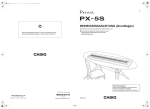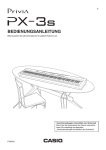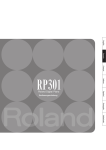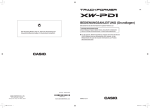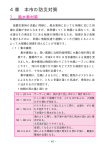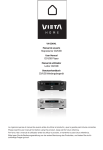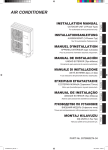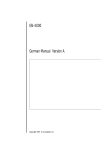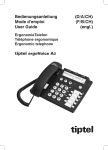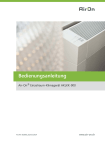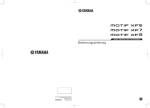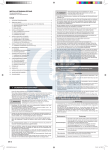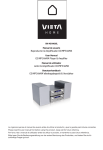Download XW-G1 - Support
Transcript
G
XW-G1
BEDIENUNGSANLEITUNG
Bitte bewahren Sie alle Informationen für spätere Referenz auf.
Vorsichtsmaßregeln hinsichtlich der Sicherheit
Bevor Sie das Instrument in Gebrauch nehmen, lesen
Sie unbedingt die separaten „Vorsichtsmaßregeln
hinsichtlich der Sicherheit“.
XWG1-G-1B
Wichtig!
Bitte machen Sie sich mit den folgenden wichtigen Informationen vertraut, bevor Sie dieses Produkt benutzen.
• Bevor Sie den optionalen Netzadapter zur Stromversorgung dieses Geräts benutzen, kontrollieren Sie den Netzadapter bitte auf
Beschädigungen. Kontrollieren Sie bitte das Netzkabel gründlich auf Bruchstellen, Schnitte, freiliegende Leiter und andere
wesentliche Beschädigungen. Lassen Sie den Netzadapter auf keinen Fall von Kindern benutzen, wenn dieser wesentliche
Beschädigungen aufweist.
• Versuchen Sie nicht, Batterien aufzuladen.
• Verwenden Sie keine wiederaufladbaren Batterien.
• Verwenden Sie nicht gleichzeitig alte und neue Batterien.
• Verwenden Sie nur die empfohlenen oder dazu gleichwertige Batterien.
• Vergewissern Sie sich stets, dass die Pole (+) und (–) der Batterien wie am Batteriefach angegeben ausgerichtet sind.
• Ersetzen Sie die Batterien umgehend, wenn Anzeichen für eine nicht mehr ausreichende Batterieladung auftreten.
• Schließen Sie die Batterieklemmen nicht kurz.
• Das Produkt ist nicht für Kinder unter 3 Jahren bestimmt.
• Verwenden Sie ausschließlich einen Netzadapter AD-E95100L von CASIO.
• Der Netzadapter ist kein Spielzeug.
• Trennen Sie den Netzadapter unbedingt vom Produkt, bevor Sie dieses reinigen.
Diese Markierung trifft nur auf EU-Länder zu.
Manufacturer:
CASIO COMPUTER CO., LTD.
6-2, Hon-machi 1-chome, Shibuya-ku, Tokyo 151-8543, Japan
Responsible within the European Union:
CASIO EUROPE GmbH
Casio-Platz 1, 22848 Norderstedt, Germany
● Eine Vervielfältigung des Inhalts dieser Bedienungsanleitung, vollständig oder teilweise, ist untersagt. Eine von CASIO
nicht genehmigte Verwendung von Inhalten dieser Bedienungsanleitung für andere Zwecke als den eigenen persönlichen
Gebrauch ist durch das Urheberrecht untersagt.
● CASIO IST NICHT HAFTBAR FÜR ETWAIGE SCHÄDEN (EINSCHLIESSLICH, ABER NICHT BEGRENZT AUF,
SCHÄDEN DURCH GEWINNAUSFALL, GESCHÄFTSUNTERBRECHUNGEN ODER DEN VERLUST VON
INFORMATIONEN), DIE SICH AUS DER BENUTZUNG ODER NICHTBENUTZBARKEIT DIESER
BEDIENUNGSANLEITUNG ODER DES PRODUKTS ERGEBEN KÖNNTEN, AUCH WENN CASIO AUF DIE
MÖGLICHKEIT SOLCHER SCHÄDEN HINGEWIESEN WORDEN IST.
● Änderungen am Inhalt dieser Bedienungsanleitung bleiben ohne vorausgehende Ankündigung vorbehalten.
● Das tatsächliche Aussehen des Produkts kann vom Aussehen in den Illustrationen in dieser Bedienungsanleitung
abweichen.
● In dieser Bedienungsanleitung genannte Firmen- und Produktnamen sind eventuell eingetragene Marken anderer Firmen.
G-1
Inhalt
Allgemeine Anleitung .................G-5
Klangsteuerung ....................................... G-34
Pedal verwenden ..................................................G-34
Vorbereitung zum Spielen .........G-8
Benutzen der Räder (Bender, Modulation) ...........G-34
Benutzen der zuweisbaren Knöpfe .......................G-34
Anschlüsse................................................ G-8
Benutzen der Schieberegler .................................G-34
Stromversorgung....................................... G-9
Benutzen der Hold-Taste ......................................G-36
Benutzen einer Haushaltsstrom-Netzdose............. G-9
Ändern der Tonhöhe von Noten in Halbton(Transponieren) oder Oktavschritten
(Oktavverschiebung).............................................G-36
Betrieb mit Batterien............................................. G-10
Ausschaltautomatik .............................................. G-10
Mitgeliefertes und optionales Zubehör .... G-10
Spielend Spielen lernen
(für Synthesizer-Einsteiger).....G-11
Auflegen von Effekten auf Noten............. G-36
Effekteinstellungen konfigurieren.......................... G-37
Speichern eines bearbeiteten DSPs .....................G-39
Spielen mit vorinstallierten Songs ........... G-11
Automatische Wiedergabe
von Arpeggios...........................G-40
Erzeugen von Klangfarben...................... G-12
Arpeggio-Funktion benutzen ................... G-40
Benutzen von Step-Sequenzer
und Phrasen............................................ G-13
Bearbeiten eines Arpeggios .................... G-41
Arpeggio-Funktion ................................................ G-13
Phrasensequenzer ............................................... G-14
Step-Sequenzer ................................................... G-14
Aufnehmen und Loopen
eines Samples......................................... G-15
Löschen von Arpeggio-Daten .................. G-44
Aufnahme und Wiedergabe
von Phrasen ..............................G-45
Ein Preset abspielen ............................... G-45
Benutzen der Performance-Funktion ...... G-16
Tempo-Einstellung ändern....................................G-46
Abspielen eines vorinstallierten
Demo-Songs ........................................... G-17
Sie können in der Phrasenwählanzeige die
für die aktuell gewählte Phrase empfohlene
Klangfarbe für Zonenpart 1 wählen. .....................G-46
Schluss.................................................... G-17
Phrasenwiedergabe mit
Tastaturtaste starten (Key-Play).............. G-46
Wählen und Kreieren von
Klangfarben...............................G-18
Aufnehmen einer neuen Phrase.............. G-47
Beschreibung .......................................... G-18
Aufnehmen über einer anderen Phrase
(Overdubbing) ......................................... G-48
Eine Klangfarbe wählen .......................... G-19
Eine Klangfarbe bearbeiten und als
Anwender-Klangfarbe speichern............. G-20
Editierbare Parameter für
Solo-Synthesizer-Klangfarben ............................. G-21
Editierbare Parameter für
PCM-Melodieklangfarben
(Nicht-Drum-PCM-Klangfarben) ........................... G-30
Editierbare Parameter für
Drum-PCM-Klangfarben....................................... G-31
Editierbare Parameter für
Anwenderwelle-Klangfarben ................................ G-32
G-2
Phrasendaten-Einstellungen.................................G-48
Symbole neben Phrasennummern .......... G-49
Eine Phrase speichern ............................ G-49
Inhalt
Benutzen des
Step-Sequenzers ......................G-50
Aufnahme und Wiedergabe
mit dem Sample-Looper ...........G-64
Wie der Step-Sequenzer
organisiert ist........................................... G-50
Sample-Aufnahme................................... G-64
Abspielen einer Schrittsequenz............... G-52
Bearbeiten einer Sequenz - Einfaches
Editieren .................................................. G-52
Mit dem Sample-Looper aufnehmen ....... G-64
Ein Sample mit dem Step-Sequenzer
aufnehmen .............................................. G-69
Ein Sample abspielen.............................. G-69
Einen Schritt ein- oder ausschalten ..................... G-53
Einstellungen für gebundene Noten
konfigurieren ........................................................ G-53
Ändern von Noten- und AnschlagstärkeEinstellungen mit den Schiebereglern.................. G-53
Ändern von Noten- und AnschlagstärkeEinstellungen mit dem Master-Schieberegler....... G-54
Ändern der Schieberegler-Belegungen ................ G-54
Ändern der dem Master-Schieberegler
zugewiesenen Funktion ....................................... G-54
Eingeben von Schrittdaten durch Spielen
auf der Tastatur u.a. ............................................. G-55
Symbole neben Sample-Nummern ......... G-70
Ein Sample speichern ............................. G-70
Benutzen des
Performance-Modus .................G-71
Beschreibung .......................................... G-71
Registrieren und Abrufen von
Performances .......................................... G-71
Eine Performance registrieren ..............................G-71
Ändern des Solo1-Kanals .................................... G-55
Eine Performance abrufen ....................................G-72
Ändern des Pattern-Umschaltzeitpunkts .............. G-56
Liste der editierbaren
Performance-Parameter .......................... G-73
Synchronisieren der Step-SequenzerWiedergabe mit einem Arpeggio .......................... G-56
Ändern der Step-SequenzerKlangfarbe............................................... G-56
Einen einzelnen Part wiedergeben
(Solo-Modus)........................................... G-56
Bearbeiten einer Sequenz fortgeschritten ......................................... G-56
Fortgeschrittene Parameter-Bearbeitung
vornehmen ........................................................... G-56
Ändern der SchiebereglerEinstellungen........................................... G-60
Schieberegler-Einstellungen von einem
anderen Schieberegler kopieren .......................... G-60
Eine bearbeitete Sequenz speichern ...... G-61
Andere praktische
Funktionen.................................G-78
Benutzen des Mixers ............................... G-78
Spontanes Anpassen von Einstellungen
mit den Schiebereglern und Step-Tasten .............G-79
Mixer-Einstellungen ..............................................G-80
Übergreifende SynthesizerEinstellungen ........................................... G-81
Stimmung (Feinstimmung der Notenhöhe) ...........G-81
Local Control.........................................................G-81
Master-Grobstimmung (Stimmen der
Notenhöhe in Halbtonschritten) ............................G-81
Anfänglicher Einschaltmodus ...............................G-81
Verketten (Chaining) ............................... G-61
Displaykontrast .....................................................G-81
Eine Kette erzeugen............................................. G-61
Ausschaltautomatik Ein/Aus .................................G-81
Eine Kette abspielen ............................................ G-62
Benutzen von MIDI .................................. G-82
Ketteneinstellungen initialisieren .......................... G-62
Eine Kette im SMF-Format auf eine
Speicherkarte speichern ...................................... G-63
Was ist MIDI? .......................................................G-82
MIDI-Einstellungen ............................................... G-82
Löschen von auf dem Synthesizer
gespeicherten Daten ............................... G-83
G-3
Inhalt
Initialisieren der
Synthesizer-Gesamteinstellungen
und Daten................................................ G-84
Referenz.....................................G-94
Abspielen eines Demo-Stücks oder
einer Datei von einer Speicherkarte........ G-84
Störungsbeseitigung................................ G-95
Benutzen einer
Speicherkarte ............................G-86
Vorsichtsmaßregeln zur Benutzung ........ G-98
Unterstützte Datentypen ...................................... G-86
Vorsichtsmaßregeln zu Karte und
Kartenschlitz......................................................... G-87
Einstecken und Entnehmen einer
Speicherkarte .......................................... G-87
Formatieren einer Speicherkarte............. G-88
Speichern von Synthesizerdaten auf
einer Speicherkarte ................................. G-88
Synthesizerdaten auf eine Speicherkarte
speichern.............................................................. G-88
Alle Synthesizerdaten als Batch auf einer
Speicherkarte speichern ...................................... G-89
Laden von Speicherkartendaten ............. G-90
Daten von einer Speicherkarte in den
Speicher des Synthesizers laden ......................... G-90
Alle Synthesizer-Speicherdaten als Batch
von einer Speicherkarte laden ............................. G-90
Datei auf einer Speicherkarte löschen .... G-90
Datei auf einer Speicherkarte
umbenennen ........................................... G-91
Abspielen einer Musikdatei von einer
Speicherkarte .......................................... G-91
Anschließen an einen
Computer...................................G-92
Mindestsystemanforderungen an den
Computer ................................................ G-92
Anschließen des Synthesizers an einen
Computer ............................................................. G-92
Speichern, Laden und Bearbeiten von
Synthesizerdaten auf einem Computer... G-93
G-4
Fehlermeldungen .................................... G-94
Technische Daten ................................... G-97
DSP-Effekteliste ...................................... G-99
Liste der DSP-Typen ............................................G-99
DSP-Parameterliste ............................................G-100
Unterstützte Eingabezeichen ................ G-103
MIDI Implementation Chart
Allgemeine Anleitung
• In dieser Bedienungsanleitung sind Tasten, Knöpfe und andere Teile durch eine Kombination von Gruppennummern
( ,
usw.) und Teilenamen bezeichnet.
12
Rückwärts
Links
Mitte
Rechts
Ablage
• Die Ablage ist etwas
geneigt. Achten Sie
darauf, dass darauf
platzierte Objekte nicht
herunterfallen.
• Stellen Sie keine Tassen
oder andere Behälter mit
Flüssigkeit auf die Ablage.
Unten links
Links
3
1
4
2
5
(Schieberegler)
1 bis 5 dienen zur Vereinfachung von Einstellungen eines Klangs während dessen Wiedergabe.
1 Diese Tasten dienen zum Wählen der Funktionen, mit denen die Schieberegler (5) und Tasten 2 belegt sind.
Die Gruppen
☞ Seite G-34
2 Diese Tasten dienen zum Bearbeiten von Solo-Synthesizer-Klangfarben und zum Ändern von Parts, die den
Schiebereglern (5) zugewiesen sind. ☞ Seite G-23
3 Diese Knöpfe dienen zum Einstellen von Anstieg, Abstieg und anderen Klangparametern. ☞ Seite G-34
4 Diese Tasten dienen zum Ein- und Ausschalten der einzelnen Schritte oder Parts beim Schrittsequenzer. ☞ Seite G-53
5 Diese Schieberegler dienen zum Einstellen von Parametern. Sie werden auch beim Bearbeiten mit dem Step-Sequenzer
und Mixer verwendet. ☞ Seite G-34, G-53, G-78
G-5
Allgemeine Anleitung
Mitte
6
9
7
bk
8 bm
LCD
Name der Funktion bei gedrückt
gehaltener Taste.
bn
bo
bp
(Rad)
bl
6 Die Taste [POWER] dient zum Ein- und Ausschalten des Stroms und der Knopf [VOLUME] regelt den Lautstärkepegel.
☞ Seite G-9
7 Die oberen drei Tasten wählen den Synthesizer-Modus. Die unteren drei Tasten dienen zum Bearbeiten und Speichern
8
9
von Klang- und anderen Daten sowie für systemübergreifende allgemeine Einstellungen. ☞ Seite G-11, G-12, G-81
Diese Tasten dienen zum Einstellen des Tempos für die Step-Sequenzer-, Phrasen- und sonstige Wiedergabe.
☞ Seite G-46
Diese Tasten dienen zum Wählen eines Parts für die Bearbeitung mit dem Step-Sequenzer oder Mixer.
☞ Seite G-52, G-78
bk Diese Tasten dienen zum Wählen eines Schritts für Wiedergabe oder Bearbeitung mit dem Step-Sequenzer.
☞ Seite G-52
bl Diese Tasten dienen zum Wählen eines Step-Sequenzer-Patterns. ☞ Seite G-11, G-52
bm Diese Tasten dienen für Sample-Looper-Aufnahme und -Wiedergabe. ☞ Seite G-64
bn Diese Tasten dienen zum Ein- und Ausschalten der Arpeggio- und Haltefunktionen und zum Ändern von Mixer- oder
Effekteinstellungen. ☞ Seite G-37, G-40, G-78
bo Diese Tasten dienen für Phrasensequenzer-Aufnahme und -Wiedergabe. ☞ Seite G-45
bp Dieses Rad dient zum schnellen Ändern von Nummern und Werten im Display. ☞ Seite G-11
G-6
Allgemeine Anleitung
Rechts
bq
br
bs
bq Diese Tasten dienen zum Wählen einer Klangnummer, Performance-Nummer usw. ☞ Seite G-19
br Die rechts liegenden sechs Tasten dienen zum Bewegen des Cursors auf dem Bildschirm und die Tasten Minus (–) und
Plus (+) zum Ändern eines angezeigten Wertes. Drücken Sie die Taste [MENU] zum Anzeigen eines Menüs mit Optionen
für die aktuell laufende Operation. ☞ Seite G-20
bs Diese Tasten dienen zum Ändern der Tonhöhe eines Klangs durch Antippen. ☞ Seite G-36
Unten links
bt
bt [BENDER] dient zum Ziehen von Tönen und [MODULATION] zum Auflegen von Vibrato. ☞ Seite G-34
Rückwärts
Siehe nächste Seite.
G-7
Vorbereitung zum Spielen
Anschlüsse
• Wenn Sie an den Synthesizer ein anderes Gerät anschließen, lesen Sie bitte unbedingt die dazugehörige
Benutzerdokumentation.
• Dieser Synthesizer besitzt keine eingebauten Lautsprecher. Um den Klang hören zu können, muss ein Wiedergabegerät
angeschlossen werden.
ck Hinten links
Speicherkarte (Seite G-86)
Computer (Seite G-92)
Anderes elektronisches Musikinstrument
(Seite G-82)
cl Hinten rechts
(1)
(2)
(3)
(4)
(5)
(6)
(7)
Form und Typ
können je nach
Land
unterschiedlich
sein.
*1
Pedal
Anderes elektronisches
Musikinstrument
*3
*1
*1
Mikrofon
CD-Spieler, Audiospieler
usw.
G-8
*1
Audiogerät, Verstärker
usw.
*2
Kopfhörer
HaushaltsstromNetzdose
*1 Standardstecker (monaural)
*2 Stereo-Standardstecker
*3 Stereo-Ministecker
Vorbereitung zum Spielen
Um dies zu tun:
Tun Sie dies:
(1)
Pedal verwenden
Schließen Sie ein optional erhältliches Sustain-Pedal an. Näheres über den bei
niedergehaltenem Pedal aufgelegten Effekt finden Sie auf Seite G-74.
(2)
Ton von einem anderen
elektronischen Musikinstrument
einspeisen
Verbinden Sie den Ausgangsanschluss (monaural) des anderen Instruments über
ein handelsübliches Anschlusskabel mit dem Synthesizer.*4
• Sie können auch Effekte auf den Eingangston auflegen (Seite G-36) und den
Eingangston zur Erzeugung neuer Klänge als Teil der Synthesizer-Klangfarben
(Seite G-21) heranziehen.
(3)
Von einem externen Gerät
einspeisen
Verbinden Sie den Ausgangsanschluss (Stereo) eines CD-Spielers oder tragbaren
Audiospielers über ein handelsübliches Anschlusskabel mit dem Synthesizer.*4
(4)
Externen Ton über ein Mikrofon
einspeisen
Schließen Sie ein handelsübliches dynamisches Mikrofon an den Synthesizer an.*4
Mit
MIC VOLUME können Sie den Pegel des vom Mikrofon eingehenden Tons
separat vom anderen Ton regeln.
• Näheres zum Auflegen von Effekten auf den Eingangston vom Mikrofon finden
Sie auf Seite G-78. Näheres zur Verwendung des Eingangstons für die
Klangerzeugung finden Sie auf Seite G-21.
(5)
Synthesizerton an anderes
Audiogerät oder einen Verstärker
ausgeben
Verbinden Sie den Eingangsanschluss (AUX IN usw.) des Audiogeräts oder
Verstärkers über ein handelsübliches Anschlusskabel mit dem Synthesizer.*4
• Für monaurale Ausgabe mit nur einem Anschlusskabel schließen Sie dieses bitte
an den L/MONO-Anschluss des Synthesizers an.
(6)
Kopfhörer benutzen
Schließen Sie einen optional oder im Handel erhältlichen Kopfhörer an den
Synthesizer an.*4
• Bitte hören Sie Musik nicht über längere Zeit mit sehr hoher Lautstärke. Dies
könnte eine Gehörschädigung zur Folge haben.
(7)
Synthesizer mit Strom versorgen
Siehe nachstehend unter „Stromversorgung“.
cl
*4 Schalten Sie bitte vor dem Anschließen den Synthesizer und das anzuschließende Gerät aus und stellen Sie
einen niedrigen Pegel.
Stromversorgung
Bitte bereiten Sie eine Haushaltsstrom-Netzdose oder
Batterien vor.
1. Verwenden Sie zum Anschließen an eine
Haushaltsstrom-Netzdose den für diesen
Synthesizer vorgeschriebenen Netzadapter.
Haushaltsstrom-Netzdose
• Bitte beachten Sie unbedingt die getrennten
„Vorsichtsmaßregeln hinsichtlich der Sicherheit“. Bei
unsachgemäßer Benutzung dieses Produkts besteht
Stromschlag- und Brandgefahr.
• Stellen Sie sicher, dass das Produkt ausgeschaltet ist,
bevor Sie den Netzadapter anschließen oder abtrennen
oder Batterien einsetzen oder entnehmen.
Benutzen einer Haushaltsstrom-Netzdose
Verwenden Sie für dieses Produkt ausschließlich den dafür
vorgeschriebenen Netzadapter (JEITA-Standard mit
vereinheitlichter Steckerpolarität). Der Gebrauch eines
anderen Netzadapters könnte einen Defekt verursachen.
6 VOLUME auf
Netzadapter
• Form und Typ können
je nach Land
unterschiedlich sein.
DC 9.5V
2. Drücken Sie 6 POWER zum Einschalten des
Stroms.
• Drücken Sie zum Ausschalten des Stroms erneut
POWER.
6
6
Vorgeschriebener Netzadapter: AD-E95100L
G-9
Vorbereitung zum Spielen
4. Drücken Sie 6 POWER zum Einschalten des
6
• Wenn Sie
POWER nur leicht drücken, leuchtet zwar
momentan das Display auf, der Strom schaltet sich
aber nicht ein. Dies ist kein Anzeichen für eine Störung.
Drücken Sie
POWER fest an, um den Strom
einzuschalten.
• Bei langem Gebrauch wird der Netzadapter fühlbar
warm. Dies ist normal und kein Hinweis auf ein
Funktionsproblem.
• Um einem Drahtbruch vorzubeugen, sorgen Sie bitte
dafür, dass das Netzkabel keiner Beanspruchung
ausgesetzt wird.
6
Nicht biegen!
Nicht aufwickeln!
Stroms.
■ Batteriewarnanzeige
Die nachstehende Angabe bezeichnet die ungefähre
Batteriebetriebsdauer.
Circa 35 Stunden* (Alkalibatterien, bei Verwendung des
optionalen Kopfhörers CASIO CP-16)
* Eine hohe Lautstärke-Einstellung, Wiedergabe bei sehr
niedrigen Temperaturen und bestimmte andere
Wiedergabe-Bedingungen können die
Batteriebetriebsdauer verkürzen.
Ein niedriger Batteriestand wird durch Erscheinen der
Meldung „Battery Low“ und Blinken der unten gezeigten
Indikatoren im Display angezeigt. Ersetzen Sie die Batterien
durch neue.
• Stecken Sie auf keinen Fall metallische Objekte, Stifte
oder irgendwelche anderen Objekte in den DC 9,5 VAnschluss des Produkts. Dies könnte einen Unfall zur
Folge haben.
Batteriewarnanzeige (blinkt)
Betrieb mit Batterien
Die Stromversorgung ist über sechs Monozellen (D)
möglich.
• Verwenden Sie Alkali- oder Zink-Kohle-Batterien.
Verwenden Sie auf keinen Fall Oxyride-Batterien oder
andere Batterien auf Nickelbasis.
1. Öffnen Sie den Batteriefachdeckel am Boden
des Synthesizers.
2. Legen Sie sechs Monozellen in das Batteriefach
ein.
• Vergewissern Sie sich, dass die Batterien mit den
Polen + und - wie in der Illustration gezeigt
ausgerichtet sind.
Ausschaltautomatik
Wenn für die Dauer einer voreingestellten Zeit keine
Bedienung erfolgt, schaltet sich der Synthesizer automatisch
aus, um Batteriestrom zu sparen. Die Ansprechzeit der
Ausschaltautomatik beträgt sechs Minuten bei Batteriebetrieb
und vier Stunden bei Betrieb über Netzadapter.
• Sie können die Ausschaltautomatik deaktivieren, indem Sie
die Einstellung „Auto Power Off“ wie unter „Übergreifende
Synthesizer-Einstellungen“ (Seite G-81) beschrieben
ausschalten.
Mitgeliefertes und optionales
Zubehör
Bei Verwendung von nicht zulässigem Zubehör besteht
Brand-, Stromschlag- und Verletzungsgefahr.
• Näheres über separat für dieses Produkt erhältliches
Zubehör finden Sie im CASIO Katalog, der beim
Fachhändler verfügbar ist, und auf der CASIO Website
unter folgender Adresse (URL):
http://world.casio.com/
3. Schieben Sie den Batteriefachdeckel mit den
Zungen in die Löcher auf der Seite des
Batteriefachs und schließen Sie den Deckel.
Zungen
G-10
Spielend Spielen lernen (für Synthesizer-Einsteiger)
Dieses Kapitel führt Sie mittels konkreter Bedienung des
Synthesizers in die Grundlagen ein, ohne dabei zu sehr auf
die Theorie und technische Details einzugehen. Für alle, die
zum ersten Mal einen Synthesizer benutzen, ist dies die
richtige Stelle für den Start.
Also, fangen wir an!
Spielen mit vorinstallierten Songs
Drücken Sie 6 POWER zum Einschalten des Stroms. Der
Synthesizer ruft beim Einschalten den Performance-Modus
auf.
6
■ Drei Synthesizer-Modi
Performance-Modus
(PERFORM)
Verwenden Sie diesen Modus
zum Spielen und für
Aufführungen. Er eröffnet den
Zugriff auf einen hohen
Leistungsstand mit
Klangfarben-Kategorien, einem
Step-Sequenzer und anderen
Funktionen mehr.
Klangfarbenmodus
(TONE)
Verwenden Sie diesen Modus
zum Erzeugen von Klangfarben.
Sie können eine einzelne
Klangfarbe wählen und dann
wunschgemäß bearbeiten.
Dieser Modus dient zum
Step-Sequenzer-Modus
Erzeugen von Step-Sequenzer(STEP SEQ)
Daten (Sätze).
Hier wählen wir eine Klangfarbe und hören uns an, wie sie
klingt.
Die Klangfarben sind in vier Kategorien unterteilt. Drehen Sie
das
Rad zum Wählen der gewünschten Klangnummer.
Stattdessen können Sie die gewünschten Klangnummern
auch mit den
Tasten eingeben (Seite G-19).
bp
Performance-Modus (PERFORM)
bq
Kategorie
Nummer
Der Performance-Modus eignet sich hervorragend zum
Tippen zur vollen Synthesizer-Leistung bei Aufführungen, ist
aber für die Erläuterung der Grundlagen hier zu weit
fortgeschritten. Lassen Sie uns zunächst mit der
grundlegenden Bedienung im Klangfarbenmodus beginnen.
Drücken Sie
P000 bis
P099
Solo-Synthesizer
Herkömmliche analoge
Synthesizer-Klangfarben
P100 bis
P399
PCM-MelodieKlangfarbe
PCM-DrumKlangfarbe
Über diese Klangfarben
können Sie gesampelte
Klänge zur Wiedergabe
einer Reihe
verschiedener
Instrumente verwenden.
AnwenderwelleKlangfarbe
Abgespeicherte
Klangfarben, die mit dem
Sample-Looper
aufgenommen wurden.
7 TONE zum Aufrufen des Klangfarbenmodus.
7
Klangfarbenmodus
Performance-Modus
Step-Sequenzer-Modus
Beschreibung
Name
–
• Näheres finden Sie auf Seite G-19.
Leuchtet
Hören wir uns einmal an, wie eine Solo-SynthesizerRad zum Wählen einer
Klangfarbe klingt. Drehen Sie das
Klangnummer.
bp
Klangfarbenmodus
G-11
Spielend Spielen lernen (für Synthesizer-Einsteiger)
Spielen Sie etwas auf der Tastatur, um zu hören, wie die
betreffende Klangfarbe klingt. Stellen Sie mit
VOLUME
die Lautstärke ein.
• Bitte beachten Sie, dass die Solo-Synthesizer-Klangfarben
monophon sind. Wenn Sie mehrere Tasten drücken,
erklingt nur die Note der zuletzt gedrückten Taste.
6
Erzeugen von Klangfarben
Ein Synthesizer ist vornehmlich zur Erzeugung von Klängen
bestimmt. Sie starten mit einer Preset-Klangfarbe und
kreieren dann durch Variieren verschiedener Parameter eine
eigene Klangfarbe.
7
Bei dieser Einstellung gibt Ihnen das Drücken der
EDITTaste eine Reihe effektiver Bearbeitungsmöglichkeiten an die
Hand (Seite G-20). Darüber hinaus können Sie Klänge auch
mühelos mit den
Schiebereglern verändern, ohne die
EDIT-Taste zu benutzen. Nachstehend folgt nun eine
vereinfachte Einführung in die Bearbeitung einer
Solo-Synthesizer-Klangfarbe. Dieser Vorgang ist weiter
hinten in dieser Bedienungsanleitung ausführlicher
beschrieben.
5
Solo-Synthesizer ist eine Kategorie, die 100 vorinstallierte
Klangfarben (Presets*) enthält. Was wir hier gespielt haben,
ist nur eine davon. Probieren wir jetzt einmal einige andere
Preset-Klangfarben dieser Kategorie aus.
* Es gibt auch „Anwender-Klangfarben“, d.h. Klangfarben,
die Sie selbst erzeugt und für späteren Abruf gespeichert
haben. Die Begriffe „Preset“ und „Anwender“ werden auch
bei anderen Datentypen wie Step-Sequenzer-Daten und
Performance-Daten verwendet.
7
7
Drücken Sie
TONE und drehen Sie dann das
zum Wählen einer Klangnummer.
bp Rad
br
Drücken Sie die
Plus (+)-Taste. Jedes Drücken erhöht
die Nummer der Preset-Klangfarbe und ändert die
Klangfarbeneinstellung.
br
Rückwärts
Spielen Sie einige Noten auf der Tastatur. Verstellen Sie
dabei die Knöpfe von
ASSIGNABLE KNOBS. Dies ändert
die Eigenschaften der wiedergegebenen Klangfarbe. Stellen
Sie die Klangfarbe so ein, dass sie Ihren Vorstellungen
entspricht.
3
Vorwärts
Klangnummer
Beispiel: Drehen von K1 bei P:000 als gewählter
Klangfarbe
Klangfarbenname
P: Preset
U: Anwender
In derselben Weise wie beim Solo-Synthesizer werden auch
die Klangfarben in den anderen Kategorien gewählt, so dass
sie durchprobieren können, welche Klangfarben vorhanden
sind.
• Drehen nach rechts hellt den Klang auf.
• Drehen nach links macht den Klang dunkler.
Wenn Sie fertig sind, können Sie das Resultat als
Anwender-Klangfarbe speichern.
7
Drücken Sie
WRITE zum Aufrufen des Speichermodus.
Im Display erscheint das Speicherziel.
Speicherziel
U: Anwendernummer
000: Klangnummer 000
bp
br
Stellen Sie mit dem
Rad oder den
Minus (–) und Plus
(+)-Tasten die Klangnummer ein, unter der die
Anwender-Klangfarbe gespeichert werden soll.
G-12
Spielend Spielen lernen (für Synthesizer-Einsteiger)
br
Drücken Sie als Nächstes die
Abwärts (w)-Taste, um
die Eingabeanzeige für den Klangnamen aufzurufen.
Beispiel:
Für das Abrufen von gespeicherten Anwender-Klangfarben
gilt das Gleiche wie für das Abrufen von Preset-Klangfarben.
Versuchen Sie es einmal mit dem gerade gespeicherten
Klang.
• Drücken Sie vor dem Eingeben der Klangnummer
PRESET/USER, um den Wählmodus für AnwenderKlangfarben aufzurufen.
bq
bq
Leuchtet (d.h. Anwender-Klangfarben gewählt.)
Cursor: Eingabeposition
br
Links (U) und Rechts
Bewegen Sie den Cursor mit den
(I)-Tasten zur jeweiligen Eingabeposition und geben Sie
dann mit den
Klangnummertasten die Zeichen ein.
• Die nachstehende Illustration zeigt, wie die
Klangnummertasten mit Zeichen belegt sind.
Wiederholtes Drücken einer Taste schaltet durch die
Zeichen oder Einstellungen, mit denen die Taste belegt ist.
Näheres zu den unterstützten Zeichenarten finden Sie auf
Seite G-103.
bq
bq
Symbole (Teil 1)
Ziffern
MNO
Anwender-Klangfarbe
ABC
DEF
GHI
PQRS
TUV
WXYZ
(Groß/Klein-Umschalttaste)
JKL
Symbole (Teil 2)
br
• Sie können auch mit den
Minus (–) und Plus (+)Tasten oder mit dem
Rad durch die Zeichen scrollen.
bp
br
ENTER, wenn der Klangname
Drücken Sie
wunschgemäß eingestellt ist. Dadurch erscheint „Replace?“
(Aktuelle Klangfarbe ersetzen?) im Display.*1
Drücken Sie
YES zum Speichern der AnwenderKlangfarbe.*2
*1 Das Abspeichern von Daten auf eine Klangnummer löscht
alle Daten, die zuvor unter der Nummer gespeichert
waren.
*2 Wenn die Daten nicht gespeichert werden sollen, drücken
Sie bitte
NO anstelle von YES.
br
br
• Wir empfehlen, alle im Synthesizerspeicher
abgespeicherten Daten auf einer Speicherkarte oder einer
Computer-Festplatte zu sichern. Zum Sichern der Daten
auf einer Speicherkarte siehe „Benutzen einer
Speicherkarte“ (Seite G-86). Zum Sichern der Daten auf
einem Computer siehe „Anschließen an einen Computer“
(Seite G-92).
Sie haben jetzt die grundlegenden Schritte zum Bearbeiten
und Speichern von Klangfarben gemeistert. Damit sollten Sie
sich aber nicht begnügen. Ihr Synthesizer besitzt eine breite
Palette an weiteren Features, Funktionen und Werkzeugen
für die Klangbearbeitung. Nehmen Sie sich die Zeit, sich
damit vertraut zu machen und Ihre Fähigkeiten zur
Klangbearbeitung auf einen hohen Stand zu bringen. Näheres
finden Sie unter „Wählen und Kreieren von Klangfarben“ auf
Seite G-18.
Benutzen von Step-Sequenzer
und Phrasen
Ihr Synthesizer kann weit mehr als Klänge erzeugen. Er ist mit
einer Reihe von Funktionen ausgestattet, die ungewöhnlich
ausdrucksstarke Rhythmen und Phrasen zur Erweiterung
Ihrer Darbietungen unterstützen. Dieser Abschnitt bietet Ihnen
eine einfache Einführung in einige dieser Funktionen.
Arpeggio-Funktion
Drücken Sie
bn
bn ARPEGGIO, damit die Taste leuchtet.
Leuchtet
Drücken Sie eine beliebige Taste in der Tastatur. Die
Arpeggio-Funktion lässt die Note, die der angeschlagenen
Taste zugeordnet ist, in einer Endlosschleife wiedergeben.
Die Schleife stoppt, wenn Sie die Tastaturtaste wieder
freigeben.
G-13
Spielend Spielen lernen (für Synthesizer-Einsteiger)
Wenn zwei oder drei Tastaturtasten angeschlagen werden,
erfolgt die Schleifenwiedergabe mit den Noten der
angeschlagenen Tasten. Wenn Sie drei oder mehr Tasten
anschlagen, wird ein Arpeggio (auch als „gebrochener
Akkord“ bezeichnet) wiedergegeben.
Das Gerät besitzt eine Reihe unterschiedlicher vorinstallierter
Arpeggiotypen. Sie können diese in gleicher Weise wie eine
Preset-Klangfarbe wählen, bearbeiten und dann als
Anwender-Arpeggio speichern. Lassen Sie uns einmal das
Vorgehen zum Wählen eines Preset-Arpeggiotyps
durchgehen.
• Die Arpeggios dieses Synthesizers unterteilen sich in 10 als
„Bänke“ bezeichnete Typgruppen. Der Synthesizer besitzt
insgesamt 10 Arpeggio-Bänke, nummeriert von 0 bis 9,
wobei jede Bank 10 Arpeggios enthält, was insgesamt
100 Arpeggios ergibt.
bn
Halten Sie
ARPEGGIO gedrückt, bis die unten gezeigte
Anzeige im Display erscheint.
Anzeigetitel (Arpeggiotyp)
Bank- und Typ-Nummer
Drücken Sie zuerst
bo
bo KEY PLAY, damit die Taste leuchtet.
Leuchtet
Dies ist der Key-Play-Modus. Wenn Sie im Key-Play-Modus
eine Tastaturtaste anschlagen, startet automatisch die
Wiedergabe einer Phrase. Drücken einer anderen Taste gibt
die Phrase mit einer anderen Tonhöhe wieder. Im Key-PlayModus kann die Tastatur für sequenzielle Wiedergabe einer
Phrase in verschiedenen Tonhöhen verwendet werden, was
einen interessanten Effekt ergibt.
Im Phrasensequenzer-Hauptkapitel finden Sie Informationen
darüber, wie Sie eigene Phrasen aufnehmen und bei Bedarf
wieder abrufen können. Weitere Informationen siehe
„Aufnehmen einer neuen Phrase“ auf Seite G-47.
Step-Sequenzer
Preset
Zu Beginn der Erläuterung des Step-Sequenzers hören wir
uns einmal einige Preset-Sequenzen an.
7
Drücken Sie
STEP SEQ zum Aufrufen des StepSequenzer-Modus.
7
bp
Drehen Sie jetzt das
Rad und wählen Sie analog zum
Wählen einer Klangfarbe einen Preset-Phrasentyp (Seite
G-11).
Näheres zu Arpeggios finden Sie unter „Automatische
Wiedergabe von Arpeggios“ auf Seite G-40.
Leuchtet
Step-Sequenzer-Modus
Phrasensequenzer
Preset
Lassen Sie uns einmal eine Preset-Phrase anhören, um ein
Bild davon zu bekommen, was eine Musikphrase ist.
bo
Halten Sie
KEY PLAY gedrückt, bis die unten gezeigte
Anzeige im Display erscheint.
Phrasensequenzer-Modus
Bank- und Phrase-Nummer
Preset
Phrasenname
bo
Drücken Sie
PLAY/STOP. Dies startet die Wiedergabe
von einer der vorinstallierten Preset-Phrasen des
Synthesizers. Probieren Sie als Nächstes aus, andere
Preset-Phrasen mit dem
Rad zu wählen.
bp
bo
PLAY/STOP zu drücken, können Sie die
Anstatt
Wiedergabe einer Phrase auch durch Drücken einer Taste in
der Tastatur starten. Schauen wir uns dies einmal näher an.
G-14
Bank- und Sequenz-Nummer
Sequenzname
Spielend Spielen lernen (für Synthesizer-Einsteiger)
bp
Wie beim Wählen einer Klangfarbe können Sie mit dem
Rad die gewünschte Sequenz wählen. Hier wählen wir die
Preset-Sequenz 2-3 und drücken dann
START/STOP.
Damit startet die Wiedergabe der gewählten Sequenz.
bk
Aufnehmen und Loopen eines
Samples
Nachstehend ist ein einfaches Beispiel für das Sampeln eines
Klangs und Erzeugen eines Loops mit dem Sample-Looper
beschrieben.
Schließen Sie das andere elektronische Musikinstrument zum
Einspeisen des aufzunehmenden Samples oder ein Mikrofon
an den Synthesizer an. (Siehe Seite G-8.)
bk
bm
Drücken Sie
REC zum Aufrufen der LOOPER RECAnzeige (Aufnahmeeinstellungen des Sample-Loopers).
Cursor (q, w)-Tasten und den
• Ändern Sie mit den
Minus (–) und Plus (+)-Tasten die Einstellung von
„Rec Mode“ auf „NORM-AT“ und die Einstellung von
„Length“ auf „04bt“.
br
br
bl
Jede Sequenz hat acht Variationen (Patterns), die mit den
PATTERN 1 bis 8-Tasten gewählt werden. Wählen Sie
versuchsweise verschiedene Patterns, um sich ein Bild von
diesen zu machen.
Aufnahmemodus-Einstellanzeige
Beispiel: Wählen von Pattern 3
bl
Leuchtet: Gewähltes Pattern
Aufnahmeautomatik-Modus
bm
bm
REC.
Drücken Sie erneut
REC-Taste zu blinken. Dieser Vorgang
Damit beginnt die
ruft den Modus für automatischen Aufnahmestart auf.
Der Step-Sequenzer verwendet neun (8 bis 16) der 16 Parts
der Synthesizer-Klangquelle, so dass er auch sehr komplexe
Rhythmen großzügig unterstützen kann. Am Pegelmesser im
Synthesizer-Display können Sie jederzeit ablesen, von
welchen Parts der Klang ausgegeben wird.
bm
Blinkt
Parts 11 und 14 nicht verwendet
Speisen Sie vom anderen elektronischen Musikinstrument
oder über das Mikrofon den Klang ein oder spielen Sie etwas
auf dem Synthesizer. Der Synthesizer erfasst den Klang und
startet die Aufnahme.
REC-Taste
• Mit dem Starten der Aufnahme beginnt die
zu leuchten.
bm
Für Bearbeitung gewählter Part (e)
Während der Wiedergabe der Sequenz wechseln die
-Tasten (1 bis 16) ständig zwischen ein und aus, was die
Bewegung der Noten des in Bearbeitung befindlichen Parts
(mit dem Zeiger (e) oben in der Illustration) anzeigt. Auf
diese Weise erzeugt der Step-Sequenzer wiederholt die
16 Schritte.
Sie können einen zu bearbeitenden Part mit den
PART
Minus (–) und Plus (+)-Tasten wählen. Verwenden Sie den
Schieberegler zum Bearbeiten der einzelnen Schritte.
Näheres finden Sie auf Seite G-50.
4
9
5
Was wir uns angesehen haben, ist nur ein sehr kleiner Teil
der vielen verschiedenen Rhythmen, die mit dem Synthesizer
erzeugt werden können. Wenn Sie eigene OriginalSequenzen erzeugen möchten, gehen Sie dazu bitte nach der
Anleitung unter „Benutzen des Step-Sequenzers“ auf Seite
G-50 vor.
Nach Aufnahme von vier Schlägen startet automatisch
geloopte Wiedergabe der erfolgten Aufnahme.
REC-Taste beginnt schnell zu blinken und
• Die
Overdubbing wechselt auf Pause. Was Sie jetzt spielen
wird dem Sample nicht zugemischt, so dass Sie mit dem,
was Sie vorher aufgenommen haben, im Duett spielen oder
für späteres Overdubbing üben können.
bm
Wenn Sie bereit für das Overdubbing sind, drücken Sie bitte
REC, womit die
REC-Taste von Blinken auf
erneut
konstantes Leuchten wechselt.
• Was Sie jetzt spielen, wird der vorherigen Aufnahme
zugemischt.
REC schaltet zwischen Loop-Wiedergabe
• Drücken von
und Overdubbing um.
bm
bm
bm
Zum Stoppen der Aufnahme drücken Sie bitte
STOP.
bm PLAY/
Näheres siehe „Aufnahme und Wiedergabe mit dem
Sample-Looper“ (Seite G-64).
G-15
Spielend Spielen lernen (für Synthesizer-Einsteiger)
Konfigurieren Sie Zonenpart 1 stets zuerst. Rufen Sie durch
gleichzeitiges Drücken von
PERFORM und
TONE den
Quick-Tone-Modus auf, der für einfache PerformanceBearbeitung geeignet ist.
Benutzen der
Performance-Funktion
7
Wenn Sie alle Informationen in diesem Einführungsteil zur
Bedienungsanleitung gelesen haben, sind Sie endlich
startbereit für die Benutzung der Performance-Funktion. Im
Klangfarbenmodus haben Sie bereits gesehen, wie man eine
einzelne Klangfarbe wählt und auf der Tastatur spielt. Im
Performance-Modus können Sie mit bis zu vier Klangfarben
gleichzeitig agieren. Sie können den Performance-Modus
auch zum Registrieren von Klangfarben-, Step-Sequenzerund
anderen Einstellungen als ein Setup mit der Bezeichnung
„Performance“ verwenden. Ein solches Performance-Setup
ist jederzeit wieder abrufbar, auch während des Spielens, um
spontan auf ein anderes Sequenzer-Setup zu wechseln.
Drücken Sie
Modus.
7
7
Quick-Tone-Modus
In Bearbeitung befindliche
Zonenpart-Klangfarbe
7 PERFORM zum Aufrufen des Performance-
7
In Bearbeitung befindlicher Zonenpart
Leuchtet
Falls der Zeiger (e) im Display nicht unter 1 steht, bewegen
Sie ihn bitte mit den
PART Minus (–) und Plus (+)Tasten zu 1.
Kontrollieren Sie, dass der Zeiger (e) auf 1 steht, und wählen
Sie mit
die Klangfarbe für Zonenpart 1.
9
Performance-Modus
Bank- und Performance-Nummer
Preset
bl bp bq br
9
PART Minus (–) und
Bewegen Sie als Nächstes mit den
Plus (+)-Tasten den Displayzeiger (e) zu 2 und wählen Sie
dann wie oben eine Klangfarbe für Zonenpart 2. Wiederholen
Sie den obigen Schritt für die Zonenparts 3 und 4.
Performance-Name
Im Performance-Modus verwendet die Tastatur die vier als
Zonenpart 1 bis 4 gewählten Klangfarben. Näheres über
Zonenparts und ihre Klangfarben finden Sie unter „Wählen
und Kreieren von Klangfarben“ auf Seite G-18.
• Solo-Synthesizer-Klangfarben sind nur Zonenpart 1
zuweisbar.
Wenn Sie Klangfarben für alle Zonenparts gewählt haben,
drücken Sie bitte
EXIT, um zur Performance-ModusAnzeige zurückzukehren. Spielen Sie als Nächstes etwas auf
der Tastatur, um den Klang zu kontrollieren. Es sollten alle
der vier oben gewählten Klangfarben ertönen.
br
Bearbeitungen-offen-Indikator
Ein Ausrufungszeichen ( ! ) im Display zeigt an, dass
Bearbeitungen offen sind, die noch nicht gespeichert wurden.
Drücken Sie
WRITE zum Aufrufen des Speichermodus.
Führen Sie dann zum Speichern Ihrer
Anwender-Performance-Daten den gleichen Vorgang aus wie
beim Speichern einer Anwender-Klangfarbe.
7
G-16
Spielend Spielen lernen (für Synthesizer-Einsteiger)
Beispiel: Abspeichern der Performance auf
Anwenderbank 2, Performance 1
Bearbeitungen-gespeichert-Indikator
Abspielen eines vorinstallierten
Demo-Songs
Verwenden Sie zum Abspielen von einem der vorinstallierten
Demo-Songs, die die ganze Vielseitigkeit des Synthesizers
zeigen, das nachstehende Vorgehen.
Drücken Sie gleichzeitig
Name der Performance-Daten von „Aura Lee“.
• Der Bearbeitungen-offen-Indikator ( ! ) und der
Bearbeitungen-gespeichert-Indikator ( * ) werden auch in
anderen Modi verwendet, in denen Daten bearbeitet und
gespeichert werden (Klangfarben, Step-Sequenzer usw.)
Wenn Sie den Song „Aura Lee“ aufführen möchten, brauchen
Sie nur Anwender-Performance 2-1 wieder abzurufen, um
den Synthesizer spontan mit den oben registrierten vier
Klangfarben zu konfigurieren. Probieren Sie aus, eine andere
Performance-Nummer abzurufen, und rufen Sie dann
Anwender-Performance 2-1 zurück.
Zusätzlich zu Tastaturklangfarben können Sie auch
verschiedene andere Einstellungen als Performance-Daten
abspeichern. Eine effektive Möglichkeit zur Nutzung der
Bänke ist auch das Anlegen songspezifischer Bänke. Sie
können zum Beispiel Bank 2 für „Aura Lee“ und Bank 3 für
einen anderen Song verwenden, etc. Näheres hierzu finden
Sie unter „Benutzen des Performance-Modus“ auf Seite G-71.
7 SETTING und 7 WRITE.
7
br
ENTER. Dies startet die
Drücken Sie als Nächstes
Demo-Song-Wiedergabe.
• Verwenden Sie die
Minus (–) und Plus (+)-Tasten
zum Wählen eines anderen Songs und
START/STOP
zum Stoppen der Demo-Song-Wiedergabe. Näheres finden
Sie auf Seite G-84.
br
bk
Schluss
Die Klangnummer- und anderen Einstellungen, die Sie auf
dem Synthesizer konfigurieren, werden auch beim
Ausschalten des Stroms aufrechterhalten. Näheres zum
Rücksetzen von Einstellungen auf ihre Anfangsvorgaben
siehe „Initialisieren der Synthesizer-Gesamteinstellungen und
Daten“ auf G-84.
Dies beendet den Abschnitt für Synthesizer-Einsteiger. In den
anderen Abschnitten dieser Bedienungsanleitung finden Sie
detaillierte Angaben zu Themen, die in diesem Abschnitt nur
kurz angesprochen wurden. Lassen Sie sich Zeit, überstürzen
Sie nichts und achten Sie vor allem darauf, dass Sie die
Zusammenhänge auch richtig verstehen. Wenn Sie
irgendwelche Begriffe nicht verstehen, die in dieser
Bedienungsanleitung verwendet werden, finden Sie in der
Regel nähere Informationen im Internet oder in Fachbüchern
zum Thema Synthesizer oder elektronische Musik.
Sicher sind Sie bald auf dem richtigen Wege,
zur Klangerzeugung das volle Potential
auszuschöpfen!
G-17
Wählen und Kreieren von Klangfarben
bn bo bp
7
3
bq
br
bs
5
9
bl
Beschreibung
Die Klangfarben dieses Synthesizers werden aus den unten gezeigten 16 Parts und extern eingespeisten Parts gebildet. Dieses
Kapitel erläutert, wie Klangfarben bei Verwendung von Zonenpart 1* im Klangfarbenmodus (Seite G-11) gewählt, bearbeitet und
gespeichert werden.
Es behandelt auch die Effekt-Funktion zur Erweiterung von Klangfarben und die Controller, mit denen eine Klangfarbe beim
Spielen in verschiedener Weise verändert werden kann.
Partnummer
Partname
Beschreibung
Zonenpart 1*
Dies ist der Hauptpart des Synthesizers. Dieser Part wird gespielt, wenn Sie auf der
Tastatur spielen. Sie können die Klangfarbe wählen, die Zonenpart 1 zugewiesen
ist, und die aktuell zugewiesene Klangfarbe bearbeiten.
2 bis 4
Zonenparts 2 bis 4*
Diese Parts können nur im Performance-Modus gespielt werden. Im Vergleich zu
Zonenpart 1 bieten diese Parts nur begrenzte Möglichkeiten zum Zuweisen von
Klangfarben und zu deren Bearbeitung (Seite G-71).
5 bis 6
Multi-Function-Key
Diese Parts werden von Phrase 1 (Partnummer 5) und Phrase 2 (Partnummer 6)
verwendet, die über die Funktion Multi-Function-Key (Seite G-73) zugewiesen
werden.
7
Führung, Vorzähler
Von der Führung und/oder dem Vorzähler beim Aufnehmen einer Phrase verwendet
(Seite G-47).
8 bis 16
Drum 1 bis Akkord
Step-Sequenzer-Notenparts (Seite G-40).
–
Externer Eingang
Dies sind Klangfarben, die über die
eingegeben werden.
1
cl MIC IN, INST IN-Buchsen (Seite G-78)
* Über Zonen und Zonenparts
Tastatur-, Pedal-, Tasten- und anderweitige Operationen beeinflussen nicht nur die Preset-Klangfarben des Synthesizers,
sondern können auch als MIDI-Daten an ein externes Gerät (elektronisches Musikinstrument oder Computer) gesendet werden,
das an den Synthesizer angeschlossen ist.
Die Einstellungen, die sowohl für interne als auch für externe Parts gelten, werden übergreifend als „Zone“ bezeichnet, während
die für eine Zone herangezogenen Parts der eingebauten Klangquelle des Synthesizers als „Zonenparts“ bezeichnet werden.
Wenn Sie beispielsweise mit Synthesizer Zone 2 eine Klangfarbe wählen, kann diese sowohl für Zonenpart 2 der internen
Klangquelle als auch für MIDI-Kanal 2 eines externen Geräts herangezogen werden.
• Sie können die Zuordnungen zwischen Zonen und MIDI-Kanälen ändern (Seite G-73).
G-18
Wählen und Kreieren von Klangfarben
Eingebaute
Klangquelle
Zonenpart 1
Zone 1
Einstellungen
Zonenpart 2
Zone 2
Einstellungen
Zonenpart 3
Zone 3
Einstellungen
Zonenpart 4
Zone 4
Einstellungen
Externes Gerät
(MIDI-Kanal 1)
(MIDI-Kanal 2)
(MIDI-Kanal 3)
(MIDI-Kanal 4)
Eine Klangfarbe wählen
1. Drücken Sie 7 TONE.
Die Taste leuchtet auf und der Synthesizer wechselt in den Klangfarbenmodus.
2. Drücken Sie bq PRESET/USER zum Wählen zwischen Preset- und Anwender-Klangfarben.
• Bei erloschener Taste sind Preset- und bei leuchtender Taste Anwender-Klangfarben gewählt.
3. Wählen Sie mit den bq Nummerntasten (0 bis 9) eine Klangnummer.
bp
• Sie können eine Klangnummer auch mit dem
Rad wählen.
• Eine weitere Möglichkeit ist, die Klangnummer durch Erhöhen bzw. Vermindern der angezeigten Nummer mit den
Minus (–) und Plus (+)-Tasten einzustellen. Durch gleichzeitiges Drücken der
Minus (–) und Plus (+)-Tasten können
Sie zur ersten Klangfarbe der aktuell gewählten Kategorie (siehe nächster Abschnitt) springen.
br
br
■ Übersicht über die Klangfarben-Kategorien
Kategorie
Nummer
Preset
Anwender
Anzahl Klangfarben
Name
P000-P099 U000-U099
Solo-Synthesizer
P100-P399 U100-U199
PCM-MelodieKlangfarbe
P400-P419 U300-U309
PCM-DrumKlangfarbe
–
U200-U210
AnwenderwelleKlangfarbe
Beschreibung
Diese Kategorie enthält herkömmliche analoge
Synthesizer-Klangfarben. Sie können eine
Wellenform als Basis wählen und dann die drei
Klangelemente (Tonhöhe, Klangfarbe, Lautstärke) so
bearbeiten, dass Sie den gewünschten Klang
erhalten. Monophonisch.
Über die Klangfarben dieser Kategorie können Sie
gesampelte Klänge zur Wiedergabe einer Reihe
verschiedener Instrumente verwenden.
Zum Bearbeiten der Welle eines mit dem
Sample-Looper aufgenommenen Klangs (Seite
G-64). Die Wellenform eines Klangs kann bearbeitet
und als Anwenderwelle-Klangfarbe gespeichert
werden.
• Anwenderwelle-Klangfarbe U210 ist ein Klang, der
in Echtzeit durch Sample-Looper-Aufnahme
verändert wird.
Preset
Anwender
100
100
300
100
20
10
–
11
• Eine vollständige Liste der Klangfarben finden Sie im separaten „Anhang“.
G-19
Wählen und Kreieren von Klangfarben
Eine Klangfarbe bearbeiten und
als Anwender-Klangfarbe
speichern
Ruft eine Gruppe auf.
Schließt eine Gruppe.
bp
Wählt den
Menüpunkt.
br
1. Wählen Sie die zu bearbeitende Klangfarbe.
• Sie können für die Bearbeitung eine Preset-Klangfarbe
oder eine bereits vorhandene Anwender-Klangfarbe
wählen.
2. Drücken Sie 7 EDIT.
Ändert die Einstellung.
Dies zeigt die Top-Anzeige der Klangbearbeitungsliste
an.
Beispiel: Erste Seite der Klangbearbeitungsliste von Solo
Synthesizer
Blättert durch die Seiten.
4. Nach Ende der Bearbeitung drücken Sie bitte
7 EDIT.
Dies schließt die Klangbearbeitungsliste.
• Der Bearbeitungen-offen-Indikator ( ! ) im Display zeigt
an, dass Bearbeitungen offen sind, die noch nicht
gespeichert wurden. Ihre Bearbeitungen werden
annulliert, wenn Sie ohne zu speichern zu einem
anderen Vorgang wechseln. Gehen Sie weiter zum
nachfolgenden Schritt 5, wenn Sie Ihre Bearbeitungen
speichern möchten.
Listentitel
Bearbeitungen-offen-Indikator
Liste
3. Wählen Sie mit br den gewünschten
Gegenstand und ändern Sie die gewählte
Einstellung.
bp
• Sie können die Einstellung auch mit dem
Rad
ändern.
• Näheres zu den Anzeigeinhalten finden Sie in den
Informationen zu den einzelnen KlangfarbenKategorien in den Abschnitten „Editierbare Parameter
für Solo-Synthesizer-Klangfarben“ (Seite G-21) bis
„Editierbare Parameter für
Anwenderwelle-Klangfarben“ (Seite G-32) dieser
Bedienungsanleitung.
Beispiel: Wählen von „Volume“ (Lautstärke) in der TopAnzeige und Ändern der Einstellung auf 055
Die Optionen in dieser Anzeige sind Gruppen, die jeweils
mehrere Punkte umfassen. Wählen einer Gruppe und
ENTER ruft die Gruppe auf.
Drücken von
br
Seite
5. Drücken Sie 7 WRITE und speichern Sie dann
den bearbeiteten Klang als AnwenderKlangfarbe.
• Zum Speichern von Anwenderdaten siehe Vorgehen
zum Speichern von Anwender-Klangfarbendaten (Seite
G-12).
• Näheres zum Löschen von Anwender-Klangfarben
finden Sie auf Seite G-83.
• Bei einigen Menüpunkten in der Klangbearbeitungsliste
können die Einstellungen mit den
Synthesizer-Schiebereglern geändert werden, ohne über
die Klangbearbeitungsliste gehen zu müssen. Siehe
„Klangsteuerung“ im nächsten Abschnitt.
■ Speichern von Anwender-Klangfarben auf ein
externes Gerät
• Speicherkarte (Seite G-86)
• Computer (Seite G-92)
Menü-Cursor
G-20
Einstellung
Wählen und Kreieren von Klangfarben
Editierbare Parameter für Solo-Synthesizer-Klangfarben
Die Solo-Synthesizer-Klangfarben werden durch Kombinieren der Klänge der sechs Blöcke Nummer (1) bis (6) in der
nachstehenden Illustration synthetisiert. Bevor Sie mit der konkreten Klangbearbeitung beginnen, sollten Sie etwas Zeit darauf
verwenden, sich mit der Struktur und den Details der einzelnen Blöcke vertraut zu machen.
■ Solo-Synthesizer-Klangkonfigurationsschema
(2) Block Synth OSC2
(9) Block LFO2
(8) Block LFO1
(1) Block Synth OSC1
EG*
EG*
EG*
EG*
Synth OSC
Filter
Verst.
LFO
An Blöcke (1) bis (7)
(4) PCM-Block OSC2
(3) PCM-Block OSC1
EG*
EG*
EG*
(7) Gesamtblock
EG*
PCM OSC
Filter
Verst.
Filter
SoloSynthesizerDSP
Ausgang
(5) Block für externen Eingangston
EG*
EG*
EG*
An Blöcke (1) bis (9)
MIC IN
Pitch-Shifter
Filter
Verst.
(10) Controller
•
•
•
•
•
•
INST IN
(6) Noise-Block
Rauschgenerator
EG*
EG*
Filter
Verst.
Tastatur
Pedal
HOLD
Bender
Modulation
Empfangene MIDI-Meldungen
bn
(Virtual Controller)
* Envelope Generator (Hüllkurvengenerator)
G-21
Wählen und Kreieren von Klangfarben
Beschreibung
(1) Synthesizer-Block OSC1
„OSC“ steht für „oscillator“ (Oszillator), wo der Klang reell erzeugt wird. Diese beiden
Synthesizer-OSC-Blöcke erzeugen den Klang wie ein analoger Synthesizer mit Hilfe einer
Sinuswelle, Sägezahnwelle oder anderen Basis-Wellenform.
• Synth OSC: Generiert den Grundton und bestimmt die Tonhöhe.
• Filter: Steuert das Timbre durch Ausfiltern bestimmter Frequenzen.
• Verst.: Stellt die Lautstärke ein.
• Drei EG (Hüllkurvengeneratoren):
Steuern Änderungen von Tonhöhe, Timbre, Lautstärke und anderen Parametern im
Zeitverlauf.
Die Illustration zeigt ein Beispiel für eine Lautstärke-Hüllkurve.
Lautstärke
(2) Synthesizer-Block OSC2
Zeit
Attack (Anstieg)
Sustain (Halten)
Decay (Abstieg)
(3) PCM-Block OSC1
(4) PCM-Block OSC2
(5) Block für externen
Eingangston
Release (Ausklang) 2
Release (Ausklang) 1
Dieser Block erzeugt den Klang auf der Basis von PCM-Klängen (gleiche Klangqualität wie
Klänge der PCM-Klangkategorie). Näheres darüber, wie die editierbaren Parameter dieses
Blocks sich von denen der obigen OSC-Blöcke unterscheiden, finden Sie unter „Editierbare
Parameter der Blöcke (1) bis (6)“ (Seite G-23).
Anstelle eines Oszillators erzeugt dieser Block den Klang auf der Basis des Tons, der über die
cl MIC IN und INST IN-Buchsen des Synthesizers eingespeist wird. Bei diesem Block ist der
Bereich der Tonhöhenänderungen des erzeugten Klangs begrenzt.
(6) Noise-Block
Anstelle eines Oszillators erzeugt diese Block den Klang auf Basis des Rauschens von einem
speziellen Rauschgenerator. Die Tonhöhe des von diesem Block erzeugten Klangs ist nicht
editierbar.
(7) Gesamtblock
Dieser Block kombiniert die Signale (1) bis (6) und sendet den vervollständigten Klang an die
Filter und DSP (eine Art Effekt).
(8) Block LFO1
(9) Block LFO2
(10) Controller
G-22
„LFO“ steht für „low-frequency oscillator“ (Niederfrequenz-Oszillator). Die LFOs senden den
einzelnen Blöcken Wellenform-Informationen, die dann als Basis für Modulation, Tremolo und
andere Halleffekte herangezogen werden.
Zu den Controllern zählen Tastatur, Bender und andere Regler sowie MIDI-Meldungen. An die
Blöcke (1) bis (9) werden Control-Meldungen zur Klangsteuerung gesendet.
Eine Virtual-Controller-Funktion kann dazu verwendet werden, Kombinationen von
Controllertypen (Quellen) und die gesteuerten Parameter (Ziele) für Vorgänge wie „Pedal
gedrückt, Lautstärke ändern“ frei zu konfigurieren.
Wählen und Kreieren von Klangfarben
■ Editierbare Parameter der Blöcke (1) bis (6)
5
3
• Die neun Schieberegler ( ) und vier Knöpfe ( ) ermöglichen schnelles und einfaches Einstellen von einigen der in der
nachstehenden Liste aufgeführten Parametern (Seite G-34).
Vorbereitung
Führen Sie über die Anzeige von Schritt 2 des Vorgehens unter „Eine Klangfarbe bearbeiten und als Anwender-Klangfarbe
speichern“ auf Seite G-20 die folgenden Schritte aus.
1. Wählen Sie „OSC Block >Ent“ und drücken Sie dann br ENTER zum Aufrufen der Gruppe.
2. Wählen Sie mit den 9 PART Minus (–) und Plus (+)-Tasten den zu bearbeitenden Block.
Block
Syn1: Synth OSC1
Syn2: Synth OSC2
PCM1: PCM OSC1
PCM2: PCM OSC2
Ext: Externer Eingang
Noise: Rauschen
Liste der editierbaren Parameter
• Schattierte Zellen bezeichnen eine mehrere Punkte umfassende Gruppe. Drücken Sie
ENTER zum Anzeigen der in einer
Gruppe enthaltenen Punkte.
• (V) am Ende eines Anzeigepunkts kennzeichnet einen Punkt, der als Virtual-Controller-Ziel (Seite G-29) für Block (10) wählbar ist.
br
Displaytext
Beschreibung
Einstellungen
OSC On Off
OSC ein/aus (OSC On/Off). Wählen von off deaktiviert den gesamten Block.
Oscillator >Ent (Nur Block (1) bis (5))
Oszillator (oscillator). Gruppe der editierbaren Parameter im Zusammenhang mit
der Tonhöhe von Synth OSC, PCM OSC und Tonhöhenverschiebung.
• Diese Gruppe kann durch Ausführen von Schritt 1 unter „Eine Klangfarbe
bearbeiten und als Anwender-Klangfarbe speichern“ (Seite G-20) und
anschließendes Gedrückthalten von
EDIT aufgerufen werden.
Off, On
7
Synth Wave
(Nur Blöcke (1) und (2))
PCM Wave
(Nur Blöcke (3) und (4))
Synth-Welle (SYNTH WAVE), PCM-Welle (PCM WAVE). Wählt die Basiswelle für
einen von Synth OSC oder PCM OSC erzeugten Klang.
• Eine Welle, neben deren Namen „L“ oder „B“ angezeigt ist, ertönt in einer
Tonhöhe, die um eine Oktave unter der tatsächlichen Tonhöhe liegt. Im Falle
einer Welle mit „B“ wird kein Ton ausgegeben, wenn eine höher als C5 liegende
Tastaturtaste angeschlagen wird.
• Näheres über Wellentypen finden Sie im separaten „Anhang“.
• Dieser Punkt ist bei Block (5) nicht vorhanden.
• Die Splits einer Anwenderwelle-Klangfarbe (Anwenderwelle) können als
PCM-Wellen zugewiesen werden. Die Namen von Anwenderwellen bestehen
aus dem Text „UserWave“ gefolgt von zwei mit einem Bindestrich verbundenen
Nummern (Beispiel: UserWave 1-2). Die links vom Bindestrich stehende
Nummer (1 im Beispiel) ist eine Anwendernummer von 1 bis 10 oder der
Buchstabe R (mit Sample-Looper aufgenommene Daten). Die Nummer rechts
vom Bindestrich (2 im Beispiel) ist eine Splitnummer von 1 bis 5. Wenn die Daten
eine Welle enthalten, steht ein Sternchen (*) am Anfang des
Anwenderwellennamens.
Siehe getrennten
„Anhang“.
Pitch (V)
Tonhöhe (pitch). Stellt die maximalen und minimalen Tonhöhenwerte im Bereich
von ±2 Oktaven ein. Eine Einstellung von –256 senkt die Tonhöhe um zwei
Oktaven und eine Einstellung von 255 hebt die Tonhöhe um zwei Oktaven an.
–256 bis 0 bis +255
Detune (V)
Verstimmung (detune). Feineinstellung der Tonhöhe.
–256 bis 0 bis +255
Key-Follow (key follow). Skaliert die Größe der Tonhöhenänderung zwischen
benachbarten Tastaturtasten. Ein höherer Wert bedeutet eine größere Änderung.
Beispiel: Bei Tastaturtaste C4 als Key-Follow-Basis
Key Follow = 127
Key Follow = 64
KeyFollow (V)
–128 bis 0 bis +127
D4
C#4
C4
Bb4
C4
C#4
Key Follow = 0
Key Follow
Key Follow = -127
Key Follow Base
G-23
Wählen und Kreieren von Klangfarben
Displaytext
Beschreibung
Einstellungen
KeyFolBase (V)
Key-Follow-Basis (key follow base). Die im Mittelpunkt der Key-Follow-Skalierung
liegende Tastaturtaste.
• Der Einstellwert kann über die Tastaturtasten eingegeben werden.
C- bis G9*
Env.Depth (V)
Hüllkurventiefe (envelope depth). Legt fest, wie die unten gezeigte Hüllkurve
angewendet wird.
–64 bis 0 bis +63
Tonhöhen-Hüllkurve (envelope). Gruppe editierbarer Parameter einer Hüllkurve
(Envelope Generator), die auf Synth OSC, PCM OSC und den Pitch-Shifter
angewandt wird.
• Die unten gezeigte Kurve gilt auch für Filter-, Verstärker- und andere Hüllkurven.
Bei der Tonhöhen-Hüllkurve entspricht die Tonhöhe des Klangs der vertikalen
Achse (Level).
Level
AL
RL1
SL
Envelope >Ent
IL
RL2
AT
IL :
AT :
AL :
DT :
SL :
DT
Init Level
Attack Time
Attack Level
Decay Time
Sustain Level
RT1
RT1 :
RL1 :
RT2 :
RL2 :
RT2
Time
Release Time1
Release Level1
Release Time2
Release Level2
Init.Level (V)
Anfangspegel (initial level). Tonhöhe des Klangs beim Einsatz der Anfangsnote.
–64 bis 0 bis +63
Atk.Time (V)
Anstiegzeit (attack time). Die Zeit, die es dauert, bis von der Anfangshöhe her die
Anstiegshöhe erreicht ist.
0 bis 127
Atk.Level (V)
Anstiegshöhe (attack level). Die unmittelbar nach Noteneinsatz erreichte Zielhöhe. –64 bis 0 bis +63
Dcy.Time (V)
Abstiegszeit (decay time). Die Zeit, die erforderlich ist, bis der Klang von der
Anstiegshöhe die Haltehöhe erreicht.
0 bis 127
Sus.Level (V)
Haltehöhe (sustain level). Die Höhe des Klangs wird beibehalten, solange eine
Taste oder ein Pedal gedrückt gehalten wird.
–64 bis 0 bis +63
Rel.Time1 (V)
Ausklingzeit 1 (release time 1). Die Zeit, die erforderlich ist, bis nach dem
Freigeben der Taste die Ausklinghöhe 1 erreicht wird.
0 bis 127
Rel.Level1 (V)
Ausklinghöhe 1 (release level 1). Die unmittelbar nach dem Freigeben einer Taste
erreichte Zielhöhe.
–64 bis 0 bis +63
Rel.Time2 (V)
Ausklingzeit 2 (release time 2). Die Zeit, in der Ausklinghöhe 2 von Ausklinghöhe 1
her erreicht wird.
0 bis 127
Rel.Level2 (V)
Ausklinghöhe 2 (release level 2). Die nach dem Freigeben einer Taste erreichte
zweite Zielhöhe.
–64 bis 0 bis +63
Clk.Trig
Clock-Trigger (clock trigger). Legt die Zahl der Schläge bis zum Rücksetzen der
Hüllkurve fest. Wählen einer Einstellung von 1/4U bis 4U setzt auf das
Upbeat-Timing zurück.
Off, 1/4, 1/3, 1/2, 2/3,
1, 3/2, 2, 3, 4, 1/4U,
1/3U, 1/2U, 2/3U, 1U,
3/2U, 2U, 3U, 4U
Ext.Trig
(Nur Block (5))
Externer Trigger (external trigger). Wenn eingeschaltet, wird die Hüllkurve durch
einen externen Trigger rückgesetzt.
Off, On
LFO1 Depth (V)
LFO1-Tiefe (LFO1 depth). Legt fest, wie LFO1 von Block (8) angewandt wird.
–64 bis 0 bis +63
LFO2 Depth (V)
LFO2-Tiefe (LFO2 depth). Legt fest, wie LFO2 von Block (9) angewandt wird.
–64 bis 0 bis +63
PulseWidth
(Nur Blöcke (1) und (2)) (V)
Impulsbreite (pulse width). Stellt bei Verwendung einer Rechteckwelle als
Synthesizer-Welle die Breite der Rechteckwelle ein.
0 bis 127
PWM LFO1-Tiefe (PWM LFO1 depth). Stellt bei Pulsbreitenmodulation mit LFO1
die Tiefe der Impulsbreite ein.
PWM
PWM LFO1 Dep
(Nur Blöcke (1) und (2)) (V)
G-24
–64 bis 0 bis +63
Wählen und Kreieren von Klangfarben
Displaytext
Beschreibung
Einstellungen
PWM LFO2 Dep
(Nur Blöcke (1) und (2)) (V)
PWM LFO2-Tiefe (PWM LFO2 depth). Stellt bei Pulsbreitenmodulation mit LFO2
die Tiefe der Impulsbreite ein.
–64 bis 0 bis +63
Sync OSC (Nur Block (2))
Oszillator-Sync (Sync OSC). Durch Einschalten wird die Klangwelle von Block (2)
entsprechend der Klangwellenperiode von Block (1) zurückgesetzt, was beide
miteinander synchronisiert.
Off, On
OriginalKey (Nur Block (5)) (V)
Original-Taste (original key). Wählt die Tastaturtasten, die den externen
Eingangston von Block (5) unverändert in Original-Tonhöhe spielen.
• Die Einstellung kann mit den Tastaturtasten vorgenommen werden.
C- bis G9*
MicInstLvl (Nur Block (5)) (V)
Mikrofon/Instrument-Pegel (Mic/inst level). Pegel des externen Eingangstons an
Block (5).
0 bis 127
TrigThresh (Nur Block (5)) (V)
Triggerschwelle (trigger threshold). Stellt den Schwellenwert des externen
Eingangspegels ein, der bestimmt, ob die externe Eingabe eine Triggerung (Seite
G-24) bewirkt.
0 bis 127
TrigRelease (Nur Block (5)) (V)
Trigger-Aufhebezeit (trigger release time). Stellt die Zeit ein, für die nach einer
extern eingespeisten Triggerung (Seite G-24) die nächste Triggerung blockiert ist.
0 bis 127
P.ShiftMode (Nur Block (5))
Pitch-Shifter-Modus (pitch shifter mode). Ein höherer Einstellwert verlängert die
Zeit bis zum Noteneinsatz, verbessert aber die Klangqualität. Wenn diese
Einstellung ausgeschaltet ist, erhalten Sie unabhängig von der gedrückten
Tastaturtaste die gleiche Tonhöhe.
Off, 1, 2, 3
P.ShiftMix (Nur Block (5))
Pitch-Shifter-Mix (pitch shifter mix). Legt das Lautstärkeverhältnis zwischen dem
Klang mit verschobener Tonhöhe (Shiftklang) und dem unveränderten Klang fest.
0: Nur Shiftklang
7: Beide Klänge gleich laut
15: Nur Originalklang
0 bis 15
Noise Type (Nur Block (6))
Rauschtyp (noise type). Wählt den Typ des von Block (6) generierten Rauschens.
Hier sind Weißes Rauschen (gleiches Rauschen auf allen Frequenzen), Rosa
Rauschen (zur Frequenz umgekehrt proportionales Rauschen) und andere
Rauschtypen verfügbar.
• Eine vollständige Liste der verfügbaren Rauschtypen finden Sie im separaten
„Anhang“.
Siehe getrennten
„Anhang“.
Filter >Ent
Filter (filter). Gruppe editierbarer Parameter, die mit den Filtern (Klangfarben) in
den einzelnen Blöcken zusammenhängen.
Verstärkung (gain). Legt fest, wie die Lautstärke der Frequenzanteile bedämpft
wird, die höher als der unten beschriebene Einstellwert der Grenzfrequenz sind.
Wenn hier „Flat“ eingestellt ist, erfolgt keine Bedämpfung.
–18 dB, –12 dB,
–6 dB, –3 dB, Flat
Cutoff (V)
Grenzfrequenz (cutoff frequency). Legt die Filtergrenzfrequenz fest.
0 bis 15
TouchSense (V)
Anschlagempfindlichkeit (touch sense). Legt fest, wie die Stärke des
Tastenanschlags auf der Tastatur die Größe der Filteränderung beeinflusst.
–64 bis 0 bis +63
KeyFollow (V)
Key-Follow (key follow). Skaliert die Größe der Filteränderung zwischen
benachbarten Tastaturtasten. Ein höherer Wert bedeutet eine größere Änderung.
–128 bis 0 bis +127
KeyFolBase (V)
Key-Follow-Basis (key follow base). Die im Mittelpunkt der Key-Follow-Skalierung
liegende Tastaturtaste.
• Die Einstellung kann mit den Tastaturtasten vorgenommen werden.
C- bis G9*
Env.Depth (V)
Hüllkurventiefe (envelope depth). Legt fest, wie die unten gezeigte Hüllkurve
angewendet wird.
–64 bis 0 bis +63
Envelope >Ent
Filter-Hüllkurve (envelope). Gruppe editierbarer Parameter einer auf Filter
angewendeten Hüllkurve (Envelope Generator).
• Näheres zu den in der Gruppe enthaltenen Punkten und Einstellbereichen finden
Sie unter „Tonhöhen-Hüllkurve“. Bei dieser Gruppe zeigt die vertikale Achse
(Level) im Diagramm der Tonhöhen-Hüllkurve den Grad der Filterwirkung an.
0 bis 127 (Initial Level
bis Release Level 2)
• Die Einstellbereiche
für Clock-Trigger
und externe
Triggerung sind die
gleichen wie bei der
TonhöhenHüllkurve.
LFO1 Depth (V)
LFO1-Tiefe (LFO1 depth). Legt fest, wie LFO1 von Block (8) angewandt wird.
–64 bis 0 bis +63
LFO2-Tiefe (LFO2 depth). Legt fest, wie LFO2 von Block (9) angewandt wird.
–64 bis 0 bis +63
Gain
LFO2 Depth (V)
Amp >Ent
Verstärker (Amp). Gruppe editierbarer Parameter, die mit dem Verstärker
(Lautstärke) in den einzelnen Blöcken zusammenhängen.
Volume (V)
Lautstärke (volume). Legt die Verstärkung fest.
0 bis 127
TouchSense (V)
Anschlagempfindlichkeit (touch sense). Legt fest, wie die Stärke des
Tastenanschlags auf der Tastatur die Lautstärke beeinflusst.
–64 bis 0 bis +63
KeyFollow (V)
Key-Follow (key follow). Skaliert die Größe der Lautstärkeänderung zwischen
benachbarten Tastaturtasten. Ein höherer Wert bedeutet eine größere Änderung.
–128 bis 0 bis +127
G-25
Wählen und Kreieren von Klangfarben
Displaytext
Beschreibung
Einstellungen
KeyFolBase (V)
Key-Follow-Basis (key follow base). Die im Mittelpunkt der Key-Follow-Skalierung
liegende Tastaturtaste.
• Die Einstellung kann mit den Tastaturtasten vorgenommen werden.
C- bis G9*
Envelope >Ent
Verstärker-Hüllkurve (envelope). Gruppe editierbarer Parameter einer auf
Verstärker angewendeten Hüllkurve (Envelope Generator).
• Näheres zu den in der Gruppe enthaltenen Punkten finden Sie unter
„Tonhöhen-Hüllkurve“. Die vertikale Achse (Level) im Diagramm der
Tonhöhen-Hüllkurve entspricht im Falle dieser Gruppe der Lautstärke. Im
Unterschied zur Tonhöhen-Hüllkurve beträgt der Einstellbereich für die neun
Punkte von Initial Level bis Release Level 2 allerdings 0 bis 127,
0 bis 127 (Initial Level
bis Release Level 2)
• Die Einstellbereiche
für Clock-Trigger
und externe
Triggerung sind die
gleichen wie bei der
TonhöhenHüllkurve.
LFO1 Depth (V)
LFO1-Tiefe (LFO1 depth). Legt fest, wie LFO1 von Block (8) angewandt wird.
–64 bis 0 bis +63
LFO2 Depth (V)
LFO2-Tiefe (LFO2 depth). Legt fest, wie LFO2 von Block (9) angewandt wird.
–64 bis 0 bis +63
Legato
Legato (Legato). Durch Aktivieren dieser Einstellung werden nachfolgende Noten
glatt und gebunden gespielt.
Off, On
Portamento
Portamento (Portamento). Durch Aktivieren dieser Einstellung wird ein
Portamento-Effekt aufgelegt.
• Dieser Punkt ist bei Block (6) nicht vorhanden.
Off, On
PortaTime (V)
Portamento-Zeit (Portamento Time). Legt die Zeit bis Erreichen der nächsten Note
beim Portamento fest.
• Dieser Punkt ist bei Block (6) nicht vorhanden.
0 bis 127
* „C-“ im Display zeigt C-1 (eine Oktave unter C0) an.
G-26
Wählen und Kreieren von Klangfarben
■ Block (7): Editierbare Gesamtblock-Filterparameter
Vorbereitung
Wählen Sie in Schritt 2 von „Eine Klangfarbe bearbeiten und als Anwender-Klangfarbe speichern“ (Seite G-20) den Punkt
„Total Filter >Ent“ und drücken Sie dann
ENTER, um die Gruppe aufzurufen.
br
Liste der editierbaren Parameter
• Schattierte Zellen bezeichnen eine mehrere Punkte umfassende Gruppe. Drücken Sie
ENTER zum Anzeigen der in einer
Gruppe enthaltenen Punkte.
• (V) am Ende eines Anzeigepunkts kennzeichnet einen Punkt, der als Virtual-Controller-Ziel (Seite G-29) für Block (10) wählbar
ist.
br
Displaytext
Beschreibung
Einstellungen
Filtertyp (filter type). Wählt den Filtertyp.
LPF: Tiefpassfilter. Filtert die hochfrequenten Anteile oberhalb der Grenzfrequenz aus.
BPF: Bandpassfilter. Filtert die hoch- und tieffrequenten Anteile aus, die außerhalb eines
bestimmten Bereichs um die Grenzfrequenz liegen.
HPF: Hochpassfilter. Filtert die tieffrequenten Anteile unterhalb der Grenzfrequenz aus.
Siehe Zelle links.
Cutoff (V)
Grenzfrequenz (cutoff frequency). Legt die Grenzfrequenz aller Solo-Synthesizer-Klänge fest.
0 bis 127
Resonance (V)
Resonanz (resonance). Betont zur klanglichen Veränderung die Noten in der Nähe der
Grenzfrequenz.
0 bis 127
TouchSense (V)
Anschlagempfindlichkeit (touch sense). Legt fest, wie die Stärke des Tastenanschlags auf der
Tastatur die Größe der Filteränderung beeinflusst.
–64 bis 0 bis +63
KeyFollow (V)
Key-Follow (key follow). Skaliert die Größe der Filteränderung zwischen benachbarten
Tastaturtasten. Ein höherer Wert bedeutet eine größere Änderung.
–128 bis 0 bis +127
KeyFolBase (V)
Key-Follow-Basis (key follow base). Die im Mittelpunkt der Key-Follow-Skalierung liegende
Tastaturtaste.
• Die Einstellung kann mit den Tastaturtasten vorgenommen werden.
C- bis G9*
Env.Retrig
Hüllkurvengenerator-Retrigger (envelope generator retrigger). Durch Einschalten dieser Einstellung
wird der Filter mit jeder Betätigung einer Tastaturtaste neu getriggert.
Off, On
Env.Depth (V)
Hüllkurventiefe (envelope depth). Legt fest, wie die unten gezeigte Hüllkurve angewendet wird.
–64 bis 0 bis +63
Envelope >Ent
Gesamtfilter-Hüllkurve (envelope). Gruppe editierbarer Parameter einer auf Gesamtblockfilter
angewendeten Hüllkurve (Envelope Generator).
• Näheres zu den in der Gruppe enthaltenen Punkten finden Sie unter „Tonhöhen-Hüllkurve“. Bei
dieser Gruppe zeigt die vertikale Achse (Level) im Diagramm der Tonhöhen-Hüllkurve den Grad
der Filterwirkung an.
0 bis 127 (Initial Level bis
Release Level 2)
• Die Einstellbereiche für
Clock-Trigger und
externe Triggerung
sind die gleichen wie
bei der TonhöhenHüllkurve.
LFO1 Depth (V)
LFO1-Tiefe (LFO1 depth). Legt fest, wie LFO1 von Block (8) angewandt wird.
–64 bis 0 bis +63
LFO2 Depth (V)
LFO2-Tiefe (LFO2 depth). Legt fest, wie LFO2 von Block (9) angewandt wird.
–64 bis 0 bis +63
FilterType
* „C-“ im Display zeigt C-1 (eine Oktave unter C0) an.
G-27
Wählen und Kreieren von Klangfarben
■ Block (8) LFO1 und Block (9) LFO2: Editierbare Parameter
Vorbereitung
Führen Sie über die Anzeige von Schritt 2 des Vorgehens unter „Eine Klangfarbe bearbeiten und als Anwender-Klangfarbe
speichern“ auf Seite G-20 die folgenden Schritte aus.
1. Wählen Sie „LFO >Ent“ und drücken Sie dann br ENTER zum Aufrufen der Gruppe.
2. Wählen Sie mit den 9 PART Minus (–) und Plus (+)-Tasten den zu bearbeitenden Block.
Liste der editierbaren Parameter
• (V) am Ende eines Anzeigepunkts kennzeichnet einen Punkt, der als Virtual-Controller-Ziel (Seite G-29) für Block (10) wählbar
ist.
Displaytext
Beschreibung
Einstellungen
Wellentyp (wave type). Legt fest, dass der LFO einen der folgenden Wellentypen verwendet.
Sin
(Sinuswelle)
Puls 1:3
(Rechteckwelle 1:3)
Tri
(Dreieckwelle)
Puls 2:2
(Rechteckwelle 2:2)
Saw up
(Sägezahnwelle
aufwärts)
Puls 3:1
(Rechteckwelle 3:1)
Saw down
(Sägezahnwelle
abwärts)
Random
(zufällig)
WaveType
Siehe Zelle links.
Sync
Sync (sync). Legt fest, womit LFO synchronisiert wird.
Off: Keine Synchronisierung
Tempo: Synchron mit dem für die Clock-Sync eingestellten Takt (siehe unten).
LFO1 (Kann nur bei LFO2 gewählt werden.): Synchron mit LFO1.
Siehe Zelle links.
Rate (V)
Rate (rate). Legt die LFO-Geschwindigkeit (Frequenz) fest. Diese Einstellung ist aktiviert, wenn die
obige Sync (sync)-Einstellung ausgeschaltet ist.
0 bis 127
Clk.Sync
Clock-Sync (clock sync). Gibt den Takt vor, mit dem die LFO-Periode synchronisiert wird. Eine
Einstellung von 1/4U bis 4U synchronisiert mit dem Timing des Upbeats.
• Diese Einstellung ist nur gültig, wenn Sync auf „Tempo“ eingestellt ist.
1/4, 1/3, 1/2, 2/3, 1, 3/2,
2, 3, 4, 1/4U, 1/3U, 1/2U,
2/3U, 1U, 3/2U, 2U, 3U,
4U
Depth (V)
Tiefe (depth). Legt fest, wie LFO angewendet wird.
0 bis 127
Delay (V)
Verzögerung (delay). Legt den Grad der Verzögerung in der Zeitgabe für die LFO-Anwendung fest.
0 bis 127
Rise (V)
Anstieg (rise). Legt die Zeit fest, die ab Beginn der LFO-Anwendung vergeht, bis der Effekt den
durch die obige Tiefe vorgegebenen Grad erreicht.
0 bis 127
Mod.Depth (V)
Modulationstiefe (modulation depth). Legt fest, wie Modulation auf den LFO angewendet wird.
0 bis 127
G-28
Wählen und Kreieren von Klangfarben
■ Block (10) Controller-editierbare Parameter für Virtual-Controller
Diese Controller sind virtuelle Controller zum Einstellen editierbarer Parameter (Ziele) unabhängig von der Eingabemethode
(Quelle).
Vorbereitung
Führen Sie über die Anzeige von Schritt 2 des Vorgehens unter „Eine Klangfarbe bearbeiten und als Anwender-Klangfarbe
speichern“ auf Seite G-20 die folgenden Schritte aus.
1. Wählen Sie „VirtualCtrl >Ent“ und drücken Sie dann br ENTER zum Aufrufen der Gruppe.
• Die Controller sind von 1 bis 8 nummeriert und den
5 Schiebereglern (1/9 bis 8/16) zugewiesen.
2. Wählen Sie mit den 9 PART Minus (–) und Plus (+)-Tasten die Nummer des zu bearbeitenden
Controllers.
Liste der editierbaren Parameter
Displaytext
Source
Beschreibung
Einstellungen
Quelle (source). Legt die Eingabemethode fest.
Off: Keine
CC00 bis CC97: MIDI-Steuerungsänderung*
NoteOnKeyNum: Tonhöhennummer der MIDI-Noteneinsatz-Meldung
NoteOnVel: Anschlagstärkewert der MIDI-Noteneinsatz-Meldung
Ch.Pressure: MIDI-Kanal nach Anschlag
BENDER Mitte
Bend Up: Aufwärtsoperation von
BENDER Mitte
Bend Down: Abwärtsoperation von
MODULATION
Modulation: Operation von
LFO1: LFO1 (Block (8))
LFO2: LFO2 (Block (9))
bt
bt
bt
Siehe Zelle links.
* Näheres zu den einzelnen Einstellungen siehe MIDI-Implementationsdokument
(http://world.casio.com/) und andere MIDI-Dokumentation.
Depth
Dest
Tiefe (depth). Legt fest, wie der Virtual Controller angewendet wird.
–128 bis 0 bis +127
Ziel (destination). Legt den Zielparameter für eine Virtual-Controller-Operation fest.
• Off
• Parameter von Block
(1) bis (9) (Seiten G-23
bis G-28), deren
„Displaytext“-Punkte
mit einem
nachstehenden „(V)“
gekennzeichnet sind.
• DSP-Parameter (Seite
G-100)
■ Andere editierbare Punkte
Dieser Abschnitt erläutert Parameter, die nicht zu den bisher beschriebenen Blöcken gehören. Diese Einstellungen gelten nicht nur
für den Solo-Synthesizer, sondern auch für die Klänge anderer Kategorien.
Vorbereitung
Zeigen Sie die Anzeige von Schritt 2 der Anleitung unter „Eine Klangfarbe bearbeiten und als Anwender-Klangfarbe speichern“ auf
Seite G-20 an.
Liste der editierbaren Parameter
• Schattierte Zellen bezeichnen eine mehrere Punkte umfassende Gruppe. Drücken Sie
Gruppe enthaltenen Punkte.
Displaytext
br ENTER zum Anzeigen der in einer
Beschreibung
Einstellungen
DSP On/Off
(Nur Nicht-SoloSynthesizerKlänge)
DSP ein/aus (DSP on/off). Legt fest, ob DSP auf Klänge aufgelegt wird.
ENTER die
• Wenn diese Einstellung eingeschaltet ist, ruft Drücken von
DSP-Bearbeitungsanzeige (Seite G-39) auf.
• Dieser Punkt wird in der Solo-Synthesizer-Klangbearbeitungsliste nicht angezeigt.
DSP Edit >Ent
DSP-Bearbeitung (DSP Edit). Gruppe editierbarer DSPs für Effektfunktionen (Seite G-36). Gehen
ENTER weiter zur DSP-Bearbeitungsanzeige.
Sie mit
Deaktiviert, wenn die obige DSP-ein/aus-Einstellung auf aus steht.
Volume
Lautstärke (volume). Legt die Hauptlautstärke fest.
0 bis 127
Rev.Send
Hall senden. Legt fest, wie Hall (Seite G-36) auf einen Klang aufgelegt wird.
0 bis 127
Cho.Send
(Nur Nicht-SoloSynthesizerKlänge)
Chorus senden. Legt fest, wie Chorus (Seite G-36) auf einen Klang aufgelegt wird.
• Dieser Punkt wird in der Solo-Synthesizer-Klangbearbeitungsliste nicht angezeigt.
0 bis 127
br
Off, On
br
G-29
Wählen und Kreieren von Klangfarben
Editierbare Parameter für PCM-Melodieklangfarben (Nicht-Drum-PCM-Klangfarben)
Vorhanden sind zwei Arten von Parametern: editierbare Parameter speziell für PCM-Melodieklang und die gleichen Parameter wie
bei anderen Klangkategorien.
Für die Drum-Sets in den PCM-Klangfarben gelten andere editierbare Parameter. Nähere Informationen darüber finden Sie unter
„Editierbare Parameter für Drum-PCM-Klangfarben“.
■ Editierbare Parameter für Nicht-Drum-Set-PCM-Klangfarben
Vorbereitung
Zeigen Sie die Anzeige von Schritt 2 der Anleitung unter „Eine Klangfarbe bearbeiten und als Anwender-Klangfarbe speichern“ auf
Seite G-20 an.
Liste der editierbaren Parameter
Displaytext
Beschreibung
Einstellungen
Atk.Time
Anstiegzeit (attack time). Legt die Zeit fest, in der nach dem Noteneinsatz der Spitzenwert erreicht
wird.
–64 bis 0 bis +63
Rel.Time
Ausklingzeit (release time). Legt die Zeit fest, über die ein gehaltener Klang nach den Freigeben der
Taste ausklingt.
–64 bis 0 bis +63
Cutoff
Grenzfrequenz (cutoff frequency). Legt die Klangfarbe-Grenzfrequenz fest.
–64 bis 0 bis +63
Vib.Type
Vibrato-Typ (vibrato type). Legt einen der folgenden Wellentypen zur Verwendung für Vibrato fest.
Sin (Sinuswelle), Tri (Dreieckwelle), Saw (Sägezahnwelle), Sqr (Rechteckwelle)
Sin, Tri, Saw, Sqr
Vib.Depth
Vibrato-Tiefe (vibrato depth). Legt fest, wie Vibrato angewendet wird.
–64 bis 0 bis +63
Vib.Rate
Vibrato-Rate (vibrato rate). Legt die Vibrato-Geschwindigkeit (Frequenz) fest.
–64 bis 0 bis +63
Vib.Delay
Vibrato-Verzögerung (vibrato delay). Legt die Verzögerung in der Zeitgabe für die
Vibrato-Anwendung fest.
–64 bis 0 bis +63
Oct.Shift
Oktavverschiebung (octave shift). Ändert den Klang von Noten in Oktavschritten.
–2 bis 0 bis +2
TouchSense
Anschlagempfindlichkeit (touch sense). Legt fest, wie die Stärke des Tastenanschlags auf der
Tastatur die Lautstärke beeinflusst.
–64 bis 0 bis +63
■ Editierbare gemeinsame Parameter von anderen Klangkategorien
Siehe „Andere editierbare Punkte“ auf Seite G-29.
G-30
Wählen und Kreieren von Klangfarben
Editierbare Parameter für Drum-PCM-Klangfarben
Die hier beschriebenen editierbaren Parameter gelten für die Drum-Set-Klangfarben. Vorhanden sind zwei Arten von Parametern:
editierbare Parameter speziell für PCM-Drum-Klänge und die gleichen Parameter wie bei anderen Klangkategorien.
■ Editierbare Parameter für Drum-Set-PCM-Klangfarben
Vorbereitung
Zeigen Sie die Anzeige von Schritt 2 der Anleitung unter „Eine Klangfarbe bearbeiten und als Anwender-Klangfarbe speichern“ auf
Seite G-20 an.
Liste der editierbaren Parameter
• Schattierte Zellen bezeichnen eine mehrere Punkte umfassende Gruppe. Drücken Sie
Punkte.
Displaytext
br ENTER zum Anzeigen der in einer Gruppe enthaltenen
Beschreibung
Einstellungen
Instrument-Bearbeitung (instrument edit). Gruppe editierbarer Parameter von
Drum-Klangfarben für die einzelnen Keyboards.
• Schlagen Sie eine Tastaturtaste an, um das zu bearbeitende Keyboard
festzulegen.
• Diese Gruppe kann durch Ausführen von Schritt 1 unter „Eine Klangfarbe
bearbeiten und als Anwender-Klangfarbe speichern“ (Seite G-20) und
EDIT aufgerufen werden.
anschließendes Gedrückthalten von
Inst Edit >Ent
(C- bis G9*)
7
Instrumentwahl (instrument select). Gruppe editierbarer Parameter für Klangfarben.
Die Stärke des Tastenanschlags (Velocity) ist in vier Anschlagstärke-Bereiche
unterteilt. Jeder Bereich kann mit einer anderen Klangfarbe (Inst Number) belegt
werden.
PART Minus (–) und Plus (+)-Tasten den zu editierenden
• Wählen Sie mit den
Bereich.
9
Inst Number
Inst Select >Ent
[1]
[2]
[3]
[4]
Nicht
einstellbar.
Bereich 1 Bereich 2 Bereich 3 Bereich 4
0
[1]
[2]
[3]
[4]
127 Velocity
Velocity Range Hi
Inst Number
Instrument-Nummer (instrument number). Wählt die Drum-Klangfarbenwelle, die
dem jeweiligen Anschlagstärke-Bereich zugewiesen ist.
• Näheres über Wellentypen finden Sie im separaten „Anhang“.
• Die Splits einer Anwenderwelle-Klangfarbe (Anwenderwelle) können als
Instrument-Nummern zugewiesen werden. Die Namen von Anwenderwellen
bestehen aus dem Text „UserWave“ gefolgt von zwei mit einem Bindestrich
verbundenen Nummern (Beispiel: UserWave 1-2). Die links vom Bindestrich
stehende Nummer (1 im Beispiel) ist eine Anwendernummer von 1 bis 10 oder der
Buchstabe R (mit Sample-Looper aufgenommene Daten). Die Nummer rechts vom
Bindestrich (2 im Beispiel) ist eine Splitnummer von 1 bis 5. Wenn die Daten eine
Welle enthalten, steht ein Sternchen (*) am Anfang des Anwenderwellennamens.
Siehe getrennten
„Anhang“.
VelRangeHi
Anschlagstärke-Obergrenze (velocity range high). Legt die Obergrenze des
jeweiligen Anschlagstärke-Bereichs fest.
0 bis 127
Volume
Lautstärke (volume). Legt die Drumsound-Lautstärke fest.
–128 bis 0 bis +127
Pan
Stereoposition (pan). Definiert die Positionierung des Drumsounds in der
Stereoperspektive.
–64 bis 0 bis +63
Rev.Send
Hall senden. Legt fest, wie Hall auf eine Drum-Klangfarbe aufgelegt wird.
0 bis 127
NoteOffMode
Note-Aus-Modus (note off mode). Wenn diese Einstellung eingeschaltet ist, setzt die
Note aus, wenn eine Taste freigegeben wird.
Off, On
Assign Grp
Gruppenzuweisung (assign group). Legt als Wert von 1 bis 15 fest, welcher Gruppe
das aktuell gewählte Keyboard zuzuordnen ist. In einer Gruppe kann immer nur ein
Keyboard wiedergegeben werden (nicht-polyphonisch).
Off, 1 bis 15
Pitch LFO >Ent
Tonhöhe-LFO (pitch LFO). Auf die Tonhöhe angewendete Gruppe editierbarer
LFOs.
WaveType
Wellentyp (wave type). Legt einen für LFO zu verwendenden Wellentyp fest. Für die
Details der wählbaren Wellen gilt das Gleiche wie unter „WaveType“ von „Block (8)
LFO1 und Block (9) LFO2: Editierbare Parameter“ (Seite G-28).
Sin, Tri, SawUp,
SawDown, Puls1:3,
Puls2:2, Puls3:1
Rate
Rate (rate). Legt die LFO-Geschwindigkeit (Frequenz) fest.
0 bis 127
Depth
Tiefe (depth). Legt fest, wie LFO angewendet wird.
–128 bis 0 bis +127
G-31
Wählen und Kreieren von Klangfarben
Displaytext
Beschreibung
Einstellungen
Delay
Verzögerung (delay). Legt den Grad der Verzögerung in der Zeitgabe für die
LFO-Anwendung fest.
0 bis 127
Rise
Anstieg (rise). Legt die Zeit fest, die ab Beginn der LFO-Anwendung vergeht, bis der
Effekt den durch die obige Tiefe vorgegebenen Grad erreicht.
0 bis 127
Mod.Depth
Modulationstiefe (modulation depth). Legt fest, wie Modulation auf den LFO
angewendet wird.
0 bis 127
After Depth
Nachdrucktiefe (after depth). Legt die LFO-Änderung bei Eingang eines
After-Touch-Befehls über den MIDI-Kanal fest.
0 bis 127
Verstärker-LFO (amp LFO). Auf die Lautstärke angewendete Gruppe editierbarer
LFOs. Die Punkte in einer Gruppe und die Einstellbereiche sind die Gleichen wie
oben bei „LFO (Tonhöhe-LFO)“.
Siehe Zelle links.
Amp LFO >Ent
* „C-“ im Display zeigt C-1 (eine Oktave unter C0) an.
■ Editierbare gemeinsame Parameter von anderen Klangkategorien
Näheres zu den Solo-Synthesizer-Klangfarben siehe „Andere editierbare Punkte“ auf Seite G-29.
Editierbare Parameter für Anwenderwelle-Klangfarben
Bei den editierbaren Parametern für Anwenderwelle-Klangfarben wird zwischen zwei Typen unterschieden: editierbare Parameter,
die speziell für die Kategorie der Anwenderwelle-Klangfarben dienen, und Parameter, die auch für die anderen
Klangfarbenkategorien gelten.
■ Spezielle Klangfarben-Parameter für die Kategorie der Anwenderwelle-Klangfarben
Vorbereitung
Zeigen Sie die Anzeige von Schritt 2 der Anleitung unter „Eine Klangfarbe bearbeiten und als Anwender-Klangfarbe speichern“ auf
Seite G-20 an.
Liste der editierbaren Parameter
• Schattierte Zellen bezeichnen eine mehrere Punkte umfassende Gruppe. Drücken Sie br ENTER zum Anzeigen der in einer Gruppe enthaltenen
Punkte.
Displaytext
Split Edit >Ent
G-32
Beschreibung
Parameter
Split-Bearbeitung (split edit). Gruppe editierbarer Parameter für Splits, die mit dem
Sample-Looper aufgenommen wurden.
PART Minus (–) und Plus (+)• Zum Umschalten zwischen den Splits dienen die
Tasten.
9
Volume
Lautstärke (volume). Legt die Lautstärke fest.
Pan
Stereoposition (pan). Definiert die Klangpositionierung in der Stereoperspektive.
0 bis 127
–64 bis 0 bis 63
CoarseTune
Grobstimmung (coarse tune). Ändert die Tonhöhe von Noten in Halbtonschritten.
–24 bis 0 bis 24
Fine Tune
Feinstimmung (fine tune). Zum Feineinstellen der Tonhöhe des Klangs. Zum Absenken
des Werts bis –256 und Anheben bis +255 um bis zu maximal einen Halbton.
–256 bis 0 bis 255
CutOff
Grenzfrequenz (cutoff frequency). Legt die Grenzfrequenz einer
Anwenderwelle-Klangfarbe fest.
0 bis 127
TouchSense
Anschlagempfindlichkeit (touch sense). Legt fest, wie die Stärke des Tastenanschlags auf
der Tastatur die Lautstärke beeinflusst.
–64 bis 0 bis 63
KeyFollow
Key-Follow (key follow). Skaliert die Größe der Tonhöhenänderung zwischen
benachbarten Tastaturtasten. Ein höherer Wert bedeutet eine größere Änderung.
–128 bis 0 bis 127
KeyFolBase
Key-Follow-Basis (key follow base). Die im Mittelpunkt der Key-Follow-Skalierung liegende
Tastaturtaste.
• Die Einstellung kann mit den Tastaturtasten vorgenommen werden.
C- bis G9*
P.Env.Depth
Tonhöhe-Hüllkurventiefe (pitch envelope depth). Legt fest, wie Hüllkurven auf die Tonhöhe
angewendet werden.
–64 bis 0 bis 63
Pitch Env >Ent
Tonhöhen-Hüllkurve (envelope). Gruppe editierbarer Parameter für eine auf die Tonhöhe
angewendete Hüllkurve (Envelope Generator).
Init.Level
Anfangspegel (initial level). Tonhöhe des Klangs beim Einsatz der Anfangsnote.
–64 bis 0 bis 63
Atk.Time
Anstiegzeit (attack time). Die Zeit, die es dauert, bis der Pegel von der Anfangshöhe her
den Pegel 0 erreicht.
0 bis 127
Rel.Time
Ausklingzeit (release time). Die Zeit, die erforderlich ist, bis nach dem Freigeben der Taste
die Ausklinghöhe erreicht wird.
0 bis 127
Wählen und Kreieren von Klangfarben
Displaytext
Beschreibung
Parameter
Ausklinghöhe (release level). Die unmittelbar nach dem Freigeben einer Taste erreichte
Zielhöhe.
–64 bis 0 bis 63
Amp Env >Ent
Verstärker-Hüllkurve (envelope). Gruppe editierbarer Parameter für auf Verstärker
angewendete Hüllkurven (Envelope Generator).
• Näheres zu den in der Gruppe enthaltenen Punkten finden Sie unter
„Tonhöhen-Hüllkurve“ (Seite G-24). Die vertikale Achse (Level) im Diagramm der
Tonhöhen-Hüllkurve entspricht im Falle dieser Gruppe der Lautstärke. Im Unterschied
zur Tonhöhen-Hüllkurve beträgt der Einstellbereich für die neun Punkte von Initial Level
bis Release Level 2 allerdings 0 bis 127, Bitte beachten Sie aber, dass das „Amp Env
>Ent“-Menü für Anwenderklangfarben keinen Punkt für Clock Trigger enthält.
0 bis 127 (Initial Level
bis Release Level 2)
• Der Bereich für extern
eingespeiste
Triggerung ist der
Gleiche wie bei
„Tonhohen-Hullkurve“.
KeyRangeLow
Tastaturbereich-Untergrenze (key range low). Legt die Untergrenze des effektiven
Tastaturbereichs für Split-Wiedergabe fest.
• Die Einstellung kann mit den Tastaturtasten vorgenommen werden.
C- bis G9*
KeyRangeHi
Tastaturbereich-Obergrenze (key range high). Legt die Obergrenze des effektiven
Tastaturbereichs für Split-Wiedergabe fest.
• Die Einstellung kann mit den Tastaturtasten vorgenommen werden.
C- bis G9*
OriginalKey
Original-Taste (original key). Legt die Tastatur fest, bei der das Split in Originaltonhöhe
ertönt.
• Die Einstellung kann mit den Tastaturtasten vorgenommen werden.
C- bis G9*
Points >Ent
Punkt (points). Dient zum Ändern der Lage von Startpunkt, Loop-Punkt und Endpunkt des
jeweiligen Splits.
Rel.Level
Startpunkt (start point). Die Gesamtlänge eines Splits wird wie in der Illustration unten
gezeigt als Werte aufgezeichnet. Sie können den Startpunkt eines Splits ändern, indem
Sie seine erste Nummer ändern.
Nummerntasten (0 bis 9) eingeben.
• Sie können den Split-Startpunktwert mit den
Minus (–) und Plus (+)-Tasten die drei ganz links
• Sie können auch mit den
liegenden Stellen des Wertes ändern.
br
Start
bq
Beispiel: Ändern der ersten Lagenummer von 100000 auf 125000 verschiebt den
Startpunkt in der Schleife weiter nach hinten.
Startpunkt
100000
Loop-Punkt
Endpunkt
150000
200000
0 bis 205000
(Stereo-Aufnahme),
0 bis 410000
(Mono-Aufnahme)
125000
Loop-Punkt (loop point). Wie beim Startpunkt kann auch die Lage des Loop-Punkts
geändert werden.
Nummerntasten (0 bis 9)
• Sie können den Wert des Loop-Punkts im Split mit den
eingeben.
• Sie können auch mit den
Minus (–) und Plus (+)-Tasten die drei ganz links
liegenden Stellen des Wertes ändern.
0 bis 205000
(Stereo-Aufnahme),
0 bis 410000
(Mono-Aufnahme)
Endpunkt (end point). Wie beim Startpunkt kann auch die Lage des Endpunkts geändert
werden.
Nummerntasten (0 bis 9)
• Sie können den Wert des Endpunkts des Splits mit den
eingeben.
Minus (–) und Plus (+)-Tasten die drei ganz links
• Sie können auch mit den
liegenden Stellen des Wertes ändern.
0 bis 205000
(Stereo-Aufnahme),
0 bis 410000
(Mono-Aufnahme)
Pitch LFO >Ent
Tonhöhe-LFO (pitch LFO). Dies ist eine Gruppe mit editierbaren Parametern für der
Tonhöhe aufgelegte LFOs. Die Einstellbereiche der Parameter in dieser Gruppe sind die
gleichen wie bei Pitch LFO unter „Editierbare Parameter für Drum-Set-PCM-Klangfarben“
(Seite G-31).
Siehe Zelle links.
Amp LFO >Ent
Verstärker-LFO (amp LFO). Dies ist eine Gruppe mit editierbaren Parametern für der
Lautstärke aufgelegte LFOs. Die Einstellbereiche der Parameter in dieser Gruppe sind die
gleichen wie bei Amp LFO unter „Editierbare Parameter für Drum-Set-PCM-Klangfarben“
(Seite G-31).
Siehe Zelle links.
Loop
bq
br
End
bq
br
* „C-“ im Display zeigt C-1 (eine Oktave unter C0) an.
■ Editierbare gemeinsame Parameter von anderen Klangkategorien
Näheres zu den Solo-Synthesizer-Klangfarben siehe „Andere editierbare Punkte“ auf Seite G-29.
G-33
Wählen und Kreieren von Klangfarben
Klangsteuerung
Sie können die Tonhöhe und Lautstärke von Noten, die
Hüllkurve und andere Parameter während des laufenden
Vortrags mit einem Pedal, dem Bender oder anderen Geräten
spontan verändern.
Pedal verwenden
Ein Pedal kann zum Halten von Noten, Arpeggios (Seite
G-40) und Phrasen (G-45) oder zum Auflegen eines
Soft-Effekts verwendet werden.
• Näheres zum Anschließen eines Pedals finden Sie auf
Seite G-8.
• Der mit dem Pedal aufgelegte Effekt kann mit der
nachstehenden Bedienung in der
Performance-Bearbeitungsliste festgelegt werden:
Controller >Ent 3 Pedal. Näheres siehe Seite G-74.
Benutzen der Räder (Bender, Modulation)
bt
PCM-Melodie-Klangfarben (Seite G-30)
K1 : Grenzfrequenz
K2 : Anstiegzeit
K3 : Ausklingzeit
K4 : Hall senden (Wie in den anderen Klangfarbenkategorien.)
PCM-Drum-Klangfarben (Seite G-31)
K1 : Lautstärke (Drum Inst >)
K2 : Stereoposition (Drum Inst >)
K3 : Hall senden (Drum Inst >)
K4 : Hall senden (Wie in den anderen Klangfarbenkategorien.)
Anwenderwelle-Klangfarben (Seite G-32)
K1 : Grenzfrequenz
K2 : Anstiegzeit (Amp Envelope >)
K3 : Ausklingzeit (Amp Envelope >)
K4 : Hall senden (Wie in den anderen Klangfarbenkategorien.)
Mit den obigen Funktionen sind die in der
Klangfarbenmodus-Anzeige verwendeten Abkürzungen
angegeben.
Das
BENDER-Rad dient zum stufenlosen Anheben oder
Absenken der Tonhöhe eines Klangs, während das
MODULATION-Rad diesem Vibrato (Modulationseffekt)
zugibt.
bt
bt
Erhöht und senkt die
Tonhöhe.
(Freigeben ruft die
ursprüngliche
Tonhöhe zurück.)
Legt Modulation auf.
(Hochfahren bewirkt
Modulation.)
• Im Performance-Modus können Sie die aktuelle Belegung
der zuweisbaren Knöpfe ändern, indem Sie in der
Performance-Bearbeitungsliste (Seite G-74) die folgende
Bedienung ausführen:
Controller >Ent 3 K1 bis K4.
Benutzen der Schieberegler
5
• Die Räder dürfen beim Einschalten des Synthesizers nicht
verstellt sein.
• Sie können den Bendbereich des
BENDER-Rads durch
Vornahme der folgenden Einstellungen in der
Performance-Bearbeitungsliste festlegen: BendRngDwn,
BendRngUp (Seite G-74).
bt
Benutzen der zuweisbaren Knöpfe
3
Den vier
ASSIGNABLE KNOBS können Funktionen
zugewiesen werden, die unter anderem spontanes Verändern
der Klang-Anstiegzeit und anderer Hüllkurvenparameter
(Seite G-21) sowie der Lautstärke ermöglichen.
3
Die neun Schieberegler ( ) ermöglichen einfaches
Einstellen von Parametern für Solo-Synthesizer-Oszillator,
Hüllkurve und Gesamtfilter/LFO.
1. Wählen Sie eine Solo-Synthesizer-Klangfarbe.
2. Weisen Sie den Schiebereglern mit den 1
Tasten Parameter für Oszillator (OSC BLOCK),
Hüllkurve (ENV GENERATOR) oder
Gesamtfilter/LFO (TOTAL FILTER/LFO) zu.
3. Führen Sie mit den drei 2 Tasten den
betreffenden nachstehenden Vorgang aus.
Y Falls Sie OSC BLOCK (Oszillator) in Schritt 2 gewählt
haben
Schalten Sie mit
SELECT OSC durch die
OSC-Blöcke (1 bis 6) und „ALL“ (alle OSC-Blöcke) und
wählen Sie die gewünschte Einstellung.
Y Falls Sie ENV GENERATOR (Hüllkurve) in Schritt 2
gewählt haben
• Schalten Sie mit
SELECT OSC durch die OSCBlöcke (1 bis 6) und „ALL“ (alle OSC-Blöcke) und
wählen Sie die gewünschte Einstellung.
• Schalten Sie mit
SELECT EG durch die EGBlöcke (OSC, Filter, Amp, „ALL“ (alle EG-Blöcke))
und wählen Sie die gewünschte Einstellung.
Y Falls Sie TOTAL FILTER/LFO (Gesamtfilter/LFO) in
Schritt 2 gewählt haben
Schalten Sie mit
SELECT LFO weiter zwischen
LFO1, LFO2 und „ALL“ (LFO1 und LFO2).
2
2
• Nachstehend sind die Knopffunktionen für die einzelnen
Klangfarbenkategorien von Zonenpart 1 gezeigt.
Solo-Synthesizer-Klangfarben (Seite G-23)
K1 : Virtueller Controller 1 (Seite G-29)
K2 : Virtueller Controller 2 (Seite G-29)
K3 : Virtueller Controller 3 (Seite G-29)
K4 : Virtueller Controller 4 (Seite G-29)
G-34
2
2
Wählen und Kreieren von Klangfarben
4. Stellen Sie durch Verstellen der Schieberegler (5) die diesen aktuell zugewiesenen Parameter ein.
• Näheres zu den Parametern, die den Schiebereglern zugewiesen sind, finden Sie in der nachstehenden Tabelle. Nähere
Informationen über die einzelnen Parameter finden Sie auf den in der Tabelle angegebenen Referenzseiten.
Taste
(Schie1 5
beregler)
Displaytext
Parameter
Siehe
Seite:
OSC BLOCK
1/9
OSC ON/OFF
OSC Block > OSC On/Off
G-23
WAVE
OSC Block > Oscillator > Wave (Für Ext OSC deaktiviert.)
• Näheres zu den mit den Schiebereglern wählbaren Wellentypen finden
Sie im separaten „Anhang“.
G-23
3/11
PITCH
OSC Block > Oscillator > Pitch (Für Noise OSC deaktiviert.)
G-23
4/12
DETUNE
OSC Block > Oscillator > Detune (Für Noise OSC deaktiviert.)
G-23
5/13
PORTA TIME
OSC Block > PortaTime
G-26
6/14
P.ENV DEPTH
OSC Block > Oscillator > Env.Depth (Für Noise OSC deaktiviert.)
G-24
7/15
CUTOFF
OSC Block > Filter > CutOff
G-25
8/16
P.ENV DEPTH
OSC Block > Filter > Env.Depth
G-25
MASTER
VOLUME
OSC Block > Amp > Volume
G-25
1/9
INIT LEVEL
• OSC Block > Oscillator/Filter/Amp > Envelope > Init.Level
• TotalFilter > Envelope > Init.Level
G-24
2/10
ATK TIME
• OSC Block > Oscillator/Filter/Amp > Envelope > Atk.Time
• TotalFilter > Envelope > Atk.Time
G-24
3/11
ATK LEVEL
• OSC Block > Oscillator/Filter/Amp > Envelope > Atk.Level
• TotalFilter > Envelope > Atk.Level
G-24
4/12
DCY TIME
• OSC Block > Oscillator/Filter/Amp > Envelope > Dcy.Time
• TotalFilter > Envelope > Dcy.Time
G-24
5/13
SUS LEVEL
• OSC Block > Oscillator/Filter/Amp > Envelope > Sus.Level
• TotalFilter > Envelope > Sus.Level
G-24
6/14
REL TIME1
• OSC Block > Oscillator/Filter/Amp > Envelope > Rel.Time1
• TotalFilter > Envelope > Rel.Time1
G-24
7/15
REL LEVEL1
• OSC Block > Oscillator/Filter/Amp > Envelope > Rel.Level1
• TotalFilter > Envelope > Rel.Level1
G-24
8/16
REL TIME2
• OSC Block > Oscillator/Filter/Amp > Envelope > Rel.Time2
• TotalFilter > Envelope > Rel.Time2
G-24
MASTER
REL LEVEL2
• OSC Block > Oscillator/Filter/Amp > Envelope > Rel.Level2
• TotalFilter > Envelope > Rel.Level2
G-24
1/9
TOTAL FILTER TYPE
TotalFilter > FilterType
G-27
2/10
TOTAL FILTER CUTOFF
TotalFilter > CutOff
G-27
3/11
TOTAL FILTER RESONANCE
TotalFilter > Resonance
G-27
4/12
TOTAL FILTER ENV.DEPTH
TotalFilter > Env.Depth
G-27
5/13
LFO WAVE
LFO > WaveType
G-28
6/14
LFO RATE
LFO > Rate (Nur bei Sync Off aktiviert.)
G-28
7/15
LFO DEPTH
LFO > Depth
G-28
8/16
LFO DELAY
LFO > Delay
G-28
MASTER
LFO RISE
LFO > Rise
G-28
2/10
ENV GENERATOR
TOTAL FILTER/LFO
1
• Im Performance- und Step-Sequenzer-Modus können Sie die
Tasten zum Bearbeiten von Klangfarben mit den
Schiebereglern verwenden, ohne dazu in einen anderen Modus wechseln zu müssen.
• Mit den Schiebereglern können keine PCM- und Anwenderwelle-Klangfarben geregelt werden.
• Näheres zu den Schiebereglerfunktionen siehe Seite G-52 für den Step-Sequenzer-Modus und Seite G-78 für den
Mixer-Modus.
G-35
Wählen und Kreieren von Klangfarben
Benutzen der Hold-Taste
2. Zum Ändern der Tonhöhe in Oktavschritten
bs
verwenden Sie bitte die
OCTAVE Minus (–)
und Plus (+)-Tasten (bei gedrückt gehaltenem
TRANSPOSE).
bn
Bei leuchtender
HOLD-Taste (durch Drücken) wird der
Ton der aktuell gespielte Note bzw. des Arpeggios (Seite
G-40) gehalten.
bn
bs
• Der Einstellbereich für diese Einstellung beträgt je drei
Oktave aufwärts und abwärts (–3 Oktaven bis +3
Oktaven).
Leuchtet bei aktiviertem HOLD.
bs
bn
• Durch erneutes Drücken von
HOLD erlischt die Taste,
was das Halten des Tons beendet.
Ändern der Tonhöhe von Noten in Halbton(Transponieren) oder Oktavschritten
(Oktavverschiebung)
bs
Mit den
TRANSPOSE und OCTAVE (–, +)-Tasten
können Sie die Tonhöhe von Tastaturnoten in Halbton- bzw.
Oktavschritten ändern.
• Näheres zur Feinstimmung der Tonhöhe in Hertz-Schritten
(Tuning) finden Sie auf Seite G-81.
1. Zum Ändern der Tonhöhe in Halbtonschritten
bs
halten Sie bitte
TRANSPOSE gedrückt und
drücken Sie dabei die
OCTAVE Minus (–)
oder Plus (+)-Taste.
bs
• Der Einstellbereich für diese Einstellung beträgt je eine
Oktave aufwärts und abwärts (–12 Halbtöne bis +12
Halbtöne).
bs
• Solange die oben gezeigte Einstellanzeige angezeigt ist,
können Sie mit dem
Rad oder den
Minus (–) oder
Plus (+)-Tasten die Einstellung ändern. Wenn Sie eine
gewisse Zeit keine Bedienung vornehmen, wird die
Einstellanzeige automatisch wieder geschlossen.
bp
br
Auflegen von Effekten auf Noten
Zur klanglichen Erweiterung können auf Noten Hall, Vibrato
und andere Effekte auflegen.
■ Effekte-Blockdiagramm
(5) MasterEqualizer
Klangquelle
(1) Hall
Ausgang
(2) Chorus
(3) Normal-DSP
(4) SoloSynthesizerDSP
G-36
Läuft über (2), (3)
oder (4). Siehe auch
unten unter
„Einschränkungen
zum Einsatz von
Chorus und DSP“.
Wählen und Kreieren von Klangfarben
(1) Hall
Fügt Hall hinzu, um den Eindruck zu erzeugen, dass Sie in einem Raum oder einem Saal spielen.
(2) Chorus
Kombiniert mehrere Ebenen (Layer) derselben Note zur Erzeugung eines Klangs mit mehr Tiefe.
(3) Normal-DSP
Eine Zusammenstellung vielseitiger Normal-DSP-Effekte zur klanglichen Bereicherung von
Klangfarben. Sie können zum Beispiel auf den Klang einer E-Gitarre Verzerrung auflegen, um ihn
kraftvoller wirken zu lassen. Insgesamt sind 46 verschiedene Normal-DSP-Typen vorhanden, wobei
der für die gewählte Klangfarbe am besten geeignete Typ automatisch auf diese aufgelegt wird.* Ein
DSP kann bearbeitet und als Anwender-DSP gespeichert werden.
(4) Solo-Synthesizer-DSP
Eines der Elemente, die in Solo-Synthesizer-Klangfarben enthalten sind. Siehe „(7) Gesamtblock“
unter „Editierbare Parameter für Solo-Synthesizer-Klangfarben“ auf Seite G-21. Es sind sechs
Solo-Synthesizer-DSP-Typen vorhanden. Wenn Sie einen Solo-Synthesizer-DSP bearbeiten, wird er
als Teil einer Solo-Synthesizer-Anwender-Klangfarbe gespeichert. Speichern als ein Anwender-DSP
ist nicht möglich.
(5) Master-Equalizer
Stellt den Frequenzgang der Synthesizer-Noten ein. Der Master-Equalizer ermöglicht das Anpassen
der Frequenzen und Verstärkung in vier Frequenzbändern: low, mid1, mid2 und high.
* Wenn eine Klangfarbe mit DSP (Klangfarbe mit Verwendung eines bestimmten DSP) gewählt ist, die keine Solo-SynthesizerKlangfarbe ist. Bei Klangfarben mit DSP wird neben ihrem Namen „DSP“ in der Mixeranzeige (Seite G-78) oder PerformanceBearbeitungsanzeige (Seite G-73) angezeigt.
■ Einschränkungen zum Einsatz von Chorus und DSP
Es kann stets nur einer der drei Effekttypen (Chorus, Normal-DSP, Solo-Synthesizer-DSP) aktiviert sein.
Unter dieser Bedingung:
Ist dieser Effekttyp
zulässig:
Den einzelnen Parts aufgelegte
Effekte:
Chorus-Modus
• Zonenpart 1 wählt eine Nicht- SongsequenzerKlangfarbe und „Chorus/DSP-Wahl“ (Seite G-38) wählt
den Chorus.
(2) Chorus
Abhängig vom Chorus-senden-Wert
des Mixers (Seite G-80) und dem
Chorus-senden-Wert der gewählten
Klangfarbe (Seite G-29).
Normal-DSP-Modus
• Zonenpart 1 wählt eine Nicht-Songsequenzer-Klangfarbe
und „Chorus/DSP-Wahl“ (Seite G-38) wählt den DSP.
(3) Normal-DSP
(3) wird nur Parts mit eingeschalteter
Mixer-DSP-Leitung (Seite G-80)
aufgelegt.
Solo-Synthesizer-Klangfarbenmodus
• Solo-Synthesizer-Klangfarbe durch Zonenpart 1 gewählt.
(4) Solo-Synthesizer-DSP
(4) wird nur Zonenpart 1 und Parts
mit eingeschalteter Mixer-DSPLeitung aufgelegt.
Effekteinstellungen konfigurieren
1. Halten Sie bn EFFECT gedrückt, bis die unten gezeigte Top-Anzeige der Effekteliste erscheint.
bn
G-37
Wählen und Kreieren von Klangfarben
2. Orientieren Sie sich dann an der nachstehenden Liste, wenn Sie mit den Bedienelementen br Punkte
wählen und Einstellungen ändern.
■ Effekteinstellungen
Display
Beschreibung
Einstellungen
Rev Type
Halltyp (reverb type). Typ des Halleffekts.
Type1, Type2
Rev Level
Hallpegel (reverb level). Lautstärke des Halleffekts.
0 bis 127
Rev Time
Hallzeit (release time). Hall-Haltezeit.
0 bis 127
Cho Level
Choruspegel (chorus level). Lautstärke des Choruseffekts.
0 bis 127
Cho Rate
Chorus-Rate (chorus rate). Rate der Choruseffekt-Welligkeit.
0 bis 127
ChoSendRev
Chorus-Sendepegel an Hall (chorus send level to reverb). Legt fest, wie Hall auf den
Gesamtklang angewendet wird, auf den der Choruseffekt aufgelegt ist.
0 bis 127
Cho/DSP
Chorus/DSP-Wahl (Chorus/DSP). Wählt die Verwendung von Chorus oder Normal-DSP
(„Einschränkungen zum Einsatz von Chorus und DSP“, Seite G-37).
Cho, DSP
DSP Select >Ent
Zeigt die Hauptwählanzeige für Normal-DSP an.
• Sie können von hier nicht weitergehen, wenn eine Solo-Synthesizer-Klangfarbe für
Zonenpart 1 gewählt ist.
(Normal-DSPWählanzeige)
7
ton
Preset: 0-0 bis 9-9
User: 0-0 bis 9-9
Gruppe der Master-Equalizer-Einstellungen (Punkt (5) im „Effekte-Blockdiagramm“ auf
Seite G-36)
Master EQ >Ent
EQ Enable
G-38
Sie können in der gleichen Weise wie beim Wählen einer Klangfarbe unter den Presetund Anwender-Klangfarben für den Normal-DSP auswählen.
• Eine Liste der Preset-Normal-DSPs finden Sie im separaten „Anhang“. Bei Wahl von
„ton“ gilt das anfängliche Preset-DSP der jeweiligen Klangfarbe.
EDIT während dieser Anzeige ruft die DSP-Bearbeitungsanzeige auf
• Drücken von
(Seite G-39).
Ausschalten dieser Einstellung deaktiviert die Master-EQ-Einstellung.
Off, On
Low Freq
Unteres Frequenzband (low frequency band). Stellt das untere Frequenzband ein.
200 Hz, 400 Hz,
800 Hz
Low Gain
Basston Verstärkung (low gain). Stellt die Verstärkung im unteren Frequenzband ein.
–12 bis 0* bis +12
Mid1 Freq
Mid 1 Frequenzband (mid 1 frequency band). Stellt das mid1-Frequenzband ein.
1,0 kHz bis 5,0 kHz
Mid1 Gain
Mid1-Verstärkung (mid1 gain). Stellt die Verstärkung von mid1 ein.
–12 bis 0* bis +12
Mid2 Freq
Mid 2 Frequenzband (mid 2 frequency band). Stellt das mid2-Frequenzband ein.
1,0 kHz bis 5,0 kHz
Mid2 Gain
Mid2-Verstärkung (mid2 gain). Stellt die Verstärkung von mid2 ein.
–12 bis 0* bis +12
High Freq
Oberes Frequenzband (high frequency band). Stellt das obere Frequenzband ein.
6,0 kHz, 8,0 kHz,
10,0 kHz
High Gain
Hochton-Verstärkung. Stellt die Verstärkung im oberen Frequenzband ein.
–12 bis 0* bis +12
Wählen und Kreieren von Klangfarben
Speichern eines bearbeiteten DSPs
Die DSPs unterteilen sich nach Effekten in 53 DSP-Typen.
Die Preset-Normal-DSPs 0-0 und 0-1 sind Komprimier-DSPs.
Es gibt zwei DSP-Typen: ein Normal-DSP-spezifischer Typ
und ein Solo-Synthesizer-DSP-spezifischer Typ.
Beim Bearbeiten und Speichern eines DSPs ist zuerst der
DSP-Typ einzugeben und dann die diesem entsprechende
Bearbeitung durchzuführen.
• Eine Liste der DSP-Typen finden Sie unter „Liste der
DSP-Typen“ auf Seite G-99.
■ Speichern von Anwender-DSPs auf ein externes
Gerät
• Speicherkarte (Seite G-86)
• Computer (Seite G-92)
1. Wählen Sie die Klangfarbe, auf die der DSP
aufgelegt werden soll. Wählen Sie als Nächstes
in der Bearbeitungsanzeige der Klangfarbe DSP
Edit >Ent (Seite G-29) und drücken Sie dann
ENTER, um die unten gezeigte
DSP-Bearbeitungsanzeige anzuzeigen.
br
• Beim Bearbeiten eines Normal-DSP können Sie die
DSP-Bearbeitungsanzeige aus der
Normal-DSP-Wählanzeige (Seite G-38) durch Drücken
von
EDIT aufrufen.
7
DSP-Typ-Nummer: Typname
DSP-Parameter
2. Wählen Sie mit dem bp Rad eine
DSP-Typ-Nummer.
3. Wählen und konfigurieren Sie in der gleichen
Weise wie beim Bearbeiten von Klangfarben
(Seite G-20) die DSP-Parameter in der Anzeige.
• Die DSP-Parameter unterscheiden sich je nach
DSP-Typ. Näheres siehe „DSP-Parameterliste“ (Seite
G-100).
4. Wenn die Bearbeitung beendet ist, speichern
Sie den DSP bitte wie unten beschrieben.
7
Drücken Sie
WRITE zum Aufrufen der Anzeige zum
Speichern von Anwender-Klangfarben. Speichern Sie die
Daten als Anwender-Klangfarbe (Seite G-12).
• Falls Sie die DSP-Bearbeitungsanzeige aus der
Normal-DSP-Wählanzeige (Seite G-38) in Schritt 1
angezeigt haben
Drücken Sie
WRITE zum Aufrufen der Anzeige zum
Speichern eines DSPs. Speichern Sie den bearbeiteten
DSP in der gleichen Weise wie bei einer AnwenderKlangfarbe als einen Anwender-DSP.
7
G-39
Automatische Wiedergabe von Arpeggios
bn
7
bp
bq
br
4
2
5
bk
Mit der Arpeggio-Funktion können Sie verschiedene
Arpeggios durch einfaches Drücken von Tasten in der
Tastatur abspielen. Sie können für die Wiedergabe unter
einer Reihe verschiedener Arpeggiotypen wählen, darunter
Arpeggios mit den Noten eines auf der Tastatur gespielten
Akkords und Arpeggios, die zusätzlich zu den Noten des auf
der Tastatur gespielten Akkords auch automatisch eingefügte
Noten einbeziehen.
• Die Arpeggio-Funktion umfasst 100 Arpeggiotyp-Presets.
Ein Typ-Preset kann bearbeitet und als Anwender-Arpeggio
gespeichert werden. Im Speicher können bis zu 100
Anwender-Arpeggiotypen abgespeichert werden.
• Beim Wählen des Arpeggiotyps sind die folgenden
Funktionen verfügbar.
Halten (HOLD) : Die Arpeggio-Wiedergabe wird auch nach
dem Freigeben der Tastaturtasten
fortgesetzt. Dies ist z.B. praktisch, um bei
Tastaturteilung ein Arpeggio auf einen der
Tastaturbereiche zu legen.
Sync (SYNC) : Beim Drücken von Tastaturtasten spielt
und stoppt synchron mit der ArpeggioFunktion automatisch der StepSequenzer.
Arpeggio-Funktion benutzen
1. Halten Sie bn ARPEGGIO gedrückt, bis die
unten gezeigte Arpeggiotyp-Wählanzeige im
Display erscheint.
Arpeggio-Bank und -Nummer
Arpeggio-Name
Halten-Einstellung
G-40
Sync-Einstellung
2. Drücken Sie bq PRESET/USER zum Wählen
zwischen Preset- und Anwender-Arpeggios.
• Bei erloschener Taste sind Preset-Arpeggios und bei
leuchtender Taste Anwender-Arpeggios gewählt.
3. Drücken Sie die bq NUM/BANK -Taste, damit
die Taste blinkt.
bq
• Während des Blinkens von
NUM/BANK kann mit
den
Nummerntasten (0 bis 9) eine Bank-Nummer
eingegeben werden.
bq
4. Wählen Sie mit den bq Nummerntasten (0 bis 9)
eine Bank-Nummer.
bq
• Durch Wählen einer Bank-Nummer hört
NUM/
BANK zu blinken auf und erlischt. Während
NUM/
BANK erloschen ist, kann mit den
Nummerntasten
(0 bis 9) eine Arpeggio-Nummer eingegeben werden.
bq
bq
5. Wählen Sie mit den bq Nummerntasten (0 bis 9)
eine Arpeggio-Nummer.
bp
• Sie können auch mit dem
Rad eine ArpeggioNummer wählen.
• Eine weitere Möglichkeit ist, die Arpeggio-Nummer
durch Erhöhen bzw. Vermindern der angezeigten
Arpeggio-Nummer mit den
Minus (–) und Plus (+)Tasten einzustellen. Durch gleichzeitiges Drücken der
Minus (–) und Plus (+)-Tasten können Sie zur
ersten Arpeggio-Nummer der aktuell gewählten
Kategorie (siehe nächster Abschnitt) springen.
br
br
Automatische Wiedergabe von Arpeggios
6. Wählen Sie Arpeggio Hold oder Synchro ON/
OFF.
• Falls Sie die Haltefunktion (HOLD) zuschalten
möchten, drücken Sie
STEP +. Mit jedem Drücken
wechselt HOLD zwischen ein und aus.
OFF : Das Arpeggio ertönt bei gedrückt gehaltenen
Tastaturtasten.
ON : Die Arpeggio-Wiedergabe wird auch nach dem
Freigeben der Tastaturtasten fortgesetzt.
• Falls Sie die Sync-Funktion (SYNC) zuschalten
möchten, schalten Sie bitte mit
STEP – durch die
unten beschriebenen verfügbaren Sync-Einstellungen.
OFF : Sync-Einstellung ausgeschaltet.
ON : Die Arpeggio-Wiedergabe ist nur mit der
Wiedergabe des Step-Sequenzers
synchronisiert.
S/S : Die Arpeggio-Wiedergabe ist mit Wiedergabe
und Stopp des Step-Sequenzers synchronisiert.
• Die HOLD- und SYNC-Einstellungen sind
Performance-Parameter.
bk
bk
7. Drücken Sie einige Tasten, wodurch die
Arpeggio-Wiedergabe automatisch startet.
• Zum Ausschalten der Arpeggio-Funktion drücken Sie
noch einmal
ARPEGGIO.
• Zum Stoppen der Arpeggio-HOLD-Wiedergabe
drücken Sie bitte
ARPEGGIO oder stellen Sie die
HOLD-Funktion in Schritt 2 der obigen Anleitung auf
OFF.
bn
bn
■ Sie können in der Arpeggiotyp-Wählanzeige die
für den aktuell gewählten Arpeggiotyp
empfohlene Klangfarbe für Zonenpart 1 wählen.
Bearbeiten eines Arpeggios
Es gibt zwei Arpeggiotypen: Steptyp und Variationstyp.
• Bei einem Arpeggio des Steptyps können Sie die einzelnen
Schritte und ihre Parameter bearbeiten. Ein SteptypArpeggio kann bis zu 16 Schritte umfassen. Sie können für
jeden Schritt die folgenden Werte ändern.
TYPE : Legt die relative Position fest, an der die einzelnen
Tastaturnoten im Arpeggio-Pattern ertönen. Sie
können die Positionen von der untersten gespielten
Note (L1) oder von der obersten gespielten Note
(U1) her festlegen. Sie können sogar simultane
Wiedergabe von bis zu fünf Noten (P2 bis P5)
vorgeben.
NOTE: Weist eine relative Verschiebung in
Halbtonschritten gegenüber den auf der Tastatur
gespielten Noten an.
VELO : Weist die Lautstärke der Note an.
• Bei einem Variationstyp-Arpeggio können Sie nur die
Parameter bearbeiten.
1. Halten Sie bn ARPEGGIO gedrückt, bis die
unten gezeigte Arpeggiotyp-Wählanzeige im
Display erscheint.
2. Wählen Sie aus den Preset- oder AnwenderArpeggiotypen den zu bearbeitenden
Arpeggiotyp.
• Näheres zum Wählen eines Arpeggiotyps siehe
Schritte 2 bis 5 unter „Arpeggio-Funktion benutzen“
(Seite G-40).
3. Drücken Sie 7 EDIT.
1. Halten Sie bn ARPEGGIO gedrückt, bis die
Arpeggiotyp-Wählanzeige im Display erscheint.
2. Halten Sie 7 EDIT gedrückt, bis bn
ARPEGGIO zu blinken beginnt und dann von
Blinken auf konstantes Leuchten wechselt.
• Im Falle eines Anwender-Arpeggios ist die Klangfarbe,
die beim Speichern der Anwenderdaten für Zonenpart
1 gewählt war, die empfohlene Klangfarbe.
4. Bewegen Sie mit den br Aufwärts (q) und
Abwärts (w)-Tasten den Menü-Cursor (0) zu
„Step Edit“ und drücken Sie dann
ENTER.
br
• Die Option „Step Edit“ wird nicht angezeigt, wenn Sie
im obigen Schritt 2 ein Variationstyp-Arpeggio wählen.
Steptyp
Step-Nummer
G-41
Automatische Wiedergabe von Arpeggios
5. Ändern Sie mit dem bp Rad oder den br Minus (–) und Plus (+)-Tasten die Einstellungen TYPE, NOTE
und VELO.
4
• Sie können auch die
Tasten 1 bis 16 zum Ein- und Ausschalten der einzelnen Schritte verwenden.
• Schalten Sie bei gewähltem TYPE mit den
Minus (–) und Plus (+)-Tasten die TYPE-Einstellung ein und aus.
• Sie können mit
(acht Schieberegler außer „MASTER“) die Werte der betreffenden Schritte direkt ändern. Drücken Sie
bei Verwendung der Schieberegler
1-8/9-16 zum Umschalten zwischen den Schritten 1 bis 8 (Taste erloschen) und 9 bis
16 (Taste leuchtet). Beachten Sie aber bitte, dass die Schieberegler nicht verwendet werden können, wenn TYPE auf TIE
und OFF gesetzt ist.
• Sie können die Art der Bindung einstellen. Näheres dazu siehe „Einstellungen für gebundene Noten konfigurieren“ auf Seite
G-53.
• Die nachstehende Tabelle zeigt die Inhalte des Bearbeitungsmenüs für die Arpeggioschritte.
5
br
2
Menü-Ebene
Beschreibung
1
Einstellungen
2
Step Edit >Ent
TYPE
Legt, beginnend von der untersten gespielten Note (L1), die relative Position im Arpeggio-Pattern
fest, an der Tastaturnoten wiedergegeben werden.
• Wenn die Zahl der angeschlagenen Tasten kleiner ist als die Zahl der beim Typ (L)
konfigurierten Einstellungen (z.B. wenn Sie bei einem Arpeggio-Pattern mit Einstellungen für L1
bis L6 nur drei Tastaturtasten anschlagen), wiederholt sich das Arpeggio-Pattern und spielt die
Noten der Tastaturtasten eine Oktave höher.
• Wenn bei diesem Vorgang der Bereich von bis zu einer Oktave höher überschritten wird,
wechselt die Arpeggio-Wiedergabe automatisch zur Note L1 zurück.
L1 bis L8
Legt, beginnend von der höchsten gespielten Note (U1), die relative Position im Arpeggio-Pattern
fest, an der Tastaturnoten wiedergegeben werden.
• Wenn die Zahl der angeschlagenen Tasten kleiner ist als die Zahl der beim Typ (U)
konfigurierten Einstellungen (z.B. wenn Sie bei einem Arpeggio-Pattern mit Einstellungen für U1
bis U6 nur drei Tastaturtasten anschlagen), wiederholt sich das Arpeggio-Pattern und spielt die
Noten der Tastaturtasten eine Oktave tiefer.
• Wenn bei diesem Vorgang der Bereich von bis zu einer Oktave niedriger überschritten wird,
wechselt die Arpeggio-Wiedergabe automatisch zur Note U1 zurück.
U1 bis U8
Legt fest, wie viele der auf der Tastatur angeschlagenen Noten, beginnend von der höchsten
Note her, simultan gespielt werden sollen.
• Wenn die Zahl der angeschlagenen Tasten kleiner ist als der hier eingegebene PolyphonieWert (P), werden nur die gespielten Noten wiedergegeben.
P2 bis P5
NOTE
Verschiebt die durch Tastenanschlag erzeugten Noten in Halbtonschritten.
–24 bis +24
VELO
Ändert die Anschlagstärke der angeschlagenen Tasten.
–64 bis +63
6. Wenn TYPE, NOTE und VELO wunschgemäß eingestellt sind, schalten Sie bitte mit br EXIT auf die
Arpeggio-Menü-Anzeige zurück.
7. Bewegen Sie mit den br Aufwärts (q) und Abwärts (w)-Tasten den Menü-Cursor (0) zu „Parameter“
und drücken Sie dann
G-42
br ENTER.
Automatische Wiedergabe von Arpeggios
8. Ändern Sie mit dem bp Rad oder den br Minus (–) und Plus (+)-Tasten die Parameter-Einstellungen.
• Die nachstehende Tabelle zeigt die Inhalte des Parameter-Bearbeitungsmenüs.
Menü-Ebene
Beschreibung
1
Einstellungen
2
Parameter >Ent
Max Step
Maximale Schrittzahl. Kann nur beim Steptyp bearbeitet
werden.
Step Size
Schrittgröße. Legt die Notenlänge in den einzelnen Schritten
fest.
NoteLngth
Notenlänge. Legt die Länge der wiedergegebenen Note in
Prozent der Schrittgröße fest. (100% für die gleiche Länge wie
beim Original, 50% für die halbe Originallänge.)
1 bis 100%
Groove
Groove. Legt das Timing des Upbeat-Schrittes fest. (50% für
gleich. Größere Werte vergrößern die Länge der ersten
Notenhälfte.)
10 bis 90%
Grv.Type
Groove-Typ. Legt die Notenlänge bei nicht auf 50%
eingestelltem Groove fest.
Norml: Wiedergabe mit dem aktuellen Prozentsatz
der Schrittlänge.
Short: Bei sich ändernder Schrittlänge Anpassung an
den kürzeren Schritt.
Velocity
Anschlagstärke. Legt die Anschlagstärke einer ArpeggioEingabe fest. Bei Einstellung auf KeyOn wird ein der Stärke
des Tastenschlags entsprechender Anschlagstärke-Wert
verwendet.
KeyOn, 1 bis 127
Hold Pedal
Haltepedal. Weist Ein/Aus-Schalten des Haltens über ein
Pedal an.
On, Off
1 bis 16
2, 6,
, 7,
,8
9. Wenn die Bearbeitung der Arpeggio-Parameter beendet ist, speichern Sie diese bitte wie unten
beschrieben.
7
• Rufen Sie mit
WRITE die Anzeige zum Speichern von Arpeggio-Daten auf. Speichern Sie das Arpeggio in der gleichen
Weise wie beim Speichern einer Anwender-Klangfarbe (Seite G-12).
• Näheres zum Löschen von abgespeicherten Daten finden Sie auf Seite G-83.
■ Speichern von Arpeggio-Daten auf ein externes Gerät
• Speicherkarte (Seite G-86)
• Computer (Seite G-92)
G-43
Automatische Wiedergabe von Arpeggios
Löschen von Arpeggio-Daten
Verwenden Sie das nachstehende Vorgehen zum Löschen
von Preset-Schrittdaten oder Daten, die mit Step Edit (Seite
G-42) erstellt wurden, und erzeugen Sie dann von Anfang an
neue Schrittdaten.
• Bitte beachten Sie, dass die Daten eines Variation-Typs
nicht löschbar sind.
1. Halten Sie bn ARPEGGIO gedrückt, bis die
unten gezeigte Typ-Wählanzeige im Display
erscheint.
2. Wählen Sie aus den Preset- oder AnwenderArpeggiotypen den zu löschenden Arpeggiotyp
aus.
• Das Vorgehen zum Wählen eines Arpeggiotyps ist das
Gleiche wie beim Wählen einer Klangfarbe (Seite
G-19).
3. Drücken Sie 7 EDIT.
4. Bewegen Sie mit denbr Aufwärts (q) und
Abwärts (w)-Tasten den Menü-Cursor (0) zu
„Clear Step“ und drücken Sie dann
ENTER.
br
5. Drücken Sie erneut br ENTER.
Im Display sollte jetzt „Clear?“ erscheinen.
6. Drücken Sie br YES.
Im Display erscheint die Meldung „Complete!“, wenn die
Daten gelöscht sind.
G-44
Aufnahme und Wiedergabe von Phrasen
7
bo
bq
br
bk
Der Phrasensequenzer ist ein hervorragendes Hilfsmittel zum
Aufzeichnen musikalischer Phrasen, die Ihnen plötzlich in den
Sinn kommen, für die spätere Wiedergabe.
• Der Sequenzer besitzt 100 Preset-Phrasen.
• Zum Erzeugen einer Anwender-Phrase können Sie die
Phrase neu aufnehmen oder ein Overdub einer bereits
vorhandenen verwenden. Der Speicher bietet Platz zum
Abspeichern von bis zu 100 Anwender-Phrasen, um diese
bei Bedarf wieder abrufen zu können.
• Zusätzlich zum Spiel auf der Tastatur wird auch die Pedal-,
Rad- und Knopfbedienung als Teil einer Phrase
aufgezeichnet.
• Sie können zwischen zwei verschiedenen WiedergabeOptionen wählen: Einmalige Wiedergabe (Loop aus) und
wiederholte Wiedergabe (Loop an).
• Das Gerät unterstützt Overdubbing bei laufender LoopWiedergabe. Sie können das Overdubbing auch
vorübergehend deaktivieren und auf reine LoopWiedergabe wechseln.
• Drücken einer Tastaturtaste startet die Wiedergabe der
Phrase von der entsprechenden Tonhöhe (Key-Play).
2. Wählen Sie die Nummer der zu spielenden
Phrase.
• Zum Wählen einer Phrasennummer führen Sie bitte die
Schritte 2 bis 5 unter „Arpeggio-Funktion benutzen“
(Seite G-40) aus.
3. Mit jedem Drücken von bk STEP + wechselt die
Loop-Funktion zwischen ein und aus.
OFF : Einmalige Wiedergabe
ON : Loop-Wiedergabe
4. Mit jedem Drücken von bk STEP – wechselt die
Haltefunktion zwischen ein und aus.
bo
PLAY/
OFF : Die Phrase wird nur bei gedrücktem
STOP wiedergegeben und stoppt, wenn Sie die
Taste wieder freigeben.
ON : Die Phrasenwiedergabe startet auf Drücken von
PLAY/STOP und stoppt, wenn Sie
PLAY/
STOP erneut drücken.
bo
bo
5. Drücken Sie bo PLAY/STOP zum Starten der
Phrasenwiedergabe.
bo
Ein Preset abspielen
1. Halten Sie bo KEY PLAY gedrückt, bis die
unten gezeigte Wählanzeige für Preset-Phrasen
im Display erscheint.
Phrasenname
Loop-Einstellung
Phrasennummer
• Wenn die Phrase geloopt ist, erlischt
PLAY/STOP
momentan um anzuzeigen, wann die Wiedergabe zum
Anfang der Phrase zurückkehrt.
• Nach dem obigen Vorgehen können auch AnwenderPhrasen abgespielt werden.
• Die Loop- und Hold-Einstellungen einer Phrase werden
als Parameter für die betreffende Phrase gespeichert.
Halten-Einstellung
G-45
Aufnahme und Wiedergabe von Phrasen
Tempo-Einstellung ändern
Die Tempoeinstellung kann auf zwei verschiedene Weisen
geändert werden: mit den TEMPO-Tasten oder durch
Eintippen eines Beats.
• Mit diesem Vorgehen können Sie das Tempo nicht nur für
Phrasen, sondern auch für andere Funktionen einstellen.
■ Tempo mit den TEMPO-Tasten ändern
1. Halten Sie bo KEY PLAY gedrückt, bis die
Phrasenwählanzeige im Display erscheint.
2. Halten Sie 7 EDIT gedrückt, bis bo KEY PLAY
1. Drücken Sie die Taste 8 TEMPO – (langsamer)
oder
Sie können in der Phrasenwählanzeige die für
die aktuell gewählte Phrase empfohlene
Klangfarbe für Zonenpart 1 wählen.
8 TEMPO + (schneller).
• Dies zeigt die nachstehende Tempoanzeige an.
zu blinken beginnt.
• Im Falle einer Anwender-Phrase ist die Klangfarbe, die
beim Speichern der Anwenderdaten für Zonenpart 1
gewählt war, die empfohlene Klangfarbe.
Phrasenwiedergabe mit
Tastaturtaste starten (Key-Play)
1. Drücken Sie bo KEY PLAY, damit die Taste
leuchtet.
2. Drücken Sie die Tastaturtaste zum Starten der
• Wenn einige Sekunden lang keine weitere Bedienung
erfolgt, wechselt das Display auf die vorherige Anzeige
zurück.
2. Ändern Sie mit den 8 TEMPO –, + Tasten das
Tempo (Schläge pro Minute).
• Durch Gedrückthalten der betreffenden Taste oder
Drehen des Rads ändern sich die Tempowerte im
Schnelldurchgang.
• Sie können einen Tempowert im Bereich von 30 bis
255 einstellen.
3. Drücken Sie die br EXIT-Taste.
• Dies schließt die Tempoanzeige.
■ Tempo durch Antippen einstellen
1. Tippen Sie mit der einzustellenden
Geschwindigkeit (Tempo) viermal auf die
TAP-Taste.
8
• Sobald Sie viermal auf die Taste getippt haben, ändert
sich die Tempo-Einstellung entsprechend der
Antippgeschwindigkeit.
2. Nach dem Eintippen des Tempos können Sie
nach der Anleitung unter „Tempo mit den
TEMPO-Tasten ändern“ (Seite G-46) noch
Feineinstellungen vornehmen.
G-46
Wiedergabe der Phrase.
• Falls der Ton der zum Starten der Phrasenwiedergabe
gedrückten Taste über oder unter der Original-Tonhöhe
der Phrase liegt, wird die Tonhöhe der Phrase an die
der gedrückten Taste anpasst.
• Bei ausgeschalteter Haltefunktion wird die Phrase nur
wiedergegeben, solange die Tastaturtaste gedrückt ist,
und stoppt, wenn die Taste freigeben wird. Bei
eingeschalteter Haltefunktion startet die
Phrasenwiedergabe mit dem Drücken der Tastaturtaste
und wird fortgesetzt, bis die
PLAY/STOP-Taste
gedrückt wird.
• Über „PhrKeyRgLo“ und „PhrKeyRgHi“ können Sie die
Ober- und Untergrenze des Tastaturbereichs
einstellen, in dem Key-Play möglich ist (Seite G-75).
bo
Aufnahme und Wiedergabe von Phrasen
Aufnehmen einer neuen Phrase
Zusätzlich zum Spiel auf der Tastatur wird auch die Pedal-,
Knopf- und Radbedienung als Teil einer Phrase
aufgezeichnet.
• Sie können maximal 1.600 Noten pro Phrase aufnehmen.
Durch die Aufzeichnung der Rad- und Knopfbedienung wird
die restliche Zahl der noch aufnehmbaren Noten allerdings
erheblich reduziert.
br
• Drücken von
MENU zeigt ein Menü für die unten
gezeigten detaillierten Einstellungen an. Wählen Sie
mit den
Aufwärts (q) und Abwärts (w)-Tasten
einen Parameter und ändern Sie dann mit den
Minus (–) und Plus (+)-Tasten seine Einstellung.
br
br
1. Drücken Sie bo REC.
bo REC beginnt zu blinken.
• Falls OVDB (Overdubbing) als „Rec Mode“ angezeigt
ist, ändern Sie die Einstellung bitte mit den
Minus
(–) und Plus (+)-Tasten auf NEW (neue Phrase). Das
Gerät wechselt damit in den Bereitschaftsmodus für die
Aufnahme einer neuen Phrase.
br
Menü
Bei einer Tastenoperation zum Beenden der Aufnahme einer
neuen Phrase besteht die Möglichkeit, dass Ihr Timing nicht
stimmt. Mit den nachstehend beschriebenen Einstellungen für
die Endquantisierung kann die Lage des Endpunkts
automatisch korrigiert werden, um eine natürlichere
Positionierung zu erhalten.
Off : Phrasen-Endpunktlage wird nicht korrigiert.
1M : Phrasen-Endpunktlage wird an die Positionen der
Takteinheit angepasst.
2 : Phrasen-Endpunktlage wird an die ViertelnotenPositionen angepasst.
6 : Phrasen-Endpunktlage wird an die AchtelnotenPositionen angepasst.
■ Notenquantisierung (Note Qntz)
Beim Aufnehmen des Spiels auf der Tastatur kann es
vorkommen, dass Ihr Timing etwas ausdriftet. Die
nachstehend beschriebene Notenquantisierung ermöglicht
eine automatische Timing-Korrektur für das Spielen auf der
Tastatur und die auf der Tastatur gespielten Noten. (Bitte
beachten Sie, dass nur das Anschlag-Timing korrigiert wird.
Das Timing anderer Operationen wie der Tastenfreigabe und
der Rad-, Pedal- und Knopfbetätigung wird nicht korrigiert.)
Off
: Timing wird nicht korrigiert. (Die Noten
werden wie gespielt aufgenommen.)
6,
, 7,
: Das Timing des Tastenanschlags wird
entsprechend der eingestellten
Noteneinheit an die nächstgelegene
Note angepasst.
Einstellbereich
Guide
Precount
Precount. Gibt die Anzahl der
Zähltakte an, die vor dem Start
Off,
einer durch Tastenbetätigung
1:1 Takt,
getriggerten
2:2 Takte
Phrasenaufnahme eingefügt
werden.
Beat
Taktart. Legt die Taktart fest,
die bei Guide, Precount oder
Endquantisierung 1M zu
verwenden ist.
• Sie können die Endquantisierung und
Notenquantisierung wie erforderlich einstellen.
■ Endquantisierung (End Qntz)
Beschreibung
Führungston. Legt fest, ob bei
Phrasenaufnahme und/oder in
Off, On
Aufnahmebereitschaft ein
Zählton ausgegeben wird.
2/4 bis 8/4,
2/8 bis 16/8
2. Die Aufnahme startet, wenn Sie bo REC
drücken oder zu Spielen beginnen, indem Sie
ein Pedal, einen Knopf oder ein Rad betätigen
oder auf der Tastatur spielen.
Wenn die Aufnahme startet, leuchtet
bo REC auf.
3. Wenn die Aufnahme den Punkt erreicht, an dem
sie stoppen soll, drücken Sie
bo
bo PLAY/STOP.
REC erlischt und „!TEMP“ (temporär) erscheint für die
Phrasennummer.
• Drücken von
REC anstelle von
PLAY/STOP in
Schritt 3 stoppt die Aufnahme, schaltet vorübergehend
auf den Overdub-Bereitschaftsmodus und startet die
Loop-Wiedergabe der aufgenommenen Phrase.
Näheres über Overdubbing finden Sie unter
„Aufnehmen über einer anderen Phrase
(Overdubbing)“ (Seite G-48).
bo
bo
4. Wenn die Aufnahme beendet ist, speichern Sie
die Daten bitte wie unten beschrieben ab.
7
• Rufen Sie mit
WRITE die Anzeige zum Speichern
einer Phrase auf (G-49).
• Näheres zum Löschen von abgespeicherten Daten
finden Sie auf Seite G-83.
■ Speichern einer Phrase auf ein externes Gerät
• Speicherkarte (Seite G-86)
• Computer (Seite G-92)
G-47
Aufnahme und Wiedergabe von Phrasen
5. Wenn die Einstellungen wunschgemäß
Phrasendaten-Einstellungen
Bei Starten der Phrasenwiedergabe (Seite G-46) mit Key-Play
werden die Phrasendaten in der Tonhöhe der ursprünglichen
Aufnahme wiedergegeben, wenn Sie die Taste für die erste in
der Phrase aufgenommene Note (Original-Taste) anschlagen.
Über die Phrasendaten-Einstellungen können Sie vorgeben,
dass die Wiedergabe in der Tonhöhe der Originalaufnahme
erfolgt, wenn Tastaturtasten für andere Noten als die der
ursprünglich aufgenommenen Phrasendaten angeschlagen
werden. Weiterhin besitzt jede Phrase eine Key-ShiftEinstellung, mit der Sie die Tonhöhe in Halbtonschritten
gegenüber der Originaltonhöhe verschieben können.
1. Halten Sie bo KEY PLAY gedrückt, bis die
Phrasenwählanzeige im Display erscheint.
2. Wählen Sie die Nummer der Phrase, deren
vorgenommen sind, speichern Sie sie bitte wie
unten beschrieben ab.
7
• Rufen Sie mit
WRITE die Anzeige zum Speichern
einer Phrase auf (G-49).
• Näheres zum Löschen von abgespeicherten Daten
finden Sie auf Seite G-83.
■ Speichern einer Phrase auf ein externes Gerät
• Speicherkarte (Seite G-86)
• Computer (Seite G-92)
Aufnehmen über einer anderen
Phrase (Overdubbing)
1. Wählen Sie die für das Oberdubbing
Einstellungen Sie konfigurieren wollen.
gewünschte Phrase.
• Zum Wählen einer Phrasennummer führen Sie bitte die
Schritte 2 bis 5 unter „Arpeggio-Funktion benutzen“
(Seite G-40) aus.
• Zum Wählen einer Phrasennummer führen Sie bitte die
Schritte 2 bis 5 unter „Arpeggio-Funktion benutzen“
(Seite G-40) aus.
2. Drücken Sie bo REC.
3. Drücken Sie 7 EDIT.
bo REC beginnt zu blinken.
• Falls NEW (neu) als „Rec Mode“ angezeigt ist, ändern
Sie die Einstellung bitte mit den
Minus (–) und
Plus (+)-Tasten auf OVDB (Overdubbing). Dies ruft
den Overdub-Bereitschaftsmodus auf. Im Display
erscheinen Nummer und Name einer Phrase, hier kann
aber keine Phrase gewählt werden.
br
4. Wählen Sie mit den br Aufwärts (q) und
Abwärts (w)-Tasten einen Parameter und
ändern Sie dann mit
oder den
Minus (–)
und Plus (+)-Tasten seine Einstellung.
bq
Menü
Beschreibung
br
Einstellbereich
Original-Taste. Weist die
Tastaturtaste an, auf der die
erste Note der mit Key-Play
gespielten Phrase liegen soll.
(Die anfängliche Vorgabe für
OriginalKey die Original-Taste ist die bei C- bis G9*
der Aufnahme der Phrase
gespielte Note.)
• Die Einstellung kann mit
den Tastaturtasten
vorgenommen werden.
Key Shift
Key-Shift. Legt in
Halbtonschritten eine
Tonhöhenverschiebung für
eine Phrase fest, die durch
–127 bis 000 bis
Drücken der festgelegten
Original-Taste oder mit der
+127
PLAY/STOP-Taste gestartet
wird. (Zum Deaktivieren von
Key-Shift ist 000
einzugeben.)
* „C-“ im Display zeigt C-1 (eine Oktave unter C0) an.
G-48
• Wenn Sie möchten, können Sie hier die
Notenquantisierung (Note Qntz) (Seite G-47)
einstellen.
3. Drücken Sie bo REC oder starten Sie die
Wiedergabe durch Pedal-, Knopf- oder
Radbedienung oder durch Spielen auf der
Tastatur. Jede diese Bedienungen startet die
Overdub-Aufnahme.
bo
bo
Damit leuchten
REC und
PLAY/STOP (ohne zu
blinken).
• Die Original-Phrase wird als Loop wiedergegeben.
Alles, was Sie während der Loop-Wiedergabe auf der
Tastatur spielen, und die gesamte Bedienung, die Sie
dabei vornehmen, wird über die Original-Phrase gelegt.
4. Wenn die Aufnahme den Punkt erreicht, an dem
sie stoppen soll, drücken Sie
bo PLAY/STOP.
bo REC und bo PLAY/STOP erlöschen und ein
Ausrufungszeichen ( ! ) erscheint neben der
Phrasennummer.
Aufnahme und Wiedergabe von Phrasen
■ Overdubbing während der Loop-Wiedergabe auf
Pause schalten
bo
Drücken Sie in Schritt 4 des obigen Vorgehens
REC
anstelle von
PLAY/STOP.
• Damit beginnt
REC zu blinken.
• Was Sie bis zu diesem Punkt aufgenommen haben, wird
weiter als Loop abgespielt, solange Overdubbing auf Pause
geschaltet ist, ist aber keine weitere Aufnahme möglich.
• Drücken Sie
REC erneut, um das Overdubbing
fortzusetzen.
bo
bo
bo
■ Letzte aufgenommene Daten annullieren (undo)
Halten Sie bei laufender oder gestoppter Phrasenwiedergabe
oder bei laufendem oder pausiertem Overdubbing
REC
gedrückt, bis die Undo-Anzeige erscheint.
bo
Symbole neben Phrasennummern
Nachstehend sind die Bedeutungen der im Display neben
Phrasennummern angezeigten Symbole beschrieben.
!
: Nicht abgespeicherte Phrase
*
: Gespeicherte Anwenderphrase
!TEMP: Neu aufgenommene Phrase, die noch nicht
abgespeichert ist.
• Wenn Sie in Schritt 2 von „Ein Preset abspielen“ (Seite
G-45) die gewählte Phrasennummer ändern, während ein
Ausrufungszeichen ( ! ) an die aktuell gewählte
Phrasennummer angefügt ist (was anzeigt, dass es sich um
eine nicht gespeicherte Anwenderphrase handelt), wird die
nicht gespeicherte Anwenderphrase gelöscht. Zum
Speichern einer noch nicht gespeicherten Anwenderphrase
gehen Sie bitte nach der nachstehenden Anleitung unter
„Eine Phrase speichern“ vor.
Eine Phrase speichern
Rufen Sie mit 7 WRITE die Anzeige zum Speichern einer
Phrase auf. Speichern Sie die Phrase in der gleichen Weise
wie beim Speichern einer Anwender-Klangfarbe (Seite G-12).
• Wenn Sie den Annulliervorgang erneut versuchen,
nachdem Sie die letzte Aufnahme bereits annulliert haben,
erscheint die Meldung „Can’t UNDO“ im Display.
• Eine Phrase, die als Anwender-Phrase gespeichert ist,
kann nicht annulliert werden.
• Falls für die Phrasendaten kein ausreichender SynthesizerSpeicherplatz verfügbar ist, erscheint in der obigen Anzeige
„not enough space“ anstelle von „Press Enter“ und die
Phrasendaten können nicht gespeichert werden. Löschen
Sie in solchen Fällen einige Anwenderdaten aus dem
Synthesizer-Speicher, um Speicherplatz frei zu machen.
• Der Synthesizer kann bis zu 100 Anwender-Phrasen mit bis
zu 128 KB gesamt speichern.
• Näheres zum Löschen von Phrasendaten finden Sie auf
Seite G-83.
■ Speichern einer Phrase auf ein externes Gerät
• Speicherkarte (Seite G-86)
• Computer (Seite G-92)
G-49
Benutzen des Step-Sequenzers
7
1
2
bn
bp
bq
br
4
5
9
bk
bl
Der Step-Sequenzer umfasst bis zu 16 Schritte. Die Noten und Anschlagstärken der Schritte können in Echtzeit mit den
Synthesizer-Schiebereglern gesteuert werden. Der Step-Sequenzer ist nicht lediglich eine Rhythmusmaschine, sondern gibt Ihnen
die Möglichkeit, beim Spielen auf der Tastatur Musik zu komponieren.
Sie können die einzelnen Schritte einer Preset-Sequenz bearbeiten und eigene Rhythmus-Patterns kreieren, die Sie dann als
Anwender-Sequenzen abspeichern können.
• Der Step-Sequenzer besitzt 100 Preset-Sequenzen. Zusätzlich dazu können Sie bis zu 100 eigene Anwender-Sequenzen
abspeichern.
• Zur Bearbeitung eines Schritts bestehen zwei Möglichkeiten: einfaches Editieren ohne Bearbeitungsanzeige und Editieren über
die Bearbeitungsanzeige, die ein detaillierteres Modifizieren der Schritte ermöglicht.
• Die Rad (Bender, Modulation)- und Knopfbedienung kann als Teil einer Sequenz ebenfalls mit aufgezeichnet werden.
• Mit dem Step-Sequenzer können Sie bis zu 99 verschiedene Patterns verketten und als Schleife abspielen. Es können bis zu
100 verkettete Sequenzen gespeichert werden.
• Die Wiedergabe vom Phrasensequenzer kann vom Step-Sequenzer aus gestartet werden.
Wie der Step-Sequenzer organisiert ist
Im Nachstehenden ist die Konfiguration einer einzelnen Sequenz beschrieben.
• Ein Part (PART) besteht aus neun Notenparts (Drum 1 bis 5, Bass, Solo 1 und 2, Akkorde) und vier Steuerparts.
• Die Steuerparts können mit Pitch-Bends/Steuerungsänderungen und Wiedergabetriggern für den Phrasensequenzer (zum
Starten und Stoppen die Wiedergabe) belegt werden.
• Näheres zu den Einstellungen und weitere Informationen zu den einzelnen Parts finden Sie unter „Bearbeiten einer Sequenz fortgeschritten“ auf Seite G-56.
• Jede Sequenz umfasst acht verschiedene Patterns. Sie können für jedes der acht Patterns einen separaten Beat (Beat Info)
konfigurieren.
• Eine Spur (Track) besteht aus den Daten der 16 Schritte zusammen mit den dazugehören Spur-Parametern.
• Mit der Mixerfunktion des Synthesizers können die Step-Sequenzer-Klangfarben geändert werden. Näheres siehe „Benutzen
des Mixers“ auf Seite G-78.
G-50
Benutzen des Step-Sequenzers
Sequenz-Parts
Patterns 1 bis 8
(Seite G-50)
Part
(Seite G-50)
Notenpart
Steuerpart
Schieberegler
(Seite G-53)
Schlag
Drum 1
Spur
Drum 2
Spur
Drum 3
Spur
Drum 4
Spur
Drum 5
Spur
Bass
Spur
Solo 1
Spur
Solo 2
Spur
Akkorde
Spur
Steuerung 1
Spur
Steuerung 2
Spur
Steuerung 3
Spur
Steuerung 4
Spur
A
A
A
A
A
A
A
A
A
MasterSchieberegler
(Seite G-54)
B
B
B
B
B
B
B
B
B
Mixer
(Seite G-78)
8ch
9ch
10ch
11ch
12ch
13ch
14ch
15ch
16ch
Spur
Schrittdaten
1 2 3 4 5 6 7 8 9 10 11 12 13 14 15 16
Spur-Parameter
• Maximale Schrittzahl
• Schrittgröße
• Andere
Steuerungstyp
• Nur Steuerspur
Notenpart
Aus, An, Binden
Note 1
*Note 2
*Note 3
Anschlagstärke
* Nur Steuerspur
Steuerpart
Wert
Key-Shift
• Nur Phrase
G-51
Benutzen des Step-Sequenzers
Abspielen einer Schrittsequenz
Eine Schrittsequenz kann aus dem Performance-,
Klangfarben- oder Step-Sequenzer-Modus abgespielt werden.
Die Schrittsequenz kann durch Umschalten auf ein anderes
Pattern, Wählen einer anderen Sequenzbank und -nummer
und durch Verschieben der Tonhöhe (Key-Shift) geändert
werden.
3. Wenn Sie auf eine andere Sequenz wechseln
möchten, rufen Sie dazu bitte den StepSequenzer-Modus auf und ändern Sie die
Sequenzbank und/oder -nummer.
• Zum Wählen einer Sequenz führen Sie bitte die
Schritte 2 bis 5 unter „Arpeggio-Funktion benutzen“
(Seite G-40) aus.
4. Wenn Sie die Tonhöhe ändern möchten,
bk
• Falls die
CHAIN-Taste leuchtet (zeigt den
Kettenmodus an), drücken Sie bitte
CHAIN, um die
Taste erlöschen zu lassen, bevor Sie mit dem
nachstehenden Vorgang beginnen.
bk
1. Drücken Sie bk START/STOP.
bk
Die
START/STOP-Taste blinkt und die
Sequenzwiedergabe startet.
Sequenzname
Sequenzbank, -nummer
1
drücken Sie dazu
STEP SEQUENCER und
dann
KEY SHIFT.
2
• Wenn die Original-Taste C2 ist, können Sie die
Tonhöhe verschieben, indem Sie eine Tastaturtaste im
Bereich von D2 bis B2 drücken.
• Sie können vorgeben, ob die Tonhöhe für jeden Part
getrennt geändert werden soll. Näheres finden Sie im
Abschnitt „Bearbeiten einer Sequenz - fortgeschritten“
auf Seite G-56 dieser Bedienungsanleitung.
• Die Ein/Aus-Einstellung von Key-Shift wird als
Performance-Parameter gespeichert.
Bearbeiten einer Sequenz Einfaches Editieren
Einfaches Editieren einer Sequenz kann aus dem Performance-,
Klangfarben- oder Step-Sequenzer-Modus erfolgen.
Tempo
Takt
Schlag
bk
• Drücken von
START/STOP bei laufender
Wiedergabe stoppt die Sequenz und lässt die
START/STOP -Taste erlöschen.
• Durch Eingeben von Step-SequenzerWiedergabetriggern mit der Arpeggio-Funktion kann
die Step-Sequenzer-Wiedergabe automatisch
abgewickelt werden, ohne
START/STOP drücken
zu müssen. Näheres finden Sie im Abschnitt „ArpeggioFunktion benutzen“ auf Seite G-40 dieser
Bedienungsanleitung.
• Näheres zum Ändern des Wiedergabetempos finden
Sie unter „Tempo-Einstellung ändern“ (Seite G-46).
bk
bk
2. Zum Umschalten auf ein anderes Pattern rufen
Sie bitte den Step-Sequenzer-Modus auf und
drücken Sie einer der
PATTERN-Tasten 1
bis 8.
bl
Die Beleuchtung der Taste, deren Pattern Sie gewählt
haben, erlischt.
• Beim Wechseln zu einem anderen Takt blinkt die
Beleuchtung der Taste des aktuell gewählten Patterns,
bis ein Punkt erreicht ist, an dem der Wechsel möglich
ist.
• Wenn Sie die Taste des aktuell gewählten Patterns
drücken, blinkt die Tastenbeleuchtung, was anzeigt,
dass die Wiedergabe stoppbereit ist. Auf Drücken von
START/STOP stoppt dann die Wiedergabe, wenn
sie das Ende des aktuell gespielten Takts erreicht. Zum
Annullieren der obigen Stoppbereitschaft drücken Sie
bitte erneut die blinkende Taste.
bk
G-52
bk
• Falls die
CHAIN-Taste leuchtet (zeigt den
Kettenmodus an), drücken Sie bitte
CHAIN, um die
Taste erlöschen zu lassen, bevor Sie mit dem
nachstehenden Vorgang beginnen.
bk
1. Wenn sich der Synthesizer im Performanceoder Klangfarbenmodus befindet, drücken Sie
STEP SEQUENCER.
1
Dies ruft den Step-Sequenzer-Modus auf, wodurch die
STEP SEQUENCER-Taste leuchtet.
1
2. Führen Sie zum Wählen von Sequenz und
Pattern, die Sie editieren möchten, die Schritte
1 bis 3 von „Abspielen einer Schrittsequenz“
auf Seite G-52 aus.
3. Wählen Sie mit den 9 PART Minus (–) und
Plus (+)-Tasten den zu editierenden Part.
Im Display erscheint ein Zeiger (e) unter der Nummer
des aktuell angezeigten Parts.
Gewählter Partname
Gewählte Partnummer
• Der Zeiger (e) erscheint nicht im Display, wenn Sie
einen Steuerpart wählen.
4. Bearbeiten Sie die einzelnen Parts wie in den
nachstehenden Abschnitten beschrieben.
Benutzen des Step-Sequenzers
2. Halten Sie 1 STEP SEQUENCER gedrückt und
Einen Schritt ein- oder ausschalten
4
■ On (ertönt)
4
Drücken Sie die
1 bis 16-Taste für die Nummer des
einzuschaltenden Schritts.
Wenn ein Schritt eingeschaltet ist, leuchtet seine
1 bis
16-Taste und neben seiner Schrittnummer wird NOTE
angezeigt.
drücken Sie dabei die
1 bis 16-Taste für die
Schrittnummer der letzten Note der
gebundenen Gruppe.
4
Letzte Schrittnummer
■ Off (ertönt nicht)
4
Drücken Sie die
1 bis 16-Taste für die Nummer des
auszuschaltenden Schritts.
Wenn ein Schritt ausgeschaltet ist, ist seine
1 bis
16-Taste erloschen und neben seiner Schrittnummer wird
OFF angezeigt.
4
• Dies schaltet den als Start der gebundenen Gruppe
eingestellten Schritt ein. Es bindet darüber hinaus alle
Noten vom ersten bis zum letzten Schritt.
• Es blinken jetzt alle
1 bis 16-Tasten, die in der
Gruppe enthaltenen Schrittnummern entsprechen. Die
Tasten erlöschen, wenn Sie
STEP SEQUENCER
freigeben. (Die Noten in der Gruppe bleiben auch nach
dem Erlöschen der Tasten gebunden.)
• Zum Kontrollieren, welche Schritte gebunden sind,
halten Sie bitte
STEP SEQUENCER gedrückt und
drücken Sie dabei eine der
1 bis 16-Tasten. Dies
bewirkt, dass die
1 bis 16-Tasten der Schritte in
der gebundenen Gruppe blinken.
• Ein Steuerpart hat keine Einstellung für Bindung.
4
1
1
4
4
• Es gibt keine Schritt-Ein/Aus-Einstellung für einen
Steuerpart.
Einstellungen für gebundene Noten
konfigurieren
1. Halten Sie 1 STEP SEQUENCER gedrückt und
4
drücken Sie dabei die
1 bis 16-Taste für die
Schrittnummer der ersten Note der gebundenen
Gruppe.
Ändern von Noten- und AnschlagstärkeEinstellungen mit den Schiebereglern
1
• Falls die
STEP SEQUENCER-Taste nicht leuchtet,
drücken Sie bitte
STEP SEQUENCER, um die Taste
leuchten zu lassen, bevor Sie mit dem nachstehenden
Vorgang beginnen.
1
■ Schieberegler-Bedienung
5
Erste Schrittnummer
Verwenden Sie
1/9 bis 8/16 zum Ändern der Noten- und
Anschlagstärke-Einstellungen (Notenpart) der Noten der
Schritte 1 bis 16.
• Im Falle eines Steuerparts können die Schieberegler zum
Ändern des Steuereffekts verwendet werden. Näheres
siehe „Bearbeiten einer Sequenz - fortgeschritten“ auf Seite
G-56.
• Drücken Sie
1-8/9-16 zum Umschalten des
Schieberegler-Betriebs zwischen den Schritten 1 bis 8 und
9 bis 16.
• Bedienung der Schritte 1 bis 8 ist gewählt, wenn die
1-8/9-16-Taste nicht leuchtet. Bedienung der Schritte 9 bis
16 ist gewählt, wenn die
1-8/9-16-Taste leuchtet.
2
2
2
Schritte 1 bis 8 oder Schritte 9 bis 16 (umschaltbar)
G-53
Benutzen des Step-Sequenzers
■ Wählen einer Schieberegler-Funktion
2
Drücken von
SLIDER A/B schaltet die Schieberegler
zwischen zwei Funktionen um.
Beispiel: Preset-Sequenz
SLIDER A/B erloschen: L (NOTE)
SLIDER A/B leuchtet: M (VELOCITY)
2
2
3. Wählen Sie mit den 9 PART Minus (–) und
Plus (+)-Tasten den Part, für den Sie die
Schieberegler-Belegungen ändern möchten.
4. Wählen Sie mit 2 SLIDER A/B die
Schiebereglergruppe (A oder B), deren
Belegung Sie ändern möchten.
5. Bewegen Sie den Anzeigecursor zu „TYPE“ und
br
weisen Sie dann mit den
NO und YESTasten den gewählten Schiebereglern eine der
folgenden Funktionen zu.
Zeigt die gewählte Funktion als L oder M an.
5
1/9 bis 8/16-Schieberegler
• Verstellen eines der
schaltet den betreffenden Schritt ein, auch wenn dieser
aktuell ausgeschaltet ist.
• Für einen Steuerpart ist keine Umschaltung der
Schieberegler-Funktion möglich.
Ändern von Noten- und AnschlagstärkeEinstellungen mit dem Master-Schieberegler
5
MASTER-Schieberegler können Sie die
Mit dem
Einstellungen (Note, Anschlagstärke, Stakkato/Tenuto,
Wiedergabegeschwindigkeit, Groove) aller Parts
gesamtheitlich ändern.
• Die Einstellungen, die geändert werden können, richten
sich nach dem Parttyp.
• Bei bestimmten Parts kann der Master-Schieberegler nicht
zum Ändern von Einstellungen verwendet werden.
• Wenn Sie möchten, können Sie dem Master-Schieberegler
andere Einstellungen zuweisen. Näheres finden Sie unter
„Ändern der dem Master-Schieberegler zugewiesenen
Funktion“ auf Seite G-54 und „Ändern der SchiebereglerEinstellungen“ auf Seite G-60.
Ändern der Schieberegler-Belegungen
Unter den Vorgabe-Einstellungen sind den Schiebereglern
von A Noteneinstellungen und den Schiebereglern von B
Anschlagstärke-Einstellungen zugewiesen. Nach dem
nachstehenden Vorgehen können Sie die Schieberegler mit
Noteneinstellungen, Anschlagstärke-Einstellungen oder
sowohl Noten- als auch Anschlagstärke-Einstellungen
belegen.
Sie können auch die Noten- oder AnschlagstärkeEinstellungen festlegen, die jeweils an den acht
Reglerpositionen gewählt werden.
1. Drücken Sie 1 STEP SEQUENCER.
2. Halten Sie 2 SLIDER A/B gedrückt, bis die
NOTE
: Note
VELO
: Anschlagstärke
NOTE & VELO : Noten und Anschlagstärke
6. Bewegen Sie mit dem bp Rad, den br Aufwärts
bl
(q) und Abwärts (w)-Tasten oder den
PATTERN (1 bis 8)-Tasten den Anzeigecursor
zu der Schiebereglerposition (1 bis 8), deren
Einstellung Sie ändern möchten.
• Die Nummern 1 bis 8 zeigen, von oben (8) bis unten
(1), die acht Schiebereglerpositionen an.
7. Ändern Sie mit den br NO und YES-Tasten die
Note oder den Anschlagstärkewert für die
aktuell gewählte Schiebereglerposition.
• Sie können zum Festlegen der Note und
Anschlagstärke für die aktuell gewählte
Schiebereglerposition auch die Tastaturtaste
anschlagen, die der einzugebenden Note entspricht.
• Für einen Akkordpart können bis zu drei Werte
eingestellt werden.
• Bearbeiten Sie durch fortgeschrittene ParameterBearbeitung die Schieberegler-Funktionen. Näheres
siehe „Bearbeiten einer Sequenz - fortgeschritten“
(Seite G-56).
Ändern der dem Master-Schieberegler
zugewiesenen Funktion
1. Drücken Sie 1 STEP SEQUENCER.
2. Halten Sie 2 SLIDER A/B gedrückt, bis die
SLIDER-Anzeige erscheint.
unten gezeigte SLIDER-Anzeige erscheint.
3. Drücken Sie br MENU und bewegen Sie dann
br
mit der
Rechts (I) -Taste den Menü-Cursor
(0) zu „M.Slider“.
G-54
Benutzen des Step-Sequenzers
4. Drücken Sie br ENTER.
Dies zeigt die Master-Schieberegler-Einstellanzeige an.
Eingeben von Schrittdaten durch Spielen auf
der Tastatur u.a.
Sie können Noten, Anschlagstärke und andere Schrittdaten
über die Tastatur-, Pitch-Bend- und Knopfbedienung beim
Spielen eingeben.
• Zum Eingeben der Pitch-Bend- oder Knopfbedienung ist
zuerst über die Steuerspur der Pitch-Bender oder Knopf zu
wählen, bevor Sie die Eingabe vornehmen.
1. Drücken Sie 7 EDIT.
5. Zeigen Sie mit den br Minus (–) und Plus (+)-
9
Tasten und den
PART Minus (–) und Plus
(+)-Tasten den Namen des Parts, zu dem Sie
wechseln möchten, in den Klammern %
neben Part an.
6. Gehen Sie mit den br Aufwärts (q) und
Abwärts (w)-Tasten zur Einstellung „Assign“
und wechseln Sie dann mit dem
Rad oder
den
Minus (–) und Plus (+)-Tasten zu einer
der nachstehend beschriebenen Einstellungen.
bp
br
Assign
2. Bewegen Sie mit der br Abwärts (w)-Taste
den Menü-Cursor (0) zu „Step Edit“ und
drücken Sie dann
ENTER.
br
3. Geben Sie wie unten beschrieben die Daten ein.
■ Bei laufender Sequenz-Wiedergabe
Schlagen Sie mit dem richtigen Wiedergabe-Timing die
Tastaturtasten an und nehmen Sie erforderliche sonstige
Bedienung vor.
■ Bei gestoppter Sequenz-Wiedergabe
Nehmen Sie die Eingabe auf den aktuell angezeigten Schritt
vor.
Beschreibung
Nop
Keine Funktion. Der Betrieb des MasterSchiebereglers ist deaktiviert.
S. Data
Schrittdaten. Ändert die Daten aller Schritte
(1 bis 16), die aktuell eingeschaltet sind.
S. Size
Schrittgröße
Ändern des Solo1-Kanals
Solo1 ist normalerweise Kanal 14 zugewiesen.
Mit dem nachstehenden Vorgehen können Sie die Zuordnung
auf Kanal 1 ändern, wenn Sie Solo Synth oder andere
spezielle Klänge als die Solo-Klangfarbe verwenden möchten.
NoteLn
Notenlänge
1. Drücken Sie 1 STEP SEQUENCER.
Groove
Groove
Octave
Wenn den Schiebereglern 1 bis 8 Noten
zugewiesen sind und diese Einstellung
aktiviert ist, ändert das Verstellen des MasterSchiebereglers die Oktaven der Noten
(Bereich: –1 bis 0 bis 1).
2. Drücken Sie br MENU und dann die br Rechts
• Näheres zu den Schrittgröße-, Notenlänge- und
Groove-Belegungen finden Sie unter „Step-SequenzerParameter“ auf Seite G-57.
• Die Schieberegler-Funktionen können auch wie unten
beschrieben modifiziert werden. Näheres zum Vornehmen
dieser Änderungen siehe „Ändern der SchiebereglerEinstellungen“ auf Seite G-60.
– Kopieren der Einstellungen von einem anderen
Schieberegler
– Schieberegler-Presets für Skalierung, Drum und
Anschlagstärke
– Notenverschiebung
(I)-Taste.
3. Kontrollieren Sie, dass der Menü-Cursor (0)
neben „Setting“ steht, und drücken Sie dann
ENTER.
br
4. Bewegen Sie mit den br Aufwärts (q) und
Abwärts (w)-Tasten den Menü-Cursor (0) zu
„Solo1 Ch“.
5. Stellen Sie mit den br Minus (–) und Plus (+)Tasten den Kanal von Solo1 ein.
1 : Kanal 1
14 : Kanal 14
• Die Kanaleinstellung von Solo1 wird als PerformanceParameter gespeichert.
G-55
Benutzen des Step-Sequenzers
Ändern des Pattern-Umschaltzeitpunkts
1. Führen Sie die Schritte 1 und 3 der Anleitung
unter „Ändern des Solo1-Kanals“ auf Seite G-55
aus.
2. Bewegen Sie mit br Aufwärts (q) und Abwärts
(w) den Menü-Cursor (0) zu „Pattern Change
Timing“.
Einen einzelnen Part wiedergeben
(Solo-Modus)
1. Drücken Sie 1 STEP SEQUENCER und dann
7 EDIT.
7
• Dieser Schritt ist nicht erforderlich, wenn Sie
EDIT
schon gedrückt haben und bereits eine Schritt-Sequenz
bearbeiten.
2. Drücken Sie bn MIXER.
3. Halten Sie die Taste (4 Notenpart-Tasten 9 bis
16) für den Solo gewünschten Part gedrückt.
• Zum Annullieren der Solo-Einstellung schließen Sie
bitte den Step-Sequenzer-Modus oder zeigen Sie die
Track On/Off-Anzeige (Seite G-57) an.
• Näheres über den Mixerbetrieb finden Sie unter
„Benutzen des Mixers“ auf Seite G-78.
3. Wählen Sie mit den br Minus (–) und Plus (+)Tasten einen der unten beschriebenen PatternUmschaltzeitpunkte.
Wait : Warten, bis der nächste Takt startet.
Real : Sofort umschalten, auch wenn noch innerhalb
eines Taktes.
Beat : Am Anfang des Beats umschalten.
• Die Einstellung des Pattern-Umschaltzeitpunkts wird
als Performance-Parameter gespeichert.
Synchronisieren der Step-SequenzerWiedergabe mit einem Arpeggio
Siehe „Arpeggio-Funktion benutzen“ auf Seite G-40.
Ändern der Step-SequenzerKlangfarbe
Mit der Mixerfunktion des Synthesizers kann die StepSequenzer-Klangfarbe geändert werden.
• Mit dem Mixer den Kanälen 8 bis 16 zugewiesene Daten
werden als Step-Sequenzer-Daten gespeichert.
• Mixer-Parameter werden auf alle Pattern-Parameter
angewendet.
• Näheres siehe „Benutzen des Mixers“ auf Seite G-78.
G-56
Bearbeiten einer Sequenz fortgeschritten
Die in diesem Abschnitt beschriebenen Vorgehen dienen für
eine weitergehende detaillierte Bearbeitung von SequenzParametern.
Fortgeschrittene Parameter-Bearbeitung
vornehmen
1. Drücken Sie 7 STEP SEQ.
2. Drücken Sie 7 EDIT.
Mixeranzeige
3. Bewegen Sie mit den br Cursor (U, q, w, I)Tasten den Menü-Cursor (0) zum Menüpunkt
für die vorzunehmende Bearbeitung.
Benutzen des Step-Sequenzers
■ Step-Sequenzer-Parameter
Ebene 1
Ebene 2
Ebene 3
Trk On/Off >Ent
Einstellbereich und
Anzeige-Inhalte
Beschreibung
Spurbearbeitung (track on/off).
• Drücken von
EDIT im Step-Sequenzer-Modus ruft
dieselbe Anzeige wie Trk On/Off >Ent auf.
7
Pattern
Patternnummer
1 bis 8
Part
Partname.
Drm1 bis 5, Bass, Sol1 bis 2, Chrd,
Ctl1 bis 4
Track
Spur ein/aus. Drücken Sie
1 bis 16 zum Umschalten.
•
1 bis 4 entsprechen den jeweiligen Steuerparts 1 bis 4.
In gleicher Weise entsprechen
8 bis16 den Notenparts
(Seite G-51).
4
Step Edit >Ent
Drm1 bis 5,
Bass,
Sol1 und 2
4
Off, On
4
Schrittbearbeitung. Gruppe für schrittspezifisches Editieren.
NOTE, VELO Wählt aus (OFF), an (NOTE) oder Bindung (TIE) für einen
Schritt. Wenn an, werden die Parameter-Einstellungen für
Note (NOTE) und Anschlagstärke (VELOCITY) konfiguriert.
Die Einstellung für Bindung ist für Schritt 1 nicht wählbar.
Off, (Wenn an) NOTE: C- bis G9*,
(Wenn an) VELO: 1 bis 127, Tie
Note
Chrd
NOTE, VELO Wählt aus (OFF), an (NOTE) oder Bindung (TIE) für einen
Schritt. Wenn an, werden die Parameter-Einstellungen für
Note (NOTE) und Anschlagstärke (VELOCITY) konfiguriert.
Die Einstellung für Bindung ist für Schritt 1 nicht wählbar.
Anschlagstärke
Off, (Wenn an) NOTE: Aus oder C- bis
G9*, (Wenn an) VELO: 1 bis 127, Tie
Akkordnoten
Ctl1 bis 4
Steuerpart (Ctl)-Effekte. Daten der einzelnen Parts.
Anschlagstärke
NOP: Keine Funktion. Andere
Einstellbereiche wie unten gezeigt.
Das unten gezeigte Anzeigebeispiel
zeigt die PHRASE-Anzeige.
Menü
Wert
BEND
Pitch-Bender
–128 bis +127
CC1 bis 97
MIDI-Steuerungsänderung.
0 bis 127, Pan nur –64 bis +63
K1 bis 4
Von Performance usw. angewiesene Knopfbedienung.
0 bis 127
TEMPO
Tempo
30 bis 255
PHRASE
Legt Trigger zum Starten und Stoppen der PhrasenNop: Deaktiviert, Stop: Wiedergabe
Sequenzer-Wiedergabe fest. Anzeige nur für Control 4 (Ctl4). stoppen, Start: Wiedergabe starten,
–24 bis +24: Verschiebung gegenüber
Original-Taste (wenn Start gewählt ist)
G-57
Benutzen des Step-Sequenzers
Ebene 1
Ebene 2
Ebene 3
Track Param >Ent
Beat-Info
G-58
Einstellbereich und
Anzeige-Inhalte
Beschreibung
Spur-Parameter
Max Step
Maximale Schrittzahl. Legt die Zahl der in einem Part
wiedergegebenen Schritte fest. Wenn die festgelegte
maximale Schrittzahl bei der Wiedergabe überschritten wird,
wechselt diese zum ersten Schritt zurück.
1 bis 16
Step Size
Schrittgröße. Legt die Notenlänge in den einzelnen Schritten
fest.
2, 6,
NoteLngth
Notenlänge. Die Notenlänge wird in Prozent der Schrittgröße
angewiesen. Bei 100% entspricht die Notenlänge der
Originallänge, während sie bei 50% nur halb so lang ist.
1 bis 100%
Groove
Groove. Legt das Noteneinsatz-Timing des Upbeat-Schrittes
fest. Bei der Schrittwiedergabe wird die Notenlänge des
Schritts alternierend geändert. 50% bezeichnet gleiche
Länge, während größere Werte eine größere Länge der
ersten Notenhälfte bedeuten.
10 bis 90%
Grv.Type
Groove-Typ. Legt den Typ der Noteneinsatz-Notenlänge fest, Norml: Normale Wiedergabe mit dem
wenn Groove nicht auf 50% eingestellt ist.
tatsächlichen Prozentsatz
entsprechender Länge.
Short: Anpassung an die kürzere
Länge, wenn der Groove die
Schrittlänge ändert.
Ctrl.Ch
(Nur Steuerpart)
Steuerkanal. Legt den Kanal fest, auf den der Effekt der
Steuerspur aufgelegt wird.
Kanal 1, 8 bis 16
Smooth
(Nur Steuerpart)
Glatt. Steuert die Wiedergabe der Steuerspur. Wenn
eingeschaltet, werden Steuerdaten interpoliert und
wiedergeben.
On, Off
Phrase No.
(Nur Steuerpart 4)
Phrasensequenzer-Nummer. Zum Einstellen der Nummer
des zu steuernden Phrasensequenzers.
P00 bis 99, U00 bis 99
Key Shift >Ent
Gruppe für Key-Shift-Bearbeitung. Diese Einstellung ist für
Control 1 bis 3 nicht möglich. Echtzeit-Einstellung wird nicht
unterstützt, wenn Control 4 für einen Phrasensequenzer-KeyShift konfiguriert ist.
, 7,
,8
Enable
Key-Shift ein/aus
Off, On
BreakPoint
Punkt zwischen C und B, bei dessen Überschreitung KeyShift die Oktave senkt.
C bis B
Realtime
Echtzeit. Legt das Breakpoint-Timing fest.
On: Änderung sofort
Off: Änderung bei der nächsten Note
Taktart-Einstellung
2/4 bis 8/4, 2/8 bis 16/8
Benutzen des Step-Sequenzers
Ebene 1
Ebene 2
Ebene 3
Copy >Ent
Beschreibung
Einstellbereich und
Anzeige-Inhalte
Datenkopie
Track
Kopiert Daten von einer anderen Spur. Kopiert Schrittdaten
und Part-Parameterdaten.
• Sie können auch Daten kopieren, die sich in Bearbeitung
befinden (TMP).
• Die folgenden Parts können kopiert werden.
Von
Dr1 bis S2
Akkord
Ctrl1 bis 3
Ctrl4
Partname der Kopierquelle
Patternnummer der Kopierquelle
Kopierquelle-Sequenz
(Bank, Nummer)
Nach
3 Dr1 bis S2
3
Akkord
3 Ctrl1 bis 3
3
Ctrl4
Patternnummer des Kopierziels
Partname des Kopierziels
Pattern
Kopiert Daten von einem anderen Pattern.
• Sie können auch Daten kopieren, die sich in Bearbeitung
befinden (TMP).
Patternnummer der Kopierquelle
Kopierquelle-Sequenz
(Bank, Nummer)
Patternnummer des Kopierziels
Note Shift >Ent
Gruppe für Note-Shift-Bearbeitung
Shift
Legt eine Notenverschiebung in Halbtonschritten fest.
–24 bis +24
Ptn
Legt ein zu verschiebendes Pattern fest.
01 bis 08
Part
Legt einen zu verschiebenden Part fest.
Dr1 bis 5, Bas, Sl1 und 2, Chd
Clear >Ent
Löschen von Spurdaten
Track
Pattern, Part
Wählt ein Pattern und/oder einen Part innerhalb einer Spur.
Pattern
Löscht alle Patterns.
Set
Löscht alle Spur (Set)-Daten.
Slider Edit >Ent
Pattern: 01 bis 16
Part: Drm1 bis 5, Bass, Sol1 und 2,
Chrd, Ctl1 bis 4
Schieberegler-Einstellungen im Step-Sequenzer-Modus.
STEP SEQUENCER leuchtet, können
• Wenn die Taste
Sie auch
SLIDER A/B gedrückt halten, bis die Anzeige
„TYPE“ erscheint, und dann die unten beschriebenen
Operationen ausführen.
2
1
Ändert die zugewiesene Schiebereglerfunktion.
TYPE
• Während die Anzeige
„TYPE“ angezeigt ist,
MENU
drücken Sie
zum Aufrufen von Level 3.
br
Copy >Ent
Kopiert Einstellungen von einem anderen Schieberegler
Preset >Ent
Schieberegler-Presets für Skalierung, Drum und
Anschlagstärke.
Note Shift
>Ent
Notenverschiebung.
M.Slider >Ent Ändert die Master-Schiebereglerfunktion.
Näheres zu Bedienungsablauf und
Einstellungen siehe Vorgehen ab
Schritt 3 unter „Ändern der
Schieberegler-Belegungen“
(Seite G-54).
Näheres zu Bedienungsablauf und
Einstellungen siehe Vorgehen ab
Schritt 4 unter „Ändern der
Schieberegler-Einstellungen“
(Seite G-60).
Näheres zu Bedienungsablauf und
Einstellungen siehe Vorgehen ab
Schritt 5 unter „Ändern der dem MasterSchieberegler zugewiesenen Funktion“
(Seite G-54).
* „C-“ im Display zeigt C-1 (eine Oktave unter C0) an.
G-59
Benutzen des Step-Sequenzers
4. Bewegen Sie mit den br Cursor (U, q, w, I)-
3. Drücken Sie br MENU.
Tasten die Klammern % oder den Cursor zu
dem Menüpunkt, dessen Einstellung Sie ändern
möchten, und ändern Sie die gewählte
Einstellung dann mit den
Minus (–) und Plus
(+)-Tasten.
br
bl
• Verwenden Sie
PATTERN zum Ändern der
Patternnummer.
• Verwenden Sie die
PART Minus (–) und Plus (+)Tasten zum Ändern des Partnamens.
• Verwenden Sie die
STEP Minus (–) und Plus (+)Tasten zum Ändern der Schrittnummer.
• Drücken Sie
EXIT zum Zurückkehren zur
vorherigen Menü-Ebene.
• Die Mixeranzeige zeigt die aktuellen Einstellungen.
• Bei angezeigter Step Edit-Anzeige spielt die Tastatur
die Klangfarbe des aktuell gewählten Parts. Die
Mixeranzeige zeigt die Einstellungen der einzelnen
Schritte (Note, Anschlagstärke oder aktuell geänderter
Wert).
In der Mixeranzeige werden Noten in einer bestimmten
Position in der Anzeige als C bis B angezeigt, und zwar
unabhängig von der jeweiligen Oktave.
9
bk
br
4. Bewegen Sie mit den br Cursor (U, q, w, I)Tasten den Menü-Cursor (0) zum gewünschten
Menüpunkt und drücken Sie dann
ENTER.
Die in der Anzeige verfügbaren Menüpunkte
sind unten beschrieben.
br
■ Copy: Kopiert Einstellungen von einem anderen
Schieberegler
br
Bewegen Sie mit den
Cursor (U, q, w, I)-Tasten die
Klammern % zu einem Menüpunkt und ändern Sie dessen
Einstellung dann mit den
Minus (–) und Plus (+)-Tasten.
br
SLIDER A/B Tasteneinstellung
Sequenznummer der Kopierquelle
Pattern
Ändern der SchiebereglerEinstellungen
Zusätzlich zu den Änderungen, die Sie durch einfaches
Editieren (Seite G-52) vornehmen können, ist auch Folgendes
möglich:
• Einstellungen von einem anderen Schieberegler kopieren
• Schieberegler-Presets für Skalierung, Drum und
Anschlagstärke
• Notenverschiebung
Schieberegler-Einstellungen von einem
anderen Schieberegler kopieren
1. Drücken Sie 1 STEP SEQUENCER.
2. Halten Sie 2 SLIDER A/B gedrückt, bis eine
Anzeige wie unten im Display erscheint.
G-60
Patternname des Kopierziels
SLIDER A/B Tasteneinstellung
• Akkordparts können nur zwischen Akkordparts kopiert
werden.
• In Arbeit befindliche Daten (!TEMP) können als
Kopierquelle angewiesen werden.
Benutzen des Step-Sequenzers
■ Preset: Schieberegler-Presets für Skalierung,
Drum und Anschlagstärke
br
Bewegen Sie mit den
Cursor (U, q, w, I)-Tasten die
Klammern [ ] zu einem Menüpunkt und ändern Sie dann mit
den
Minus (–) und Plus (+)-Tasten dessen Einstellung.
Durch Eingeben der Nummer eines Schieberegler-Presets
wechselt automatisch auch der Schieberegler-Preset-Name
entsprechend.
br
Schieberegler-Preset-Nummer
Schieberegler-Preset-Name
Eine bearbeitete Sequenz
speichern
Rufen Sie mit 7 WRITE die Anzeige zum Speichern einer
Sequenz auf. Speichern Sie die Sequenz in der gleichen
Weise wie beim Speichern einer Anwender-Klangfarbe (Seite
G-12).
• Näheres zum Löschen von abgespeicherten Daten finden
Sie auf Seite G-83.
■ Speichern von Sequenzen auf ein externes Gerät
• Speicherkarte (Seite G-86)
• Computer (Seite G-92)
Verketten (Chaining)
Eine Kette erzeugen
Patternname
SLIDER A/B Tasteneinstellung
1. Drücken Sie im Step-Sequenzer-Modus bk
CHAIN.
• Nachstehend sind die Schieberegler-Preset-Nummern mit
den dazugehörigen Preset-Namen aufgeführt.
1 Major, 2 Minor, 3 Dorian, 4 Lydian,
5 Mixolydn (mixolydisch), 6 Phrygian, 7 Locrian,
8 M.Minor (melodisch Moll), 9 H.Minor (harmonisch Moll),
10 H.M. 5th (harmonisch Moll 5), 11 Altered (alteriert),
12 WholeTon (Ganzton), 13 Diminish (vermindert),
14 Pentaton (pentatonisch),
15 M.Penta (Moll pentatonisch), 16 Blues,
17 Kick (Basstrommel), 18 Snare, 19 Hi-hat, 20 Toms,
21 Cymbal, 22 Velocity
• Die folgenden Schieberegler-Preset-Nummern mit den
dazugehörigen Preset-Namen sind auf Akkordparts
begrenzt.
1 Diatonic, 2 Minor, 3 H.Minor (harmonisch Moll), 4 Velocity
2. Drücken Sie 7 EDIT.
■ Note Shift: Verschiebt Noten.
br
Bewegen Sie mit den
Cursor (U, q, w, I)-Tasten die
Klammern [ ] zu einem Menüpunkt und ändern Sie dann mit
den
Minus (–) und Plus (+)-Tasten den für Shift
eingestellten Verschiebungswert.
br
Verschiebungswert (–24 bis +24)
Patternname
SLIDER A/B Tasteneinstellung
G-61
Benutzen des Step-Sequenzers
3. Bewegen Sie den Cursor mit den br Cursor
(U, q, w, I)-Tasten zu einem Menüpunkt und
geben Sie die gewünschte Einstellung ein.
Eine Kette abspielen
1. Halten Sie bk CHAIN gedrückt, bis die CHAINAnzeige erscheint.
Kettennummer
Takt
2. Zeigen Sie mit dem bp Rad, den bq-Tasten
Sequenznummer
br
oder den
Minus (–) und Plus (+)-Tasten die
abzuspielende Kette an.
Kettentyp
Key-Shift
Patternnummer
3. Drücken Sie bk START/STOP.
• Die Tastenbedienung zum Ändern einer Einstellung
richtet sich nach dem gewählten Gegenstand.
Sequenznummer : Zum Wählen einer Sequenz führen
Sie bitte die Schritte 2 bis 5 unter
„Arpeggio-Funktion benutzen“ (Seite
G-40) aus.
Patternnummer :
(–, +) oder
PATTERN
(–, +)
Takt
:
(–, +) oder Tastaturtaste (Tasten
Key-Shift
:
ganz links, eine Oktave von C bis B)
Kettentyp
:
(–, +)
• Für den Kettentyp können Sie LOOP einstellen, was
die Wiedergabe loopt, oder END zum Beenden der
Kettenwiedergabe.
• Mit
DELETE können Sie Teile einer Kette löschen.
• Sie können auch durch Drücken von
INSERT einen
Teil einer Kette einfügen.
• Drücken Sie
CHAIN zum Kontrollieren des aktuell
gewählten Patterns und dann
START/STOP, um
dieses abzuspielen. Sie können ein Pattern bearbeiten,
während dieses wiedergeben wird.
br
br
br
bl
br
bk
bk
bk
bk
• Zum Stoppen der Wiedergabe drücken Sie erneut
START/STOP.
• Wenn Sie möchten, können Sie eine Kette später neu
arrangieren. Näheres dazu siehe „Eine Kette erzeugen“
auf Seite G-61.
Ketteneinstellungen initialisieren
1. Halten Sie bk CHAIN gedrückt, bis die CHAINAnzeige erscheint.
2. Drücken Sie br MENU.
3. Bewegen Sie mit dem bp Rad oder den br
Cursor (U, q, w, I)-Tasten den Menü-Cursor
(0) zu „Initialize“ und drücken Sie dann
ENTER.
br
bk
4. Rufen Sie mit 7 WRITE die Anzeige zum
Speichern einer Kette auf. Speichern Sie die
Kette in der gleichen Weise wie beim Speichern
einer Anwender-Klangfarbe (Seite G-12).
• Näheres zum Löschen von abgespeicherten Daten
finden Sie auf Seite G-83.
■ Speichern einer Kette auf ein externes Gerät
• Speicherkarte (Seite G-86)
• Computer (Seite G-92)
4. Drücken Sie erneut br ENTER.
Im Display sollte jetzt „Sure?“ erscheinen.
5. Drücken Sie br YES.
Im Display erscheint die Meldung „Complete!“, wenn die
Initialisierung beendet ist.
G-62
Benutzen des Step-Sequenzers
Eine Kette im SMF-Format auf eine
Speicherkarte speichern
• Setzen Sie vor der Ausführung der nachstehenden
Anleitung eine Speicherkarte in den Synthesizer ein.
1. Halten Sie bk CHAIN gedrückt, bis die CHAINAnzeige erscheint.
2. Zeigen Sie mit dem bp Rad, den bq-Tasten
br
oder den
Minus (–) und Plus (+)-Tasten die
abzuspeichernde Kette an.
3. Drücken Sie br MENU.
4. Bewegen Sie mit dem bp Rad oder den br
Cursor (U, q, w, I)-Tasten den Menü-Cursor
(0) zu „SMF Save“ und drücken Sie dann
ENTER.
br
• Führen Sie anschließend das Vorgehen ab Schritt 4
von „Speichern von Synthesizerdaten auf einer
Speicherkarte“ (Seite G-88) aus.
• Zum Speichern der Daten auf eine Speicherkarte siehe
„Benutzen einer Speicherkarte“ auf Seite G-86.
G-63
Aufnahme und Wiedergabe mit dem Sample-Looper
7 8 bm
bp
br
bk
Mit dem Sample-Looper können Sie bis zu 19 Sekunden
Eingabe von Synthesizer-Wiedergabe, einem Mikrofon oder
über Line aufnehmen und damit Overdubs mit einer zuvor
aufgenommenen Schleife erstellen.
Sie können bis zu 10 Samples mit aufgenommenen Daten im
Synthesizerspeicher abspeichern.
• Über die Eingänge
INST IN und
MIC IN
eingespeiste externe Signale können als Sample
aufgenommen werden. Bitte beachten Sie, dass keine
Signale als Sample aufgenommen werden können, die
über
AUDIO IN eingespeist werden.
• Wenn Sie Samples in höherer Qualität als bei externer
Eingabe in den Synthesizer importieren möchten,
verwenden Sie bitte die Data Editor-Anwendungssoftware
(Seite G-93) für Übertragung als Wellendaten von einem
Computer.
cl
cl
cl
Mit dem Sample-Looper
aufnehmen
• Zum Einspeisen des Tons einer externen Quelle schließen
Sie diese bitte wie auf Seite G-8 gezeigt an den
Synthesizer an.
• Sie können das Pedal des Synthesizers zum Steuern der
Sample-Aufnahme und -Wiedergabe verwenden. Näheres
zum Vornehmen der Pedaleinstellungen siehe „Pedal“
unter „Liste der editierbaren Performance-Parameter“
(Seite G-73).
1. Drücken Sie bm REC.
Dies ruft die Einstellanzeige LOOPER REC (für SampleLooper-Aufnahme) auf. Näheres zum Aufnahmemodus
siehe Schritt 2 dieses Vorgangs.
Sample-Aufnahme
• Sample-Aufnahme kann in einem von fünf verschiedenen
Aufnahmemodi erfolgen, die verschiedene Kombinationen
von Startmethoden und Aufnahmetypen darstellen.
Näheres siehe „Mit dem Sample-Looper aufnehmen“ (Seite
G-64).
• Durch Anwenderwelle-Bearbeitung können Parameter
eines gespeicherten Samples bearbeitet werden. Näheres
finden Sie unter „Editierbare Parameter für AnwenderwelleKlangfarben“ (Seite G-32).
• Ein Sample kann als Sample-Looper-Daten oder als
Anwenderwelle-Klangfarbe auf dem Keyboard abgespielt
werden.
• Wie für Phrasen (Seite G-45) können auch für die SampleWiedergabe LOOP- und HOLD-Einstellungen aktiviert und
deaktiviert werden.
■ Aufnahmemenü-Einstellungen
Während die Anzeige „LOOPER REC“ angezeigt ist,
rufen Sie mit
MENU das Aufnahmemenü auf.
br
br
• Wählen Sie mit den
Cursor (U, q, w, I)Tasten einen Menüpunkt und ändern Sie dann mit dem
Rad oder den
Minus (–) und Plus (+)-Tasten
die Einstellung des Punkts.
bp
G-64
br
Aufnahme und Wiedergabe mit dem Sample-Looper
Menü
Beschreibung
Einstellungen
Precount
Vorzählung (precount). Stellt die Vorzählung ein, die bei Aufnahmestart im manuellen
Modus (ML) eingefügt wird, bevor die Aufnahme startet.
Off, 2 bis 8
Threshold
Pegelschwelle (Threshold). Legt die Pegelschwelle fest, die der Eingangston überschreiten
muss, damit bei Aufnahme im Automatikmodus (AT) die Aufnahme startet.
• Durch Einstellen eines hohen Wertes ist zum Starten der Aufnahme ein entsprechend
hoher Pegel erforderlich.
0 bis 127
Reverse
Rückwärts-Modus (Reverse). Bei einer neuen Aufnahme wird nur der schon
aufgenommene erste Teil rückwärts abgespielt.
Off, On
Channel
Sampling-Kanal (Channel). Für eine neue Aufnahme ist Stereo-Aufnahme oder MonoAufnahme einzustellen.
Stereo: Stereo-Aufnahme
Mono: Mono-Aufnahme
Smpl Rate
Samplingrate für neue Aufnahme (sampling rate). Samplingfrequenz.
42 kHz, 21 kHz
Auto OVDB
Legt fest, was nach dem Setzen des Endpunkts eines neu aufgenommenen Samples
erfolgen soll. Wählbar ist automatischer Start der Loop-Wiedergabe (Off) oder Overdubbing
(On).
Off, On
• Die Einstellungen für Rückwärts-Modus, Sampling-Kanal und Samplingraten gelten nur für neue Aufnahme. Sie werden
nicht auf Overdubbing angewendet.
• Je höher die Samplingrate, desto besser entspricht das Sample dem Originalklang. Die mögliche Aufnahmezeit richtet sich
nach den Samplingrate- und Kanaleinstellungen.
Maximal aufnehmbare Beats nach Tempo
Ungefähre maximale
Aufnahmezeit
Tempo 30
Tempo 101
Tempo 120
Tempo 126
Tempo 132
Tempo 255
Stereo/42 kHz
4 Sekunden
2
8
9
10
10
20
Stereo/21 kHz
Mono/42 kHz
9 Sekunden
4
16
19
20
21
–
Mono/21 kHz
19 Sekunden
9
32
–
–
–
–
Kanal/Rate
• Beim Vornehmen der Schwelleneinstellung können Sie die aktuelle Pegelschwelle und den Pegel des Eingangstons im
Display kontrollieren.
Pegelschwelle
Eingangspegel
■ Einstellen des Tempos
8
Zum Einstellen des Tempos dienen die
TEMPO Minus (–) und Plus (+)-Tasten.
• Näheres zum Vorgehen für das Ändern des Tempos finden Sie unter „Tempo-Einstellung ändern“ (Seite G-46).
2. Wählen Sie mit dem bp Rad und den br Minus (–) und Plus (+)-Tasten einen der unten beschriebenen
fünf Aufnahmemodi.
• Die beiden Buchstaben am Ende des Modusnamens geben die Aufnahme-Startmethode an.
AT : Auto (Auto). Der Synthesizer wechselt in Bereitschaft und startet die Aufnahme automatisch, wenn durch Spielen auf
der Tastatur oder über Mikrofon usw. ein Tonsignal eingeht.
ML : Manuell (Manual). Die Aufnahme muss manuell gestartet werden.
br
• Wählen Sie zum Konfigurieren der Einstellungen (Length, Beats, Splits) im jeweiligen Aufnahmemodus mit den
Aufwärts (q) und Abwärts (w)-Tasten den betreffenden Punkt und ändern Sie dann mit dem
Rad oder den
Minus (–) und Plus (+)-Tasten die Einstellung.
bp
br
G-65
Aufnahme und Wiedergabe mit dem Sample-Looper
(1) NORM-AT:
Nimmt ein neues Sample mit automatischem Start auf.
• Length (Aufnahmezeit)-Einstellung
Free
: Das Ende des Samples ist der Punkt, an
dem die Aufnahme mit
REC oder
PLAY/STOP gestoppt wird. Falls die
Aufnahme die maximal mögliche Aufnahme
erreicht, bevor sie durch Drücken einer
Taste gestoppt wird, wird der betreffende
Punkt das Ende des Samples.
01 - 32bt : Legt die Aufnahmezeit als Anzahl Beats
fest.
bm
bm
(4) SPLT-AT:
Erzeugt ein Sample durch Verknüpfen von Aufnahmen
einer bestimmten Anzahl Samples, jedes davon mit
angewiesener Länge. Für diesen Modus ist nur
automatische Aufnahme verfügbar.
• Length (Splitlänge)-Einstellung
Free : Das Ende des Samples liegt dort, wo Stille
eintritt.
1 - 6bt : Legt eine Anzahl der Beats fest, nach deren
Ablauf bei Stille die Aufnahme des nächsten
Splits beginnt. Wenn die Stille eintritt, bevor die
eingestellte Anzahl Beats erreicht ist, wird die
Aufnahme fortgesetzt, bis die eingestellte
Anzahl Beats aufgenommen ist.
• Anzahl Splits (Aufteilung)-Einstellung
2, 3, 4, 5: Legt die Anzahl Splits fest.
(2) NORM-ML:
Nimmt ein neues Sample mit manuellem Start auf.
• Die Einstellungen für diesen Modus sind die gleichen
wie die für NORM-AT.
■ Wählen eines mit SPLT-AT aufgenommenen
Splits als Anwenderwelle-Klangfarbe
• Split als Solo-Synthesizer-Klangfarbe wählen:
Siehe „PCM-Welle“ (Seite G-23).
• Split als PCM-Drum-Klangfarbe wählen:
Siehe „Inst Number“ (Seite G-31).
(3) BEAT-AT:
Erzeugt ein Sample durch Aufnehmen eines Beats und
Wiederholen des Beats für eine bestimmte Anzahl von
Malen. Für diesen Modus ist nur automatische Aufnahme
verfügbar.
• Beats (Anzahl Beats)-Einstellung
02 - 32 : Legt fest, wie oft eine Ein-Beat-Aufnahme
wiederholt wird.
G-66
Aufnahme und Wiedergabe mit dem Sample-Looper
(5) OVDB-ML:
Aktiviert Overdubbing eines vorhandenen Samples ab
Anfang. Für diesen Modus ist nur manuelle Aufnahme
verfügbar. Bei diesem Aufnahmemodus müssen Sie vor
der Ausführung von Schritt 1 dieses Vorgangs ein bereits
vorhandenes Sample zum Overdubben wählen.
Direkt nach dem Aufnehmen eines Samples (soweit nicht
bereits gespeichert) wechselt der Synthesizer
automatisch in den OVDB-ML Aufnahmemodus. Wenn
Sie in diesem Falle die Aufnahme neu vornehmen
möchten, wählen Sie bitte einen anderen
Aufnahmemodus als OVDB-ML.
Nummer und Name des vorhandenen Samples
4. Starten Sie je nach gewähltem Aufnahmemodus
wie nahstehend beschrieben die Aufnahme.
■ NORM-AT
Spielen Sie etwas auf der Tastatur, geben Sie
den Ton von einem Mikrofon oder
angeschlossenen elektronischen
Musikinstrument ein oder starten Sie die
Aufnahme mit
REC.
bm
bm
• Wenn die Aufnahme startet, wechselt die
RECTaste von Blinken auf konstantes Leuchten.
• Während der laufendenden Aufnahme gibt Ihnen die
Speichernutzungsanzeige im Synthesizer-Display
einen ungefähren Eindruck davon, wie viel Speicher
verbraucht worden ist.
Speichernutzungsanzeige
Samplingkanal und -rate
• Wenn die angewiesene Länge die maximal mögliche
Aufnahmezeit überschreitet, beginnt „ ! “ im Display zu
blinken. Stellen Sie in diesem Falle Länge,
Samplingkanal, Samplingrate, Tempo und die anderen
Einstellungen entsprechend den auf Seite G-65
aufgeführten Kanal/Rate-Angaben ein.
• Wenn Sie den Vorgang von Schritt 3 ausführen,
währen ein Ausrufungszeichen ( ! ) im Display blinkt,
erscheint die Meldung „LOOPER: Can’t REC“, was
anzeigt, dass die Aufnahme nicht gestartet werden
kann.
3. Drücken Sie die bm REC-Taste, damit diese zu
blinken beginnt, was Aufnahmebereitschaft
anzeigt.
• Falls unter der Einstellung „Length“ eine Anzahl Beats
vorgegeben wurde, beginnt die
REC-Taste zu
blinken, sobald die eingestellte Anzahl Beats
aufgenommen ist. Dies zeigt an, dass die Aufnahme in
Overdubbing-Bereitschaft ist.
• Wenn Sie „Free“ für die Einstellung „Length“ gewählt
haben, beginnt auf Drücken von
REC am
gewünschten Endpunkt die
REC-Taste zu blinken.
Dies zeigt an, dass die Aufnahme in OverdubbingBereitschaft ist.
• Wenn bei laufender Aufnahme die maximal mögliche
Aufnahmezeit erreicht wird, wechselt die Aufnahme
automatisch auf Overdubbing-Bereitschaft.
• Mit dem Wechsel von Aufnahme auf OverdubbingBereitschaft startet der Synthesizer geloopte
Wiedergabe des bis zu diesem Punkt aufgenommenen
Samples. Während dieser Wiedergabe können Sie die
nächste zuzumischende Passage üben oder z.B. auch
mit dem Loop im Duett spielen.
• Wenn „Auto OVDB“ eingeschaltet ist, startet das
Overdubbing automatisch, ohne zuvor in OverdubbingBereitschaft zu wechseln.
bm
bm
bm
■ NORM-ML
Drücken Sie
starten soll.
bm REC, wenn die Aufnahme
• Nach dem Starten der Aufnahme gelten die gleichen
Vorgehen wie für NORM-AT.
G-67
Aufnahme und Wiedergabe mit dem Sample-Looper
bm
■ BEAT-AT
Spielen Sie etwas auf der Tastatur, geben Sie
den Ton von einem Mikrofon oder
angeschlossenen elektronischen
Musikinstrument ein oder drücken Sie
REC
zum Starten der Aufnahme von Beat 1.
bm
bm
• Wenn Sie die Aufnahme mit
REC stoppen, bevor
die für „Splits“ eingestellte Anzahl Splits aufgenommen
ist, wird nur die bis zum betreffenden Punkt
aufgenommene Anzahl Splits gespeichert. Wenn Sie
zum Beispiel die Aufnahme schon nach drei Splits
stoppen, obwohl 5 für „Splits“ eingestellt ist, wird ein
Loop mit drei Splits erstellt.
• Wenn die Aufnahme startet, wechselt die
RECTaste von Blinken auf konstantes Leuchten.
• Nach erfolgter Aufnahme von Beat 1 wird der Rest des
Samples von Beat 2 bis zur Anzahl der unter
Einstellung „Beats“ angewiesenen Anzahl Beats
automatisch erstellt. Danach wechselt die Aufnahme
auf Overdubbing-Bereitschaft.
■ OVDB-ML
■ SPLT-AT
• Dies lässt
REC aufleuchten und startet das
Overdubbing des gewählten Samples.
• Beim Overdubbing wird im Synthesizer-Display der
aktuelle Ort des Overdubbings angezeigt.
Bei Verwendung von Aufnahmemodus OVDB-ML
müssen Sie vor der Ausführung von Schritt 1 dieses
Vorgangs ein bereits vorhandenes Sample zum
Overdubben wählen.
Drücken Sie
bm REC.
bm
Spielen Sie etwas auf der Tastatur oder geben
Sie den Ton von einem Mikrofon oder
angeschlossenen elektronischen
Musikinstrument ein, woraufhin die Aufnahme
automatisch startet.
Aktueller Ort des Overdubbings
bm
• Wenn die Aufnahme startet, wechselt die
RECTaste von Blinken auf konstantes Leuchten.
• Wenn Sie eine andere Einstellung als „Free“ für
„Length“ gewählt haben, stoppt die Aufnahme nach der
angewiesenen Anzahl Beats. Wenn der Eingangston
still wird, wechselt die Aufnahme auf Bereitschaft für
Eingabe des nächsten Klangs. Die Aufnahme wird
automatisch wieder gestartet, wenn ein Eingangston
erfasst wird.
• Wenn Sie „Free“ für „Length“ eingestellt haben,
wechselt die Aufnahme auf Pause und Bereitschaft für
weitere Klangeingabe, wenn der Eingangston still wird.
Die Aufnahme wird automatisch wieder gestartet, wenn
ein Eingangston erfasst wird.
• Der Eingangspegel, den der Synthesizer für die
automatische Stille-Erkennung verwendet, beträgt circa
0,5 Sekunden kontinuierliche Eingabe mit der Hälfte
oder weniger des eingestellten Schwellenwerts (Seite
G-65) betragendem Pegel.
Wenn beispielsweise eine Pegelschwelle von 80
eingestellt ist, erkennt das Gerät nach circa
0,5 Sekunden bei einem kontinuierlichen Pegel von 40
oder weniger auf Stille.
• Die Aufnahme wechselt in Overdubbing-Bereitschaft,
wenn die für „Splits“ eingestellte Anzahl von
Aufnahmen erstellt ist.
Speichernutzungsanzeige
bm
• Momentanes Erlöschen der
REC-Taste zeigt an,
dass die Wiedergabe wieder den Anfang des Samples
erreicht hat.
• Das Overdubbing kann beim Sample-Looper nicht
rückgängig gemacht werden.
5. Drücken Sie bm REC, um aus der OverdubbingBereitschaft das Overdubbing wieder zu
starten.
bm
Wenn das Overdubbing startet, wechselt die
RECTaste von Blinken auf konstantes Leuchten.
• Drücken Sie
REC, um das Overdubbing auf Pause
zu schalten.
• Das bis zu diesem Punkt aufgenommene Sample wird
weiter als Loop abgespielt, bei pausiertem
Overdubbing wird das, was Sie dazu spielen, aber nicht
aufgenommen.
• Drücken Sie
REC erneut, um das Overdubbing
fortzusetzen.
bm
bm
6. Zum Stoppen der Aufnahme drücken Sie bitte
bm PLAY/STOP.
bm
Dadurch erlischt die
REC-Taste und im Display
erscheint „!TEMP“ (temporär) für die Sample-Nummer.
• Auch wenn Sie die Aufnahme eines Samples stoppen,
das nur Stille enthält, wird dieses nach wie vor als
Sample behandelt.
7. Wenn die Aufnahme beendet ist, speichern Sie
Zeigt die Split-Nummer der laufenden Aufnahme an.
G-68
die Daten bitte wie unten beschrieben ab.
7
• Rufen Sie mit
WRITE die Anzeige zum Speichern
eines Samples auf.
Aufnahme und Wiedergabe mit dem Sample-Looper
Ein Sample mit dem StepSequenzer aufnehmen
Ein Sample abspielen
1. Halten Sie bm REC gedrückt, bis die unten
1. Wählen Sie die Schrittsequenz, die Sie zum
Aufnehmen mit dem Sample-Looper verwenden
möchten.
gezeigte Sample-Wählanzeige im Display
erscheint.
Sample-Name
• Näheres zur Bedienung des Step-Sequenzers finden
Sie unter „Abspielen einer Schrittsequenz“ (Seite
G-52).
Sample-Nummer
2. Drücken Sie bm REC.
Dies zeigt die Aufnahmemodus-Anzeige an.
• Stellen Sie den Aufnahmemodus mit den
Minus (–)
und Plus (+)-Tasten auf NORM-AT ein.
• Stellen Sie über „Length“ die gewünschte
Aufnahmelänge ein. Um beispielsweise zwei Takte mit
4/4-Takt aufzunehmen, ist 8 für „Length“ einzustellen.
br
3. Drücken Sie erneut bm REC.
Loop-Einstellung
Dies schaltet auf Aufnahmebereitschaft.
4. Drücken Sie bk START/STOP.
Die Step-Sequenzer-Wiedergabe und die SampleAufnahme starten simultan.
• Die
REC-Taste wechselt von Blinken auf
konstantes Leuchten.
• Wenn die Aufnahme mit der in Schritt 2 für „Length“
eingestellten Länge beendet ist, wechselt die
Aufnahme auf Overdubbing-Bereitschaft. Gleichzeitig
stoppt auch der Step-Sequenzer.
• Für die ab diesem Punkt folgende Bedienung gilt das
Gleiche wie ab Schritt 4 unter „Mit dem Sample-Looper
aufnehmen“ (Seite G-64).
bm
Halten-Einstellung
2. Wählen Sie das abzuspielende Sample.
• Das Vorgehen zum Wählen eines Samples ist das
gleiche wie unter Schritt 5 beim Wählen eines
Arpeggios (Seite G-40).
3. Mit jedem Drücken von bk STEP + wechselt die
Loop-Funktion zwischen ein und aus.
OFF : Für einmaliges Abspielen.
ON : Für wiederholtes Abspielen.
• Die Loop-Einstellung kann nicht geändert werden,
wenn das Sample leer ist.
4. Mit jedem Drücken von bk STEP – wechselt die
Haltefunktion zwischen ein und aus.
bm
PLAY/STOP.
OFF : Wiedergabe nur bei gedrücktem
Die Wiedergabe stoppt, wenn die Taste
freigegeben wird.
ON : Die Wiedergabe startet auf Drücken von
PLAY/
STOP und stoppt, wenn Sie
PLAY/STOP
erneut drücken.
bm
bm
• Die Halten-Einstellung kann nicht geändert werden,
wenn das Sample leer ist.
G-69
Aufnahme und Wiedergabe mit dem Sample-Looper
5. Drücken Sie bm PLAY/STOP zum Starten der
Sample-Wiedergabe.
• Bei der Wiedergabe erscheint eine Anzeige wie unten,
in der Sie die Wiedergabeposition des aktuellen
Samples festlegen können.
Wiedergabeposition des aktuellen Samples
• Bei Wiedergabe mit im Display angezeigter SampleWählanzeige können Sie durch Drücken von
REC
Overdubbing starten.
• „LOOPER: EMPTY“ wird im Display angezeigt, wenn
keine Samples verfügbar sind.
• Während der Sample-Wiedergabe kann das Tempo
nicht geändert werden.
bm
6. Drücken Sie bm PLAY/STOP zum Stoppen der
Sample-Wiedergabe.
Symbole neben Sample-Nummern
Nachstehend sind die Bedeutungen der im Display neben
Sample-Nummern angezeigten Symbole usw. beschrieben.
!
: Nicht gespeichertes Sample
*
: Gespeichertes Sample
!TEMP : Neu aufgenommenes Sample, das noch nicht
abgespeichert ist.
• Wenn beim aktuell gewählten Sample ein
Ausrufungszeichen ( ! ) vor der Sample-Nummer steht oder
!TEMP anstelle einer Sample-Nummer angezeigt ist
(beides zeigt an, dass das Sample nicht gespeichert ist),
wird das noch ungespeicherte Sample gelöscht, wenn Sie
in Schritt 2 unter „Ein Sample abspielen“ (Seite G-69) das
gewählte Sample ändern. Zum Speichern eines noch nicht
gespeicherten Samples gehen Sie bitte nach der
nachstehenden Anleitung unter „Ein Sample speichern“
vor.
G-70
Ein Sample speichern
Rufen Sie mit 7 WRITE die Anzeige zum Speichern eines
Samples auf. Speichern Sie das Sample in der gleichen
Weise wie beim Speichern einer Anwender-Klangfarbe (Seite
G-12).
• Näheres zum Löschen von abgespeicherten Daten finden
Sie auf Seite G-83.
■ Speichern eines Samples auf ein externes Gerät
• Speicherkarte (Seite G-86)
• Computer (Seite G-92)
Benutzen des Performance-Modus
7 8
3
br
2
9
Beschreibung
Im Performance-Modus können Sie auf der Tastatur bis zu
vier Klangfarben gleichzeitig spielen. Zusätzlich zu den
zugewiesenen Klangfarben können Sie auch Einstellungen
wie Effekt und Step-Sequenzer als Setup (als „Performance“
bezeichnet) abspeichern und jederzeit wieder abrufen, sogar
während des Spielens, um spontan das Sequenzer-Setup zu
wechseln.
• Es sind 100 Preset-Performances vorhanden. Sie können
eine Preset-Performance auch bearbeiten und dann als
eine von 100 Anwender-Performances speichern. Eine
Liste der Preset-Peformances finden Sie im separaten
„Anhang“.
• Den einzelnen Tasten können verschiedene Funktionen
zugewiesen und diese dann durch Drücken der
betreffenden Taste aufgerufen werden (Multi-Function
Key). Näheres zu Multi-Function Key und zum
Konfigurieren der betreffenden Einstellungen finden Sie
unter dem Punkt „Mltfunc Key“ in der „Liste der editierbaren
Performance-Parameter“ (Seite G-73).
Registrieren und Abrufen von
Performances
Eine Performance registrieren
1. Drücken Sie 7 PERFORM.
Die Taste leuchtet auf und der Synthesizer wechselt in
den Performance-Modus.
br
Aufwärts
Wählen Sie mit
(q) / Abwärts (w) eine zu
editierende Zone (Seite G-73).
Einstellanzeige für Zone 1
bis 4 Ein/Aus und
Tastaturbereich
(Seite G-73)
Zone Param >Phrase Enable
(Seite G-74)
Multi-Function Key-Ein/AusStatus und TastaturbereichEinstellung (Seite G-75)
Arpeggio-Ein/Aus-Status und
Tastaturbereich-Einstellung
(Seite G-75)
br
Gehen Sie mit
Links (U) weiter zur
untenstehenden
Anzeige.
Zone Param
>Arp Enable
(Seite G-74)
Phrasen-Key-Play-Ein/Aus-Status und
Tastaturbereich-Einstellung (Seite G-75)
Funktionen Knöpfe
3 K1 bis K4 (Seite G-74)
2. Wählen Sie eine Performance-Bank und
-Nummer in der gleichen Weise wie beim
Wählen eines Arpeggios (Seite G-40).
G-71
Benutzen des Performance-Modus
3. Drücken Sie 7 EDIT.
Dies zeigt die Top-Anzeige der Performance-Bearbeitungsliste an.
Einstellungen Zone 1 bis 4 ein/aus und Tastaturbereich
4. Gehen Sie zum Wählen von Menüpunkten und Ändern von Einstellungen in der Anzeige in der gleichen
Weise vor wie beim Wählen einer Klangfarbe.
• Näheres zur Bearbeitung siehe „Liste der editierbaren Performance-Parameter“ auf Seite G-73.
5. Nach Ende der Bearbeitung drücken Sie bitte 7 EDIT.
Dies schließt die Bearbeitungsliste.
6. Drücken Sie 7 WRITE und speichern Sie dann die bearbeitete Performance als Anwender-Performance.
• Zum Speichern von Anwenderdaten siehe Vorgehen zum Speichern von Anwender-Klangfarbendaten (Seite G-12).
■ Anwender-Performance-Daten auf ein externes Gerät speichern
• Speicherkarte (Seite G-86)
• Computer (Seite G-92)
Eine Performance abrufen
1. Drücken Sie 7 PERFORM.
Die Taste leuchtet auf und der Synthesizer wechselt in den Performance-Modus.
2. Wählen Sie eine Performance-Bank und -Nummer in der gleichen Weise wie beim Wählen eines
Arpeggios (Seite G-40).
Dies ruft den Inhalt der gewählten Performance zurück.
• Der Inhalt der abgerufenen Performance stimmt mit dem unter „Liste der editierbaren Performance-Parameter“ im nächsten
Abschnitt dieser Bedienungsanleitung beschriebenen Inhalt überein.
• Hier können Sie einen Performance-Filter konfigurieren, der es ermöglicht, bestimmte Einstellungen, die in den
Performance-Daten enthalten sind (z.B. Sequenzer, Arpeggio usw.), beim Aufrufen auszulassen. Rufen Sie mit
MENU
das Performance-Menü auf. Wählen Sie als Nächstes „PrfrmFilter >Ent“ zum Aufrufen der Gruppe und nehmen Sie die
Einstellung des Performance-Filters vor.
br
Liste der Performance-Filter-Einstellungen
Display
PrfrmFilter >Ent
G-72
Beschreibung
Einstellungen
Performance-Filter
Step Seq
Step-Sequenzer ein/aus. Wenn eingeschaltet, werden die in der Sequenzer-Parameter-Gruppe der Liste
Off, On
editierbarer Performance-Parameter (Seite G-73) enthaltenen Step-Sequenzer-Punkte ausgefiltert.
Arpeggio
Arpeggio ein/aus. Wenn eingeschaltet, werden die in der Sequenzer-Parameter-Gruppe der Liste
editierbarer Performance-Parameter (Seite G-73) enthaltenen Arpeggio-Punkte ausgefiltert.
Phrase
Phrase ein/aus. Wenn eingeschaltet, werden die in der Sequenzer-Parameter-Gruppe der Liste
Off, On
editierbarer Performance-Parameter (Seite G-73) enthaltenen Phrasensequenzer-Punkte ausgefiltert.
Tempo
Tempo ein/aus. Wenn eingeschaltet, werden die Tempo-Einstellungen der SequenzerParameter-Gruppe in der Liste editierbarer Performance-Parameter (Seite G-73) ausgefiltert.
Sys Rev
System-Hall. Wenn eingeschaltet, werden die in der Effekt-Parameter-Gruppe der Liste editierbarer
Off, On
Performance-Parameter (Seite G-73) enthaltenen Hall-Punkte ausgefiltert.
Sys Cho
System-Chorus. Wenn eingeschaltet, werden die in der Effekt-Parameter-Gruppe der Liste
editierbarer Performance-Parameter (Seite G-73) enthaltenen Chorus-Punkte ausgefiltert.
Off, On
Off, On
Off, On
Benutzen des Performance-Modus
Display
Beschreibung
Einstellungen
Master EQ
Master-Equalizer. Wenn eingeschaltet, werden die in der Effekt-Parameter-Gruppe der Liste
Off, On
editierbarer Performance-Parameter (Seite G-73) enthaltenen Master-Equalizer-Punkte ausgefiltert.
Looper
Sample-Looper (looper). Wenn diese Einstellung eingeschaltet ist, sind die Sample-Looper-Punkte
der Sequenzer-Parameter-Gruppe in der Liste editierbarer Performance-Parameter (Seite G-73)
nicht aufrufbar.
Off, On
Multifunc Key
Multi-Function Key (multi-function key). Wenn diese Einstellung eingeschaltet ist, sind die SampleLooper-Punkte aus der Gruppe der Multi-Funktion-Key-Parameter in der Liste editierbarer
Performance-Parameter (Seite G-73) nicht aufrufbar.
Off, On
Liste der editierbaren Performance-Parameter
Liste der editierbaren Parameter
Display
Beschreibung
Einstellungen
Zonenparameter. Diese Gruppe enthält Parameter für die einzelnen Zonen (Zone 1 bis 4).
• Wählen Sie mit den
PART Minus (–) und Plus (+)-Tasten die zu bearbeitende Zone.
• Sie können zum Aufrufen der Gruppe auch die folgende Abkürzung verwenden: Führen Sie
Schritt 2 unter „Eine Performance registrieren“ (Seite G-71) aus und halten Sie dann
EDIT
gedrückt. Dies ruft die Gruppe auf.
9
Zone Param >Ent
7
Zone
Zone ein/aus. Schaltet alle Zonen ein oder aus. Diese Einstellung unterscheidet sich von der
Einstellung Part ein/aus (Part-Aktivierung) für die Mixerfunktion (Seite G-80).
Off, On
Tone
Klangfarbe. Wählt die Klangfarbe für die jeweilige Zone. Diese Einstellung ist die gleiche wie bei der
Part-Klangfarbe für die Mixerfunktion (Seite G-80).
• Wenn dieser Punkt gewählt ist, können Sie eine Klangfarbe in der gleichen Weise wie im
Klangfarbenmodus wählen.
• Diese Einstellung kann auch durch Schnelleditieren (Seite G-16) vorgenommen werden.
• Die Wahl von Klangfarben-Kategorien für die Zonen 2 bis 4 unterliegt gewissen Beschränkungen
(Seite G-16).
• Bei einer Klangfarbe mit DSP wird im Display neben dem Namen der Klangfarbe DSP angezeigt
(Seite G-36).
Zone 1:
Solo Synth P000
bis PCM Drum
U309
Zone 2 bis 4:
PCM Tone P100
bis PCM Drum
U309
Tastaturbereich-Untergrenze. Legt die unterste Taste des Tastaturbereichs für die jeweilige Zone
fest. Diese Einstellung definiert in Kombination mit der Tastaturbereich-Obergrenze die
Tastaturbereiche für die jeweiligen Zonen.
Wenn Sie z.B. F3 (unterste) bis C7 (oberste Taste) für die Zonen 1 und 2 und C2 (unterste) bis E3
(oberste Taste) für die Zonen 3 und 4 festlegen, können Sie wie in der Illustration gezeigt die
Klangfarben der Zonen 1 und 2 im rechten und die Klangfarben der Zonen 3 und 4 im linken
Tastaturbereich spielen.
Zone 3
Zone 4
KeyRangeLow
C2
Zone 1
Zone 2
E3 F3
C- bis G9*
C7
• Die Einstellung kann mit den Tastaturtasten vorgenommen werden.
KeyRangeHi
Tastaturbereich-Obergrenze. Legt die oberste Taste des Tastaturbereichs für die jeweilige Zone
fest. Diese Einstellung definiert in Kombination mit der Tastaturbereich-Untergrenze die
Tastaturbereiche für die jeweiligen Zonen.
• Die Einstellung kann mit den Tastaturtasten vorgenommen werden.
Volume
Lautstärke. Diese Einstellung ist die gleiche wie bei der Klangfarbe-Lautstärke für die Mixerfunktion
0 bis 127
(Seite G-80).
Pan
Panorama. Stellt die Links-Rechts-Positionierung des Klangs in der Stereoperspektive ein. Diese
Einstellung ist die gleiche wie bei der Stereo-Positionierung für die Mixerfunktion (Seite G-80).
–64 bis 0 bis +63
Oct.Shift
Oktavverschiebung. Verschiebt den Klang von Noten in Oktavschritten.
–2 bis 0 bis +2
Transpose
Transponierung. Verschiebt den Klang von Noten in Halbtonschritten. Diese Einstellung ist die
gleiche wie bei der Part-Grobstimmung für die Mixerfunktion (Seite G-80).
–12 bis 0 bis +12
C- bis G9*
G-73
Benutzen des Performance-Modus
Display
Beschreibung
Einstellungen
FineTune
Feinstimmung. Diese Einstellung ist die gleiche wie bei der Part-Feinstimmung für die Mixerfunktion
–99 bis 0 bis +99
(Seite G-80).
BendRngDwn
Bendbereich abwärts. Betrag der Tonhöhenänderung bei Benderbetätigung nach unten.
0 bis 24
BendRngUp
Bendbereich aufwärts. Betrag der Tonhöhenänderung bei Benderbetätigung nach oben.
0 bis 24
Rev Send
Hall senden. Diese Einstellung ist die gleiche wie bei Hall senden beim Mixer (Seite G-80).
0 bis 127
Cho Send
Chorus senden. Diese Einstellung ist die gleiche wie bei Chorus senden beim Mixer (Seite G-80).
0 bis 127
DSP Line
DSP-Linie. Diese Einstellung ist die gleiche wie bei der Part-DSP-Linie für die Mixerfunktion
(Seite G-80).
Off, On
Knob1Enable
Knopf 1 ein/aus. Aktiviert/deaktiviert die
Knob2Enable
Knob3Enable
Knob4Enable
Bend Enable
Wheel Enable
3 K1-Betätigung für die jeweilige Zone.
Knopf 2 ein/aus. Aktiviert/deaktiviert die 3 K2-Betätigung für die jeweilige Zone.
Knopf 3 ein/aus. Aktiviert/deaktiviert die 3 K3-Betätigung für die jeweilige Zone.
Knopf 4 ein/aus. Aktiviert/deaktiviert die 3 K4-Betätigung für die jeweilige Zone.
Bender ein/aus. Aktiviert/deaktiviert die bt BENDER-Betätigung für die jeweilige Zone.
Modulationsrad ein/aus. Aktiviert/deaktiviert die bt MODULATION-Betätigung für die jeweilige
Zone.
cl SUSTAIN/ASSIGNABLE JACK
Off, On
Off, On
Off, On
Off, On
Off, On
Off, On
Pedal Enable
Pedal ein/aus. Aktiviert/deaktiviert den Betrieb eines an
angeschlossenen Pedals für die jeweilige Zone.
Arp Enable
Arpeggio ein/aus. Aktiviert/deaktiviert die Arpeggio-Funktion (Seite G-40) für die jeweilige Zone.
Off, On
Phrase Enable
Phrase ein/aus. Aktiviert/deaktiviert den Phrasensequenzer (Seite G-45) für die jeweilige Zone.
Off, On
Controller >Ent
Off, On
Controller-Parameter. Dies ist die Gruppe der editierbaren Parameter für Controller.
3
Knopf Ziel 1. Wählt den mit dem
K1-Knopf gesteuerten Parameter. Wenn zum Beispiel
„CC67:Soft“ für diese Einstellung gewählt wird, bewirkt
K1 einen Softpedal-Effekt.
K1
3
CC00 bis CC97: MIDI-Steuerungsänderung*1
NRPN, RPN: MIDI-Parameter NRPN und RPN*1 *2
Ch Pressure: MIDI-Kanal-Druck*1
Arpeggio: Preset-Arpeggiotyp (Seite G-40).
Tempo: Tempo-Einstellung (Seite G-46)
EQ Low Gain - EQ High Gain: Master EQ >Low Gain - High Gain (Seite G-38)
Siehe Zelle links.
*1 Näheres zu den einzelnen Einstellungen siehe MIDI-Implementationsdokument
(http://world.casio.com/) und andere MIDI-Dokumentation.
*2 Drücken Sie nach dem Wählen dieser Parameter erneut
ENTER und nehmen Sie dann die
unten aufgeführten Einstellungen vor.
MSB: 63H für NRPN, 65H für RPN (Einstellbereich: 000 bis 127)
LSB: 62H für NRPN, 64H für RPN (Einstellbereich: 000 bis 127)
Send Data: Legt fest, ob die Knopfbedienung MSB oder LSB steuert. (Einstellungen: MSB, LSB)
br
K2 bis K4
Knopfziel 2 bis Knopfziel 4. Wählt wie bei K1 (Knopfziel 1) die mit den
gesteuerten Parameter.
Pedal. Legt die Funktion des an
Pedal
3 K2 bis K4-Knöpfen
Wie K1.
cl SUSTAIN/ASSIGNABLE JACK angeschlossenen Pedals fest.
Hold: Durch Drücken des Pedals werden die Noten gehalten. Dies ist ein Sustain-Effekt.
Soft: Drücken des Pedals senkt die Notenlautstärke geringfügig ab.
Sostenuto (Sostenut): Drücken des Pedals bei gedrückten Tastaturtasten hält nur die Noten der
gedrückten Tastaturtasten.
Step Sequencer Play/Stop (SSEQ P/S): Drücken des Pedals startet oder stoppt die StepSequenzer-Wiedergabe.
Siehe Zelle links.
Phrase Sequencer Play/Stop (Phrase P/S): Drücken des Pedals startet oder stoppt die
Phrasensequenzer-Phrasenwiedergabe.
Phrase Record (Phrase REC): Gleiche Funktion wie die
REC-Taste beim Phasensequenzer.
Sample-Looper Wiedergabe/Stopp (Lper P/S): Drücken des Pedals startet oder stoppt die SampleWiedergabe vom Sample-Looper.
Sample-Looper Aufnahme (Lper Rec): Gleiche Funktion wie die
REC-Taste beim SampleLooper.
bo
bm
Touch. Legt die Anschlagempfindlichkeit für das Spielen auf der Tastatur fest.
Touch
G-74
Aus (Off): Die Noten werden unabhängig von der Anschlagstärke mit fest vorgegebenem
Lautstärkepegel wiedergegeben.
Normal
Light: Auch laute Noten können mit leichtem Tastenanschlag erzeugt werden.
Siehe Zelle links.
Benutzen des Performance-Modus
Display
TchOffVel
Sequencers >Ent
Tempo
Beschreibung
Einstellungen
Velocity ohne Anschlagsdynamik. Gibt den Lautstärkepegel für den Fall vor, dass beim Spielen die
0 bis 127
Einstellwerte der obigen Empfindlichkeitskurven deaktiviert sind.
Sequenzer-Parameter. Diese Gruppe übergreift den Step-Sequenzer (Seite G-50), den
Phrasensequenzer (Seite G-45) und die Arpeggio-Funktion (Seite G-40).
Tempo. Stellt das Wiedergabe-Tempo des Phrasensequenzers und Step-Sequenzers ein. Sie
können das Wiedergabe-Tempo auch mit
TEMPO ändern.
8
Step SEQ Number Step-Sequenzer-Nummer. Weist die Sequenz des Step-Sequenzers an (Seite G-52).
30 bis 255
Preset00 bis
User99
Solo1 Ch
Step-Sequenzer-Solospur-Part Step-Sequenzer-Solospur 1 ist normalerweise Part 14, kann aber
auf Part 1 geändert weden (Zonenpart 1, Seite G-55).
Change
Step-Sequenzer-Wechselzeit. Legt fest, wann der Wechsel erfolgt, wenn ein Pattern mit dem StepWait, Real, Beat
Sequenzer geändert wird (Seite G-56).
Key Shift
Step-Sequenzer-Key-Shift. Schaltet die Key-Shift-Funktion des Step-Sequenzers ein und aus (Seite
Off, On
G-52).
1, 14
Pattern
Step-Sequenzer-Patternnummer. Wählt das Step-Sequenzer-Pattern (Seite G-50).
1 bis 8
Arp On/Off
Arpeggio ein/aus. Wenn ausgeschaltet, ist die Arpeggio-Funktion deaktiviert.
Off, On
Arp Type
Arpeggio-Typ. Legt den Arpeggiotyp fest (Seite G-40).
Preset00 bis
User99
ArpKeyRgLo
Arpeggiobereich-Untergrenze. Definiert die Untergrenze des Tastaturbereichs, für den die
Arpeggiofunktion aktiviert ist. In Kombination mit Arpeggiobereich-Obergrenze definiert diese
Einstellung den Tastaturbereich, in dem die Arpeggiofunktion aktiviert ist.
C- bis G9*
ArpKeyRgHi
Arpeggiobereich-Obergrenze. Definiert die Obergrenze des Tastaturbereichs, für den die
Arpeggiofunktion aktiviert ist. In Kombination mit der Arpeggiobereich-Untergrenze definiert diese
Einstellung den Tastaturbereich, in dem die Arpeggiofunktion aktiviert ist.
C- bis G9*
Arp Hold
Arpeggio halten ein/aus. Aktiviert/deaktiviert Arpeggio-Halten (Seite G-40).
Off, On
Arp Synchro
Arpeggio-Synchronisierung. Schaltet die Arpeggio-Sync-Einstellung (Seite G-40) um.
Off, On, S/S
Key Play
Phrasen-Key-Play. Schaltet Phrasen-Key-Play des Phrasensequenzers ein und aus.
Off, On
Phrase
Phrasennummer. Wählt die Phrase des Phrasensequenzers (Seite G-45).
Preset00 bis
User99
PhrKeyRgLo
Phrasen-Key-Play-Untergrenze. Legt die Untergrenze des Tastaturbereichs fest, in dem
Phrasensequenzer-Key-Play wirksam ist (Seite G-46). In Kombination mit der Phrasen-Key-PlayObergrenze definiert diese Einstellung den Tastaturbereich, in dem Key-Play aktiviert ist.
C- bis G9*
PhrKeyRgHi
Phrasen-Key-Play-Obergrenze. Legt die Obergrenze des Tastaturbereichs fest, in dem
Phrasensequenzer-Key-Play wirksam ist (Seite G-46). In Kombination mit der Phrasen-Key-PlayUntergrenze definiert diese Einstellung den Tastaturbereich, in dem Key-Play aktiviert ist.
C- bis G9*
Looper Number
Looper-Nummer (looper number). Dient zum Wählen der Sample-Nummer des Sample-Loopers
(Seite G-64).
U:0 bis U:9
Multi-Function Key (Multi-function Key). Weist einzelnen Tastaturtasten von C5 bis C7 (bis zu 25
Tasten) verschiedene Funktionen zu.
Mltfunc Key >Ent
C5
C7
Enable
Schaltet Multi-Function Key ein oder aus.
Off, On
C5 bis C7
KeyRangeLow
Untere Bereichsgrenze von Multi-Function Key (Multi-function Key Range Low). Legt die
Untergrenze des Tastaturbereichs fest, auf den Multi-Function Key angewendet wird.
• Die Einstellung kann mit den Tastaturtasten vorgenommen werden.
G-75
Benutzen des Performance-Modus
Display
Beschreibung
Einstellungen
Belegen mit Funktionen (Key Setting). Die zu belegende Taste auf zwei verschiedene Weisen
PART Minus (–) und
festgelegt werden: durch Anschlagen der betreffenden Taste und mit den
Plus (+)-Tasten.
9
Taste
Funktion
Key Setting >Ent
Funktionsparameter
---------
Zeigt an, dass die Funktion Multi-Function Key nicht konfiguriert ist.
• Der Ton bleibt stumm, wenn Mltfunc Key >Enable eingeschaltet wird, ohne dass die Funktion
konfiguriert ist.
Phrase 1
Phrase 1 (Phrase 1). Legt den Wiedergabepart fest und führt Phrasenwiedergabe durch. Dem
• Play Part: 1, 5
Tastaturbereich C5 bis B b 5 zuweisbar. Wenn Phrase 1 konfiguriert ist, ist Stopp-Bedienung für
• Phrase:
Phrase 1 (Phrase 1 stop) mit Taste B5 möglich. Als Wiedergabepart kann Part 5 oder Part 1 gewählt
P:0-0 bis P:9-9,
werden. Während der Wiedergabe leuchtet das Display-Segment über Part 15. Der Key-Shift-Wert
U:0-0 bis U:9-9
während der Wiedergabe kann eingestellt werden.
• Key Shift:
• Sie können mit
MIXER die Wiedergabepart-Mixer-Einstellanzeige anzeigen.
–127 bis 000 bis
+127
• Die Wiedergabepart-Mixereinstellungen werden als Performance gespeichert.
–
bn
Phrase 2
Phrase 2 (Phrase 2). Legt den Wiedergabepart fest und führt Phrasenwiedergabe durch. Dem
• Play Part: 1, 6
Tastaturbereich C6 bis B b 6 zuweisbar. Wenn Phrase 2 konfiguriert ist, ist Stopp-Bedienung für
• Phrase:
Phrase 2 (Phrase 2 stop) mit Taste B6 möglich. Als Wiedergabepart kann Part 6 oder Part 1 gewählt
P:0-0 bis P:9-9,
werden. Während der Wiedergabe leuchtet das Display-Segment über Part 16. Der Key-Shift-Wert
U:0-0 bis U:9-9
während der Wiedergabe kann eingestellt werden.
• Key Shift:
MIXER die Wiedergabepart-Mixer-Einstellanzeige anzeigen.
• Sie können mit
–127 bis 000 bis
+127
• Die Wiedergabepart-Mixereinstellungen werden als Performance gespeichert.
bn
Tempo (Tempo). Ändert das Tempo (tempo). Wenn TAP für diese Einstellung gewählt ist, werden
die gleichen Vorgänge wie bei Taste TAP ausgeführt. Wenn andere Einstellungen gewählt sind,
ändert sich das Tempo entsprechend den in der rechten Spalte aufgeführten Einstellungen.
TAP, +, –,
30 bis 255
Tone
Klangfarbe (Tone). Wenn eine mit einer Klangfarbe belegte Tastaturtaste betätigt wird, ändert sich
die Klangfarbe der festgelegten Zone entsprechend der eingestellten Klangfarbe.
• Zone: 1, 2, 3, 4
• Tone: Mit +, –
oder „Zone
Param >Tone“
wählbare
Nummer
Step Seq
Step-Sequenzer (Step Sequencer). Ändert die gespielte Sequenz.
+, –,
P:0-0 bis P:9-9,
U:0-0 bis U:9-9
Chain
Kette (Chain). Zum Umschalten und Einschalten von Ketten.
+, –,
U:0-0 bis U:9-9
DSP
Off, +, –, ton,
DSP (DSP). Schaltet den DSP. Bei Off ist die Chorus/DSP-Wahl (Seite G-38) auf Chorus eingestellt.
P:0-0 bis P:9-9,
Allerdings ist der DSP nicht schaltbar, wenn eine Solo-Synthesizer-Klangfarbe gewählt ist.
U:0-0 bis U:9-9
DSP Line
DSP-Linie (DSP Line). Schaltet DSP Line Select für den gewählten Part ein und aus.
01 bis 16
Note
Note (Note). Erzeugt eine Note (Note) entsprechend den Einstellungen von angewiesener
Partnummer (Part), Tastaturtaste (Key) und Velocity (Velocity).
• Part: 01 bis 16
• Key: C- bis G9*
• Velocity: KeyOn,
001 bis 127
Ctrl Chng
• Part: 01 bis 16
Steuerungsänderung (Control change). Erzeugt eine Steuerungsänderung gemäß angewiesener
• Control:
Partnummer (Part), Steuerungsnummer (Control) und Wert (Value). Wenn KeyOn für Value
000 bis 119
eingestellt ist, wird ein Anschlagstärkewert für den Tastenanschlag erzeugt. Bitte beachten Sie aber,
• Value: KeyOn,
dass beim Freigeben der Tastaturtasten kein Wert 000 erzeugt wird.
000 bis 127
Prog Chng
Programmänderung mit Bank-MSB (Program change). Erzeugt eine Programmänderung gemäß
angewiesener Partnummer (Part), Bank-MSB (Bank MSB) und Wert (Value).
Tempo
G-76
• Part: 01 bis 16
• Bank MSB:
000 bis 127
• Value:
000 bis 127
B
Benutzen des Performance-Modus
Display
Beschreibung
Einstellungen
Ch Press
Kanalnachdruck (Channel Pressure). Erzeugt Mono-Nachdruck gemäß angewiesener Partnummer • Part: 01 bis 16
(Part) und Wert (Value). Kanal-Aftertouch. Erzeugt einen Wert 000 beim Freigeben der
• Value: KeyOn,
Tastaturtasten.
001 bis 127
Pitch Bend
Pitchbender (Pitch Bender). Erzeugt Pitchbender gemäß angewiesener Partnummer (Part) und
Wert (Value). Erzeugt einen Wert 000 beim Freigeben der Tastaturtasten.
Poly Press
• Part: 01 bis 16
Polyphonischer Nachdruck (Polyphonic Key Pressure). Erzeugt tastenspezifischen Aftertouch
gemäß angewiesener Partnummer (Part), Tastaturtaste (Key) und Wert (Value). Erzeugt einen Wert • Key: C- bis G9*
000 beim Freigeben der Tastaturtasten.
• Value: KeyOn,
• Die Einstellung kann mit den Tastaturtasten vorgenommen werden.
001 bis 127
Effect >Ent
Effekt-Parameter. Diese Gruppe enthält Effekt-Einstellungen (Seite G-37). Näheres zu den
Gegenständen der Gruppe finden Sie unter „Effekteinstellungen“ (Seite G-38).
MIDI >Ent
MIDI-Parameter. Diese Gruppe enthält Einstellungen für MIDI-Parameter (Seite G-82). Wählen Sie
mit den
PART Minus (–) und Plus (+)-Tasten einen der 16 Klangquellenparts des Synthesizers
zum Bearbeiten.
• Part: 01 bis 16
• Value: KeyOn,
–256 bis 000 bis
255
9
Ext Out Ch
Kanal für externe Ausgabe. Legt den MIDI-Sendekanal zum Senden von Informationen der
einzelnen Parts an ein externes Ziel fest (Seite G-82).
1 bis 16
Ext In Ch
Kanal für externe Eingabe. Dies ist der von den einzelnen Parts empfangene Kanal für MIDIMeldungen.
Off, 1 bis 16
Gen Out
Internes Senden ein/aus. Legt fest, ob die Informationen der einzelnen Parts an die Klangquelle des
Off, On
Synthesizers gesendet werden.
MIDI Out
MIDI-Ausgabe ein/aus. Legt fest, ob MIDI die Informationen der einzelnen Parts über
THRU sendet.
ck MIDI OUT/
Off, On
USB Out
USB-Ausgabe ein/aus. Legt fest, ob MIDI die Informationen der einzelnen Parts über
sendet.
ck USB
Off, On
* „C-“ im Display zeigt C-1 (eine Oktave unter C0) an.
G-77
Andere praktische Funktionen
7
bn
bp
br
4
2
5
9
bk
3. Wählen Sie mit den br Cursor (U, q, w, I)-
Benutzen des Mixers
Mit dem Mixer können Sie Klangfarben-, Lautstärkepegelund andere Einstellungen* für die SynthesizerKlangquellenparts (Parts 01 bis 16, extern eingegebene
Parts, Seite G-18) vornehmen und dabei die Balance
zwischen den Parts im Display kontrollieren.
* Einstellungen, die einzelne Parts betreffen, sind als „PartEinstellungen“ und Einstellungen, die alle Parts gemeinsam
betreffen, als „Master-Einstellungen“ bezeichnet.
1. Drücken Sie bn MIXER.
Dies zeigt die Mixeranzeige an.
Part in Bearbeitung
Liste der Einstellpunkte
Aktuelle Part-Einstellung
In Bearbeitung befindlicher Part
2. Wählen Sie mit den 9 PART Minus (–) und
Plus (+)-Tasten den Part, dessen Einstellungen
Sie konfigurieren möchten.
Für diese Einstellung:
Getrennte Einstellungen
(Seite G-80) der Parts 01
bis 16
Diesen Part wählen:
All, 01 bis 16
• „All“ kann gewählt werden, um alle
Parts von 01 bis 16 gemeinsam
einzustellen. Zum Wählen von „All“
PART
drücken Sie bitte einmal die
Minus (–)-Taste, während „01“
angezeigt ist.
9
Master-Einstellungen
(Seite G-80)
Master
• Zum Wählen von „Master“ drücken Sie
PART Minus (–)bitte zweimal die
Taste, während „01“ angezeigt ist.
9
Einstellungen für extern
eingegebenen Part
(Seite G-80)
G-78
Ext
• Zum Wählen von „Ext“ drücken Sie
PART Minus (–)bitte dreimal die
Taste, während „01“ angezeigt ist.
9
Tasten den gewünschten Punkt und ändern Sie
mit dem
Rad oder den
Minus (–) und
Plus (+)-Tasten seine Einstellung.
bp
br
• Näheres zu Einstellungen siehe „Mixer-Einstellungen“
auf Seite G-80.
4. Wenn die Einstellungen wunschgemäß erfolgt
bn
sind, drücken Sie bitte
MIXER zum
Schließen der Mixeranzeige.
Andere praktische Funktionen
Spontanes Anpassen von Einstellungen mit
den Schiebereglern und Step-Tasten
5
4
Mit den
1/9 bis MASTER-Schiebereglern und den
Step (1 bis 16)-Tasten können Sie spontane Änderungen an
den Mixer-Einstellungen vornehmen.
1. Drücken Sie bn MIXER.
Dies zeigt die Mixeranzeige an.
2. Ändern Sie mit den 2 KEY SHIFT, SLIDER A/B
5
und 1-8/9-16-Tasten den Part, der den
1/9 bis
MASTER-Schiebereglern zugewiesen ist.
• Jedes Drücken von einer der obigen Tasten schaltet
die Taste zwischen leuchtend und erloschen um.
Master
Ext
Erloschen
Leuchtet
Erloschen
Leuchtet
Part 01 - 08
Part 09 - 16
2
Erloschen
Leuchtet
Part 01 bis 08 (oder 09 bis 16)
Alle Parts (nur Schieberegler ganz links)
3. Verstellen Sie einen Regler zum Einstellen des
diesem zugewiesenen Parts.
• Wählen Sie mit den
einen Einstellpunkt.
br Cursor (U, q, w, I)-Tasten
4. Verwenden Sie die Tasten 4 1 bis 16 zum
Umschalten der Parts 01 bis 16 zwischen ein
und aus.
• Mit jedem Drücken einer Taste wechselt diese
zwischen leuchtend (ein) und erloschen (aus).
• Gedrückthalten einer Taste schaltet deren Part ein und
alle anderen Parts aus (Solo-Modus). Drücken Sie
dieselbe Taste erneut, um den Solo-Modus wieder zu
verlassen.
Beispiel: Aufrufen des Solo-Modus für Part 08
Leuchtet
4
Kurze Zeit gedrückt halten.
G-79
Andere praktische Funktionen
Mixer-Einstellungen
■ Einstellungen Part 01 bis Part 16
Display
Beschreibung
Einstellungen
4
Part
Part ein/aus. Schaltet die einzelnen Parts ein und aus. Dies ist derselbe Parameter wie der mit den
1 bis 16-Tasten (Seite G-79) geschaltete.
Tone
Part-Klangfarbe. Dies ist die Klangfarbe der einzelnen Parts.
Wenn dieser Punkt gewählt ist, können Sie eine Klangfarbe in der gleichen Weise wie im
Klangfarbenmodus wählen.
• Bei einer Klangfarbe mit DSP wird im Display neben dem Namen der Klangfarbe DSP angezeigt
(Seite G-37).
Part 01:
Solo Synth P000 bis
PCM Drum U309
Part 02 bis 16:
PCM Tone P100 bis
PCM Drum U309
Volume
Part-Lautstärke. Dies ist die Lautstärke der einzelnen Parts.
0 bis 127
Pan
Part-Positionierung. Stellt die Links-Rechts-Positionierung des Klangs in der Stereoperspektive ein.
–64 bis 0 bis +63
CoarseTune
Part-Grobstimmung. Verschiebt die Tonhöhe der Noten in Halbtonschritten.
–12 bis 0 bis +12
FineTune
Part-Feinstimmung. Verschiebt die Tonhöhe der Noten in Cent-Schritten.
–99 bis 0 bis +99
BendRange
Part-Bendbereich. Legt (in Halbtonschritten) die maximale Tonhöhenänderung beim Verstellen des
BENDER-Rads fest.
DSP Line
DSP-Linie für Part. Legt fest, ob DSP (Seite G-36) auf die Noten des jeweiligen Parts aufgelegt wird.
Off, On
Rev Send
Hall senden für Part. Legt fest, wie der Halleffekt (Seite G-36) auf den jeweiligen Part aufgelegt wird.
0 bis 127
Cho Send
Chorus senden für Part. Legt fest, wie der Choruseffekt (Seite G-36) auf den jeweiligen Part aufgelegt
wird.
0 bis 127
bt
Off, On
–24 bis 0 bis +24
■ Einstellungen für extern eingegebenen Part
Display
Beschreibung
Einstellungen
Part
Volume
Pan
Entspricht „Einstellungen Part 01 bis Part 16“ (Seite G-80).
DSP Line
Rev Send
Cho Send
N.Thresh
Noisegate-Schwelle. Reduziert Rauschen durch Ausfiltern des gesamten Eingangstons, wenn dessen
Pegel unterhalb des eingestellten Lautstärkewertes liegt.
0 bis 127
N.Release
Noisegate-Freigabe. Zeit, nach der der Eingangston unterdrückt wird, wenn sein Pegel unter die
Noisegate-Schwelle abgesunken ist.
0 bis 127
Auto Level
Automatische Pegelregelung. Stellt automatisch den Eingangssignalpegel ein. Je höher der eingestellte
Wert, desto stärker ist der Effekt.
Off, 1 bis 3
■ Master-Einstellungen
Display
Beschreibung
Einstellungen
Volume
Master-Lautstärke. Regelt die Lautstärke aller Parts.
0 bis 127
Pan
Master-Positionierung. Stellt die Links-Rechts-Positionierung des Klangs in der Stereoperspektive für alle
Parts ein.
–64 bis 0 bis +63
G-80
Andere praktische Funktionen
Übergreifende Synthesizer-Einstellungen
Die folgenden Synthesizer-Einstellungen können übergreifend vorgenommen werden.
• Stimmung (Feinstimmung der Notenhöhe)
• Local Control
• Master-Grobstimmung (Stimmen der Notenhöhe in Halbtonschritten)
• Anfänglicher Einschaltmodus
• Displaykontrast
• Ausschaltautomatik Ein/Aus (Seite G-10)
1. Drücken Sie 7 SETTING.
Dies zeigt die Einstellanzeige mit gewähltem „General >Ent“ an.
2. Drücken Sie br ENTER.
3. Wählen Sie mit den br Cursor (U, q, w, I)-Tasten den gewünschten Punkt und ändern Sie mit dem
bp Rad oder den br Minus (–) und Plus (+)-Tasten seine Einstellung.
Einstellungen
Display
Tuning
Beschreibung
Einstellungen
Stimmung. Feineinstellen der Synthesizer-Tonhöhe in 0,1-Hertz-Schritten.
415,5 bis 465,9 Hz
M.Coarse
Master-Grobstimmung. Stellt die Synthesizer-Gesamttonhöhe in Halbtonschritten ein.
–24 bis 0 bis +24
Local Ctrl
Local Control. Ausschalten von Local Control deaktiviert die interne Klangquelle des Synthesizers, so
dass beim Spielen auf der Tastatur kein Ton erzeugt wird. Schalten Sie Local Control aus, wenn Sie mit
Tastatur und Pedal des Synthesizers eine externe Klangquelle steuern wollen, ohne den Ton durch den
Synthesizer selbst zu erzeugen.
Off, On
Start Up
Startmodus. Legt fest, welchen Modus der Synthesizer beim anfänglichen Einschalten wählt.
Perfm: Performance-Modus (PERFORM)
Tone: Klangfarbenmodus
S.Seq: Step-Sequenzer-Modus (STEP SEQ)
Siehe Zelle links.
Contrast
Displaykontrast. Stellt den Displaykontrast ein.
1 bis 17
Auto Power
Ausschaltautomatik ein/aus. Durch Ausschalten dieser Einstellung wird die Ausschaltautomatik
deaktiviert (Seite G-10).
Off, On
4. Wenn die Einstellungen wunschgemäß erfolgt sind, drücken Sie bitte 7 SETTING zum Schließen der
Einstellanzeige.
G-81
Andere praktische Funktionen
Benutzen von MIDI
Was ist MIDI?
Die Abkürzung MIDI steht für „Musical Instrument Digital Interface“ und ist die Bezeichnung eines weltweiten Standards für
Digitalsignale und Verbinder, der es ermöglicht, zwischen Musikinstrumenten und Computern (Maschinen) verschiedener
Hersteller Musikdaten auszutauschen.
Näheres über die MIDI-Spezifikationen dieses Synthesizers finden Sie im Dokument „MIDI Implementation“ auf der Website unter
der nachstehenden Adresse (URL).
http://world.casio.com/
• Für das Austauschen von MIDI-Daten verbinden Sie bitte die MIDI-Buchsen des Synthesizers über ein separat oder im
Fachhandel erhältliches MIDI-Kabel mit denen des anderen elektronischen Musikinstruments (Seite G-8).
• Näheres zum Anschließen eines Computers finden Sie auf Seite G-92.
• Informationen über die Relation zwischen den einzelnen Parts des Synthesizers (Seite G-78) und den MIDI IN- und MIDI OUTKanälen finden Sie unter „Liste der editierbaren Performance-Parameter“ (Seite G-73).
• Dieser Synthesizer ist mit General MIDI Level 1 (GM) konform.
MIDI-Einstellungen
1. Drücken Sie 7 SETTING.
2. Wählen Sie mit der br Abwärts (w)-Taste „MIDI >Ent“ und drücken Sie dann br ENTER.
3. Wählen Sie mit den br Cursor (U, q, w, I)-Tasten den gewünschten Punkt und ändern Sie mit dem
bp Rad oder den br Minus (–) und Plus (+)-Tasten seine Einstellung.
Einstellungen
Display
Beschreibung
Einstellungen
Device ID
Device ID (device ID). Wählt die ID-Nummer des Synthesizers für das Senden/Empfangen von
systemexklusiven MIDI-Meldungen.
• Wenn „All“ gewählt ist, werden systemexklusive Meldungen unabhängig von der ID-Nummer gesendet. 1 bis 16, ALL
• Näheres über die ID-Nummer finden Sie in der MIDI-Implementation bei http://world.casio.com/.
Basic Ch
Basiskanal (basic channel). Legt den Empfangskanal für „Perform NRPN“, „S.Seq NRPN“ und andere
nachstehend beschriebene MIDI-Meldungen fest.
1 bis 16
MIDIOutSel
MIDI-Ausgabewahl (MIDI OUT select). Legt fest, was als MIDI OUT ausgegeben wird.*
KEY (Keyboard): Spiel, Bedienung usw. auf dem Synthesizer-Keyboard.
MIDI (MIDI IN): Über
MIDI IN (MIDI THRU) eingegebene Meldungen
USB (USB IN): Über
USB eingegebene Meldungen
Siehe Zelle links.
USBOutSel
USB-Ausgabewahl (USB out select). Legt fest, was über USB ausgegeben wird.*
KEY (Keyboard): Keyboard- und andere Synthesizer-Operationen
MIDI IN eingegebene Meldungen
MIDI (MIDI IN): Über
Siehe Zelle links.
MIDI In
MIDI IN ein/aus (MIDI IN enable). Wenn diese Einstellung eingeschaltet ist, werden über
eingehende Meldungen von der internen Klangquelle des Synthesizers einbezogen.
ck MIDI IN
Off, On
USB In
USB IN ein/aus (USB IN enable). Wenn diese Einstellung eingeschaltet ist, werden über
eingehende Meldungen von der internen Klangquelle des Synthesizers einbezogen.
ck USB
Off, On
Sync Mode
Sync-Modus (sync mode). Einstellung für MIDISynchronisierung zwischen Synthesizer und einem
externen Gerät.*
Off: Keine Synchronisierung
Mast (Master): Zum Ausgeben von Clock, Start/Stop (Step-Sequenzer) und anderen Signalen vom
Sequenzer zur Steuerung an ein externes Gerät.
Slav (Slave): Für den Empfang von Clock, Start/Stop und anderen Signalen von einem externen Gerät.
• Wiedergabe vom Step-Sequenzer und Phrasensequenzer ist nur möglich, wenn ein Clock-Signal
empfangen wird. Start/Stop wird als Step-Sequenzer-Start/Stop interpretiert.
Siehe Zelle links.
Perform NRPN
Performance-NRPN-Wechsel (performance NRPN change).
Wenn diese Einstellung eingeschaltet ist, kann eine Synthesizer-Performance (Seite G-72) durch eine
MIDI NRPN-Meldung von einem externen Gerät gewählt werden.
Off, On
S.Seq NRPN
Step-Sequenzer-NRPN-Wechsel (step Sequencer NRPN Change). Wenn diese Einstellung
eingeschaltet ist, kann eine Synthesizer-Sequenz (Seite G-52) durch eine MIDI NRPN-Meldung von
einem externen Gerät gewählt werden.
Off, On
G-82
ck
ck
ck
Andere praktische Funktionen
Display
Beschreibung
Einstellungen
Phrase NRPN
Phrasen-NRPN-Wechsel (phrase NRPN change). Wenn diese Einstellung eingeschaltet ist, kann eine
Synthesizer-Phrase (Seite G-45) durch eine MIDI NRPN-Meldung von einem externen Gerät gewählt
werden.
Off, On
Arp NRPN
Arpeggio-NRPN-Wechsel (arpeggio NRPN change). Wenn diese Einstellung eingeschaltet ist, kann ein
Synthesizer-Arpeggio (Seite G-40) durch eine MIDI NRPN-Meldung von einem externen Gerät gewählt
werden.
Off, On
* Zum Anwenden von Einstellungsänderungen schalten Sie den Synthesizer bitte aus und dann wieder ein. Bei jedem Schließen
einer Einstellanzeige erscheint im Display eine diesbezügliche Meldung.
4. Wenn die Einstellungen wunschgemäß erfolgt sind, drücken Sie bitte 7 SETTING zum Schließen der
Einstellanzeige.
• Sie können auch durch Editieren von Performance-Daten den MIDI-Daten-Sendekanal ändern und andere Einstellungen
vornehmen. Für nähere Informationen siehe „MIDI >Ent“-Gruppe (Seite G-77).
Löschen von auf dem Synthesizer gespeicherten Daten
Mit dem nachstehenden Vorgehen können Sie Anwender-Klangfarben, Anwender-Sequenzen und andere selbst erzeugte Daten
löschen.
1. Führen Sie anhand der Tabelle von Schritt 2 in der Anleitung unter „Synthesizerdaten auf eine
Speicherkarte speichern“ (Seite G-88) den geeigneten Vorgang für den Typ der zu löschenden Daten
aus.
2. Bewegen Sie mit den br Aufwärts (q) und Abwärts (w)-Tasten den Menü-Cursor (0) zu „Clear USER“
und drücken Sie dann
br ENTER.
• Dies ruft eine Menüanzeige wie die unten gezeigte ins Display. Das Anzeigebeispiel unten zeigt die Anzeige, die bei
Ausführung dieses Vorgehens aus dem Step-Sequenzer-Modus erscheint.
• Im Falle des Phrasensequenzers wird auch die Phrasendatengröße angezeigt.
3. Wählen Sie mit dem bp Rad oder den br Minus (–) und Plus (+)-Tasten die zu löschenden
Anwenderdaten.
4. Drücken Sie die br ENTER-Taste.
5. Beantworten Sie die Abfrage „Sure?“ mit der br YES-Taste, um zu löschen, oder mit der br NO-Taste,
um zu annullieren.
G-83
Andere praktische Funktionen
Initialisieren der SynthesizerGesamteinstellungen und Daten
Mit dem nachstehenden Vorgehen können Sie die
Einstellungen und Daten des Synthesizers auf ihre
anfänglichen Werksvorgaben zurücksetzen.
1. Drücken Sie 7 SETTING.
2. Drücken Sie br ENTER.
3. Wählen Sie mit den br Cursor (U, q, w, I)-
Abspielen eines Demo-Stücks
oder einer Datei von einer
Speicherkarte
Mit dem nachstehenden Vorgehen können Sie die
vorinstallierten Demo-Stücke des Synthesizers und auf einer
Speicherkarte gespeicherte SMF (Standard MIDI File)Musikdateien abspielen.
1. Drücken Sie gleichzeitig 7 SETTING und 7
WRITE.
Tasten „Initialize >Ent“ und drücken Sie dann
(ENTER).
br
Dies zeigt die INITIALIZE-Anzeige an.
2. Wählen Sie mit den br Aufwärts (q) und
Abwärts (w)-Tasten die Art der gewünschten
Wiedergabe.
Art der automatischen Wiedergabe
4. Wählen Sie mit den br Aufwärts (q) und
Abwärts (w)-Tasten die gewünschte
Initialisierungsoption.
Display
Demo >Ent
Smf >Ent
SMF (Standard MIDI File) Musikdateien. Zum
Abspielen von SMF-Musikdateien von einer
Speicherkarte im Kartenschlitz des Synthesizers.
• Als Musikdatei-Formate für Wiedergabe werden
MIDI-Dateien (MID) der SMF-Formate 0 und 1
unterstützt.
• Sorgen Sie dafür, dass sich die abzuspielenden
Daten im Ordner MUSICDAT (Seite G-89) der
Speicherkarte befinden.
Initialisierungsoptionen
Display
Beschreibung
Parameter >Ent
Nur Parameter. Initialisiert alle SynthesizerEinstellungen außer Displaykontrast (G-81).
All >Ent
Alle Einstellungen und Daten. Setzt alle
Synthesizer-Einstellungen auf ihre
Anfangsvorgaben zurück. Löscht auch
Anwenderwellen.
5. Drücken Sie br ENTER.
Im Display sollte jetzt „Sure?“ erscheinen.
6. Drücken Sie br YES.
Im Display erscheint die Meldung „Complete!“, wenn das
Löschen beendet ist.
7. Drücken Sie 7 SETTING zum Schließen der
Einstellanzeige.
• Bei Bedarf können Sie die Einstellungen und Daten der
Werksvorgabe auch von der CASIO Webseite
(http://world.casio.com/) herunterladen und an den
Synthesizer übertragen.
Zum Anschließen an einen Computer siehe
„Anschließen an einen Computer“ (Seite G-92).
G-84
Beschreibung
Demo-Stück (Demo). Zum Abspielen von
vorinstallierten Demo-Stücken des Synthesizers.
Andere praktische Funktionen
3. Drücken Sie br ENTER.
Dies zeigt die Wiedergabe-Anzeige an.
• Im Falle eines Demo-Stücks startet die Wiedergabe
automatisch. Im Falle einer SMF-Musikdatei wählen
Sie bitte mit den
Minus (–) und Plus (+)-Tasten die
gewünschte Datei und starten Sie diese dann mit
START/STOP.
• Sie können bei laufender Wiedergabe mit dem
Rad
oder den
Minus (–) und Plus (+)-Tasten auf
Wiedergabe eines anderen Stücks bzw. einer anderen
Datei wechseln.
Weiterhin sind über die vier
-Tasten schneller
Vorlauf und andere Funktionen zur
Wiedergabesteuerung verfügbar.
br
bk
bp
br
bk
Anzeige für Demostück-Wiedergabe
Name des Stücks
Bedienung
s (Schneller Rücklauf):
d (Schneller Vorlauf) :
Y (Stopp)
:
k (Pause)
:
bk STEP –
bk STEP +
bk START/STOP
bk CHAIN
4. Drücken Sie bk START/STOP.
Dies stoppt die Wiedergabe und schließt die WiedergabeAnzeige.
• Sie können die Wiedergabe auch stoppen, indem Sie
gleichzeitig die
SETTING und WRITE-Tasten
betätigen oder
EXIT drücken.
7
br
G-85
Benutzen einer Speicherkarte
bn
7
3
bp
bq
br
bk
Sie können Anwenderbereichdaten des Synthesizers auf
einer Speicherkarte speichern und Daten von einer
Speicherkarte in den Speicher des Synthesizers laden. Sie
können auch auf einer Speicherkarte gespeicherte
Musikdateien (MIDI-Dateien) auf dem Synthesizer abspielen.
• Verwenden Sie eine Speicherkarte,
die die folgenden Bedingungen
erfüllt.
Format: SDHC oder SD
Kapazität: 32 GB oder niedriger
Die Verwendung anderer als der
oben angegebenen Speicherkarten
wird nicht unterstützt.
• Das SDHC-Logo ist eine Marke von SD-3C, LLC.
Unterstützte Datentypen
■ Daten, die auf einer Speicherkarte gespeichert
und von dieser exportiert werden können
Datentyp
Beschreibung
(Dateiname-Erweiterung)
Anwender-Performances
(Seite G-71)
Mit dem Synthesizer bearbeitete
Performance-Daten (ZPF)
Anwender-PCM-MelodieKlangfarben
(Seite G-30)
Mit dem Synthesizer bearbeitete
Melodie-Klangfarbendaten (ZTN)
Anwender-Solo-SynthesizerKlangfarben
(Seite G-21)
Mit dem Synthesizer bearbeitete
Solo-Synthesizer-Klangfarbendaten
(ZSY)
Anwender-PCM-DrumKlangfarben
(Seite G-31)
Mit dem Synthesizer bearbeitete
Drum-Klangfarbendaten (ZDR)
Anwenderwelle-Klangfarbe
(Seite G-32)
Mit dem Synthesizer bearbeitete
Anwenderwelle-Klangfarbendaten
(ZWT)
Anwender-DSP-Daten
(Seite G-39)
Mit dem Synthesizer bearbeitete
DSP-Daten (DS7)
Anwender-Schrittsequenzen
(Seite G-61)
Mit dem Synthesizer aufgenommene
Schrittsequenzen (ZSS)
G-86
Datentyp
Beschreibung
(Dateiname-Erweiterung)
Schrittsequenzketten
(Seite G-62)
Mit dem Synthesizer aufgenommene
Schrittsequenzketten (ZSC, MID (nur
Speichern))
Anwenderphrasen
(Seite G-49)
Mit dem Synthesizer aufgenommene
Phrasendaten (ZPH)
Anwender-Arpeggios
(Seite G-41)
Mit dem Synthesizer bearbeitete
Arpeggio-Daten (ZAR)
Alle Daten
Alle obigen Daten (ZAL)
Einstelldaten
Mit dem Synthesizer konfigurierte
Einstelldaten (ZST)
• Näheres zum Speichern und Importieren einzelner
Datengegenstände finden Sie unter „Speichern von
Synthesizerdaten auf einer Speicherkarte“ (Seite G-88) und
„Laden von Speicherkartendaten“ (Seite G-90).
• Näheres zum Speichern und Laden aller Daten finden Sie
unter „Alle Synthesizerdaten als Batch auf einer
Speicherkarte speichern“ (Seite G-89) und „Alle
Synthesizer-Speicherdaten als Batch von einer
Speicherkarte laden“ (Seite G-90).
■ Daten, die direkt von einer Speicherkarte
abgespielt werden können
Datentyp
Songdateien
(Seite G-91)
Beschreibung
(Dateiname-Erweiterung)
MIDI-Dateien (MID) mit SMF-Format 0 oder 1
• Wenn Sie für dieses Gerät Daten verwenden möchten, die
auf einer vom Synthesizer nicht unterstützten
Speicherkarte gespeichert sind, müssen Sie die Daten
entweder auf eine vom Synthesizer unterstützte
Speicherkarte kopieren oder die Daten mit Data Editor von
einem Computer an den Synthesizer übertragen. Näheres
finden Sie unter „Anschließen an einen Computer“ (Seite
G-92).
Benutzen einer Speicherkarte
Vorsichtsmaßregeln zu Karte und
Kartenschlitz
• Beachten Sie unbedingt die Hinweise und
Vorsichtsmaßregeln in der Begleitdokumentation der
Speicherkarte.
• Speicherkarten besitzen einen Schreibschutzschalter. Sie
können die Daten auf der Karte damit vor unbeabsichtigtem
Löschen schützen.
• Vermeiden Sie die Verwendung einer Speicherkarte in den
nachstehend genannten Fällen. Bei Vorliegen solcher
Bedingungen können die Daten auf der Speicherkarte
beschädigt werden.
– Bereiche mit hohen Temperaturen, hoher Feuchtigkeit
oder korrosiven Gasen.
– Bereiche mit starker elektrostatischer Ladung oder
digitalem Rauschen.
• Berühren Sie beim Einstecken in den Synthesizer oder
beim Entnehmen auf keinen Fall die Kontakte einer
Speicherkarte.
• Das Display zeigt die Meldung „Please Wait“ an, bis der
Speichervorgang beendet ist. Nehmen Sie keine
Bedienung vor, solange diese Meldung angezeigt ist.
Wenn Sie den Synthesizer ausschalten oder die
Speicherkarte entnehmen, kann dies zur Folge haben,
dass Synthesizerdaten gelöscht oder beschädigt werden.
Es kann auch zur Folge haben, dass sich der Synthesizer
nicht einschaltet, wenn
POWER gedrückt wird. Lesen
Sie in solchen Fällen bitte unter „Störungsbeseitigung“
nach (Seite G-95).
• Falls die Meldung „No Card“ im Display erscheint, ist keine
Speicherkarte in den Kartenschlitz eingesetzt. Näheres zu
den Anzeigen im Display bei eingesetzter Karte finden Sie
unter „Abspielen einer Musikdatei von einer Speicherkarte“
(Seite G-91).
• Stecken Sie auf keinen Fall andere Objekte als eine
Speicherkarte in den Kartenschlitz. Dies könnte eine
Beschädigung zur Folge haben.
• Wenn sich eine elektrostatische Ladung von Ihren Fingern
oder der Speicherkarte in den Kartenschlitz entlädt, kann
dies eine Störung beim Synthesizer verursachen. Schalten
Sie in solchen Fällen den Synthesizer aus und
anschließend wieder ein.
• Bei langer Benutzung im Kartenschlitz kann sich die
Speicherkarte beträchtlich erwärmen. Dies ist normal und
kein Hinweis auf ein Funktionsproblem.
Einstecken und Entnehmen einer
Speicherkarte
• Eine Speicherkarte muss beim Einstecken in den
Synthesizer richtig ausgerichtet sein. Wenn Sie
versuchen, eine falsch ausgerichtete Speicherkarte
gewaltsam in den Schlitz zu drücken, können
Speicherkarte und Schlitz beschädigt werden.
1. Schieben Sie die Speicherkarte mit nach oben
gerichteter Oberseite (so dass diese sichtbar
ist) behutsam in den SD-Kartenschlitz ( ) des
Synthesizers und lassen Sie sie einrasten.
ck
Oberseite
6
2. Zum Entnehmen der Speicherkarte drücken Sie
diese bitte zuerst etwas tiefer in den Schlitz.
• Dadurch rastet die Speicherkarte aus und wird
teilweise herausgeschoben. Ziehen Sie die
Speicherkarte ganz aus dem Schlitz.
G-87
Benutzen einer Speicherkarte
Formatieren einer Speicherkarte
• Eine Speicherkarte muss formatiert werden, bevor Sie
sie zum ersten Mal benutzen.
• Vergewissern Sie sich vor dem Formatieren einer
Speicherkarte, dass auf dieser keine wichtigen Daten
gespeichert sind.
• Die vom Synthesizer vorgenommene
Speicherkarten-Formatierung ist eine
„Schnellformatierung“. Wenn Sie alle Daten auf der
Speicherkarte vollständig löschen möchten,
formatieren Sie sie bitte auf einem Computer oder
anderen geeigneten Gerät.
1. Setzen Sie die zu formatierende Speicherkarte
in den Kartenschlitz des Synthesizers ein.
• Sorgen Sie dafür, dass die Speicherkarte für
Beschreiben freigegeben ist. Überzeugen Sie sich,
dass der Schreibschutzschalter der Karte nicht in der
Schreibschutz-Position steht.
2. Drücken Sie 7 SETTING.
3. Bewegen Sie mit den br Aufwärts (q) und
Abwärts (w)-Tasten den Menü-Cursor (0) zu
„CardUtility“ und drücken Sie dann
ENTER.
br
• Die „CARD UTIL“-Anzeige erscheint.
4. Bewegen Sie mit den brAufwärts (q) und
Speichern von Synthesizerdaten
auf einer Speicherkarte
Synthesizerdaten auf eine Speicherkarte
speichern
1. Setzen Sie die Speicherkarte in den
Kartenschlitz ein.
2. Führen Sie je nachdem, welche Art von Daten
Sie auf der Speicherkarte speichern möchten,
einen der unten gezeigten Schritte aus.
Zum Speichern
dieses
Datentyps:
Führen Sie diese Schritte aus:
7 PERFORM.
br MENU.
1. Drücken Sie 7 TONE.
2. Wählen Sie mit dem bp Rad oder den bq
Nummerntasten eine Klangfarbe.
3. Drücken Sie br MENU.
Einzelne Anwender- 1. Drücken Sie
Performance
2. Drücken Sie
Einzelne
Anwenderklangfarbe
(Anwender-SoloSynthesizer-,
Anwender-PCMMelodie-, AnwenderPCM-Drum-,
AnwenderwelleKlangfarbe)
Einzelne
Anwenderwelle
Einzelner
Anwender-DSP
Abwärts (w)-Tasten den Menü-Cursor (0) zu
„Format“.
bm
br
1. Halten Sie bn MIXER gedrückt, bis die
EFFECT-Anzeige im Display erscheint.
2. Bewegen Sie mit den br Cursor (U, q, w,
I)-Tasten den Menü-Cursor (0) zu „DSP
Select“ und drücken Sie dann br ENTER.
REC gedrückt, bis „LOOPER“
1. Halten Sie
im Display erscheint.
MENU.
2. Drücken Sie
• „Ent“ wird im Falle einer Solo-SynthesizerKlangfarbe nicht angezeigt.
MENU.
3. Drücken Sie
Einzelne
AnwenderSchrittsequenz
1. Drücken Sie
2. Drücken Sie
br
7 STEP SEQ.
br MENU.
bk
br
1. Halten Sie bo KEY PLAY gedrückt, bis die
PHRASE-Anzeige im Display erscheint.
2. Drücken Sie br MENU.
1. Halten Sie bn ARPEGGIO gedrückt, bis die
ARPEGGIO-Anzeige im Display erscheint.
2. Drücken Sie br MENU.
1. Drücken Sie 7 SETTING.
2. Bewegen Sie mit den br Aufwärts (q) und
Abwärts (w)-Tasten den Menü-Cursor (0)
zu „CardUtility“ und drücken Sie dann br
ENTER.
3. Bewegen Sie mit den br Aufwärts (q) und
Abwärts (w)-Tasten den Menü-Cursor (0)
zu „All data“ und drücken Sie dann br
Einzelne
1. Halten Sie
CHAIN gedrückt, bis die
Schrittsequenzkette
CHAIN-Anzeige im Display erscheint.
MENU.
2. Drücken Sie
Einzelne
Anwender-Phrase
5. Drücken Sie die br ENTER-Taste.
• Es erscheint jetzt die Bestätigungsabfrage „Sure?“.
6. Drücken Sie die br YES-Taste, um die
Speicherkarte zu formatieren, oder die
NO-Taste, um abzubrechen.
Einzelnes
AnwenderArpeggio
Alle Daten
br
• Das Display zeigt die Meldung „Please Wait“ an, bis der
Formatiervorgang beendet ist. Nehmen Sie keine
Synthesizer-Bedienung vor, solange diese Meldung
angezeigt ist. Wenn das Formatieren beendet ist,
erscheint „Complete!“ im Display.
• Die Formatierung kann einige Minuten in Anspruch
nehmen.
ENTER.
Einstelldaten
7
1. Drücken Sie
SETTING.
2. Bewegen Sie mit den
Aufwärts (q) und
Abwärts (w)-Tasten den Menü-Cursor (0)
zu „CardUtility“ und drücken Sie dann
ENTER.
Aufwärts (q) und
3. Bewegen Sie mit den
Abwärts (w)-Tasten den Menü-Cursor (0)
zu „SettingData“ und drücken Sie dann
ENTER.
br
br
br
br
G-88
Benutzen einer Speicherkarte
3. Bewegen Sie mit den br Aufwärts (q) und
Abwärts (w)-Tasten den Menü-Cursor (0) zu
„Card Save“ (oder „Save“, wenn Sie alle Daten
speichern wollen) und drücken Sie dann
ENTER.
br
• Dies zeigt eine Anzeige wie unten an. (Im restlichen
Vorgehen wird als Beispiel die Anzeige verwendet, die
erscheint, wenn Sie diese Schritte aus dem
Performance-Modus ausführen.)
7. Beantworten Sie die Abfrage „Sure?“ mit der
br YES-Taste, um zu speichern, oder mit der
br NO-Taste, um abzubrechen.
Alle Synthesizerdaten als Batch auf einer
Speicherkarte speichern
1. Drücken Sie 7 SETTING.
2. Bewegen Sie mit den br Aufwärts (q) und
Abwärts (w)-Tasten den Menü-Cursor (0) zu
„CardUtility“ und drücken Sie dann
ENTER.
br
• Die „CARD UTIL“-Anzeige erscheint.
3. Bewegen Sie mit den br Aufwärts (q) und
Abwärts (w)-Tasten den Menü-Cursor (0) zu
„ALL Data“ und drücken Sie dann
ENTER.
br
4. Bewegen Sie mit den br Aufwärts (q) und
4. Drücken Sie br ENTER.
Abwärts (w)-Tasten den Menü-Cursor (0) zu
„Save“.
5. Geben Sie eine Nummer (und, falls erforderlich,
die betreffende Bank) und den Dateinamen ein.
Mit den folgenden Schritten können Sie den automatisch
als Anfangsvorgabe zugewiesenen Dateinamen ändern.
br
(1) Bewegen Sie den Cursor mit den
Cursor (U, I)Tasten zum zu ändernden Zeichen.
(2) Verwenden Sie das
Rad oder die
Minus (–)
und Plus (+)-Tasten zum Ändern des Zeichens.
• Näheres zum Eingeben von Zeichen finden Sie unter
„Erzeugen von Klangfarben“ auf Seite G-12.
• Sie können die unten gezeigten Zeichen verwenden.
bp
0
A
K
U
(
1 2 3
B C D
L M N
V W X
) - ^
4
E
O
Y
{
br
5 6
F G
P Q
Z S
} @
7
H
R
&
~
8
I
S
_
`
9
J
T
'
• Die restlichen Schritte sind die gleichen wie ab Schritt 3
unter „Synthesizerdaten auf eine Speicherkarte
speichern“ (Seite G-88).
■ Datenspeicherung auf einer Speicherkarte
Das obige Vorgehen speichert Synthesizerdaten in einem
Ordner mit dem Namen MUSICDAT auf der Speicherkarte.
• Der Ordner MUSICDAT wird automatisch beim Formatieren
der Speicherkarte auf dem Synthesizer (Seite G-88)
erzeugt.
• Bitte beachten Sie, dass Dateien, die sich nicht im Ordner
MUSICDAT befinden, von diesem Synthesizer nicht
geladen, gelöscht oder umbenannt werden können. Es ist
auch nicht möglich, Dateien zu laden oder zu löschen, die
im Ordner MUSICDAT in einem Unterordner gespeichert
sind.
• Die drei Zeichen am Ende eines Dateinamens sind die
Dateinamen-Erweiterung, die den in der Datei
gespeicherten Datentyp angibt.
6. Wenn alles wunschgemäß eingestellt ist,
drücken Sie bitte die
br (ENTER)-Taste.
G-89
Benutzen einer Speicherkarte
Laden von Speicherkartendaten
• Sorgen Sie dafür, dass sich alle zu ladenden Daten im
Ordner MUSICDAT der Speicherkarte befinden.
Daten von einer Speicherkarte in den
Speicher des Synthesizers laden
Alle Synthesizer-Speicherdaten als Batch
von einer Speicherkarte laden
1. Drücken Sie 7 SETTING.
2. Bewegen Sie mit den br Aufwärts (q) und
Abwärts (w)-Tasten den Menü-Cursor (0) zu
„CardUtility“ und drücken Sie dann
ENTER.
br
• Die „CARD UTIL“-Anzeige erscheint.
3. Bewegen Sie mit den br Aufwärts (q) und
1. Setzen Sie die Speicherkarte in den
Abwärts (w)-Tasten den Menü-Cursor (0) zu
„All Data“ und drücken Sie dann
ENTER.
Kartenschlitz ein.
2. Führen Sie anhand der Tabelle von Schritt 2 in
der Anleitung unter „Synthesizerdaten auf eine
Speicherkarte speichern“ (Seite G-88) den
geeigneten Vorgang für den Typ der von der
Karte zu ladenden Daten aus.
3. Bewegen Sie mit den br Aufwärts (q) und
Abwärts (w)-Tasten den Menü-Cursor (0) zu
„Card Load“ (oder „Load“, wenn Sie alle Daten
laden wollen) und drücken Sie dann
ENTER.
br
• Dies ruft eine Menüanzeige wie die unten gezeigte ins
Display. Das Anzeigebeispiel unten zeigt die Anzeige,
die bei Ausführung dieses Vorgehens aus dem
Step-Sequenzer-Modus erscheint.
br
• Die restlichen Schritte sind die gleichen wie ab Schritt 3
unter „Daten von einer Speicherkarte in den Speicher
des Synthesizers laden“ (Seite G-90).
Datei auf einer Speicherkarte
löschen
1. Setzen Sie die Speicherkarte in den
Kartenschlitz ein.
2. Drücken Sie 7 SETTING.
3. Bewegen Sie mit den br Aufwärts (q) und
Abwärts (w)-Tasten den Menü-Cursor (0) zu
„CardUtility“ und drücken Sie dann
ENTER.
br
• Die CARD UTIL-Anzeige erscheint.
4. Bewegen Sie mit den br Aufwärts (q) und
Abwärts (w)-Tasten den Menü-Cursor (0) zu
„Delete“ und drücken Sie dann die
ENTER-Taste.
br
• Dies zeigt eine Anzeige zum Eingeben der zu
löschenden Datei an.
4. Zeigen Sie mit dem bp Rad oder den br Minus
(–) und Plus (+)-Tasten die zu importierende
Datei an.
5. Bewegen Sie den Cursor mit der br Abwärts
(w)-Taste abwärts und zeigen Sie mit dann mit
dem
Rad oder den
Minus (–) und Plus
(+)-Tasten den Zielort für den Ladevorgang an.
bp
br
6. Drücken Sie die br ENTER-Taste.
7. Beantworten Sie die Abfrage „Sure?“ mit der
br YES-Taste, um zu laden, oder mit der br
NO-Taste, um abzubrechen.
5. Zeigen Sie mit dem bp Rad oder den br Minus
(–) und Plus (+)-Tasten die zu löschende Datei
an.
6. Drücken Sie die br ENTER-Taste.
7. Beantworten Sie die Abfrage „Sure?“ mit der
br YES-Taste, um zu löschen, oder mit der br
NO-Taste, um zu annullieren.
br
• Drücken der
YES-Taste zeigt die Meldung „Please
Wait“ an (was anzeigt, dass der Vorgang läuft).
Nehmen Sie keine Bedienung vor, solange diese
Meldung angezeigt ist. Wenn der Vorgang beendet ist,
erscheint „Complete!“ im Display.
G-90
Benutzen einer Speicherkarte
Datei auf einer Speicherkarte
umbenennen
1. Setzen Sie die Speicherkarte in den
Kartenschlitz ein.
2. Drücken Sie 7 SETTING.
3. Bewegen Sie mit den br Aufwärts (q) und
Abwärts (w)-Tasten den Menü-Cursor (0) zu
„CardUtility“ und drücken Sie dann
ENTER.
br
• Die CARD UTIL-Anzeige erscheint.
4. Bewegen Sie mit den br Cursor (U, q, w, I)Tasten den Menü-Cursor (0) zu „Rename“ und drücken Sie dann die
ENTER-Taste.
br
• Dies zeigt eine Anzeige zum Eingeben der
umzubenennenden Datei an.
5. Zeigen Sie mit dem bp Rad oder den br Minus
(–) und Plus (+)-Tasten die umzubenennende
Datei an.
6. Bewegen Sie mit den br Links (U) und Rechts
(I)-Tasten den Cursor zur Position des
Zeichens, das Sie im Namen ändern wollen, und
wählen Sie dann mit dem
Rad oder den
Minus (–) und Plus (+)-Tasten das gewünschte
Zeichen.
bp
br
7. Wenn der Name wunschgemäß eingestellt ist,
drücken Sie bitte die
br ENTER-Taste.
8. Beantworten Sie die Abfrage „Sure?“ mit der
br
YES-Taste, um die Datei umzubenennen,
oder mit der
NO-Taste, um abzubrechen.
br
br
• Drücken der
YES-Taste zeigt die Meldung „Please
Wait“ an (was anzeigt, dass der Vorgang läuft).
Nehmen Sie keine Bedienung vor, solange diese
Meldung angezeigt ist. Wenn der Vorgang beendet ist,
erscheint „Complete!“ im Display.
Abspielen einer Musikdatei von
einer Speicherkarte
Sie können den Synthesizer zum Abspielen von Musikdateien
verwenden, die Sie mit dem Computer auf eine Karte
gespeichert haben.
Näheres zum Wählen der Wiedergabemethode siehe
„Abspielen eines Demo-Stücks oder einer Datei von einer
Speicherkarte“ auf Seite G-84.
G-91
Anschließen an einen Computer
Sie können den Synthesizer an einen Computer anschließen
und MIDI-Daten zwischen den beiden Geräten austauschen.
Sie können Wiedergabedaten vom Synthesizer an im Handel
erhältliche Musiksoftware senden, die auf dem Computer
läuft, oder MIDI-Daten vom Computer zur Wiedergabe an den
Synthesizer senden.
Mindestsystemanforderungen an
den Computer
Nachstehend sind die Mindestanforderungen genannt, die
das Computersystem für das Senden und Empfangen von
MIDI-Daten erfüllen muss. Bitte vergewissern Sie sich, dass
der Computer diesen Bedingungen entspricht, bevor Sie den
Synthesizer anschließen.
• Betriebssystem
Windows® XP (SP2 oder später)*1
Windows Vista® *2
Windows® 7 *3
Mac OS® X (10.3.9, 10.4.11, 10.5.X, 10.6.X, 10.7.X)
*1: Windows XP Home Edition
Windows XP Professional (32 Bit)
*2: Windows Vista (32 Bit)
*3: Windows 7 (32 Bit, 64 Bit)
• USB-Port
• Schließen Sie das Gerät auf keinen Fall an einen
Computer an, der die obigen Bedingungen nicht erfüllt.
Anderenfalls besteht die Möglichkeit, dass beim
Computer Probleme auftreten.
Anschließen des Synthesizers an einen
Computer
• Bitte befolgen Sie exakt die Schritte der
nachstehenden Anleitung. Bei falscher
Anschlussweise kann das Senden und Empfangen von
Daten unmöglich sein.
1. Schalten Sie den Synthesizer aus und starten
Sie dann den Computer.
• Starten Sie noch nicht die Musiksoftware auf dem
Computer!
G-92
2. Schließen Sie den Computer nach dem Starten
über ein handelsübliches USB-Kabel an den
Synthesizer an.
B-Stecker
USB-Kabel
(Typ A-B)
USB-Port des Synthesizers
A-Stecker
USB-Port des Computers
3. Schalten Sie den Synthesizer ein.
• Falls dies das erste Mal ist, dass Sie den Synthesizer
an den Computer anschließen, wird auf dem Computer
automatisch die zum Senden und Empfangen
erforderliche Treibersoftware installiert.
4. Starten Sie die im Handel erhältliche
Musiksoftware auf dem Computer.
5. Wählen Sie in den Einstellungen der
Musiksoftware eine der folgenden Optionen als
MIDI-Standardgerät.
CASIO USB-MIDI:(Für Windows 7, Windows Vista,
Mac OS X)
USB-Audiogerät: (Für Windows XP)
• Näheres zum Wählen des MIDI-Geräts finden Sie in
der Benutzerdokumentation der verwendeten
Musiksoftware.
• Bitte schalten Sie den Synthesizer unbedingt ein, bevor
Sie die Musiksoftware auf dem Computer starten.
• Nachdem die Verbindung zum ersten Mal erfolgreich
hergestellt werden konnte, können Sie das USB-Kabel
angeschlossen lassen, wenn Sie den Computer und/oder
Synthesizer ausschalten.
• Sie können das MIDI-Setup des Synthesizers ändern,
indem Sie den MIDI-Daten-Sendekanal und andere
Einstellungen anpassen. Näheres siehe
„MIDI-Einstellungen“ (Seite G-82).
• Nähere Einzelheiten zu den technischen Daten und
Anschlüssen im Zusammenhang mit dem Senden und
Empfangen von MIDI-Daten durch diesen Synthesizer
finden Sie im neuesten Support-Info auf der Website unter
der folgenden Adresse.
http://world.casio.com/
Anschließen an einen Computer
Speichern, Laden und Bearbeiten
von Synthesizerdaten auf einem
Computer
Sie können Anwender-Klangfarben, -Phrasen und andere von
Ihnen auf dem Synthesizer gespeicherte Daten an einen
Computer übertragen und dort speichern. Sie können diese
Daten dann später bei Bedarf an den Synthesizer zurück
übertragen.
Weiterhin können Sie Klangfarben-, Performance- und andere
Synthesizerdaten auf einem Computer bearbeiten, wo dies
einfacher durchführbar ist. Für Operationen dieser Art ist eine
spezielle Data Editor-Applikation erforderlich.
1. Rufen Sie die CASIO WORLDWIDE Website
unter der folgenden Adresse (URL) auf:
http://world.casio.com/
2. Wählen Sie auf der Site das Gebiet bzw. die
gewünschte Sprache.
3. Navigieren Sie nach dem Erscheinen der
betreffenden Seite zu den
Computersystem-Mindestanforderungen von
Data Editor für dieses Produkt.
• Sie finden normalerweise eine Verknüpfung zu Data
Editor auf der Produkteinführungsseite für dieses
Produkt. Falls keine solche Verknüpfung vorhanden ist,
geben Sie bitte den Modellnamen dieses Produkts in
die Suchmaske der Site für Ihren Standort ein und
lassen Sie danach suchen.
• Bitte beachten Sie, dass sich die Inhalte der Site ohne
vorherige Ankündigung ändern können.
4. Kontrollieren Sie, ob Ihr Computersystem die
Mindestanforderungen für Data Editor erfüllt.
5. Laden Sie Data Editor und die dazugehörige
Bedienungsanleitung auf Ihren Computer
herunter.
6. Befolgen Sie zum Installieren und zur
Benutzung von Data Editor die Anleitungen der
in Schritt 5 heruntergeladenen
Bedienungsanleitung von Data Editor.
7. Verwenden Sie zum Übertragen und Bearbeiten
der Daten die in der Bedienungsanleitung für
Data Editor beschriebenen Vorgehen.
• Näheres zu den übertragbaren Datentypen und
editierbaren Daten finden Sie in der
Bedienungsanleitung für Data Editor.
G-93
Referenz
Fehlermeldungen
Display-Meldung
Format
Ursache
Erforderliche Maßnahmen
1. Das Format der Speicherkarte ist mit diesem
Synthesizer nicht kompatibel.
1. Formatieren Sie die Speicherkarte auf dem
Synthesizer (Seite G-88).
2. Die Kapazität der Speicherkarte ist größer als
32 GB.
2. Verwenden Sie eine Speicherkarte mit maximal
32 GB Kapazität.
3. Sie versuchen eine SDXC-Karte zu benutzen.
3. SDXC-Karten werden nicht unterstützt. Verwenden
Sie eine SD- oder SDHC-Speicherkarte.
4. Die Speicherkarte ist nicht in Ordnung.
4. Verwenden Sie eine andere Speicherkarte.
Card Full
Der freie Platz auf der Speicherkarte reicht nicht aus.
Löschen Sie einige der Dateien auf der
Speicherkarte, um Platz für neue Daten freizumachen
(Seite G-90), oder verwenden Sie eine andere
Speicherkarte.
Card R/W
Die Daten auf der Speicherkarte sind beschädigt.
Verwenden Sie eine andere Speicherkarte.
No Card
1. Die Speicherkarte ist nicht richtig in den
Kartenschlitz des Synthesizers eingesetzt.
1. Setzen Sie die Speicherkarte richtig in den
Kartenschlitz ein.
2. Die Speicherkarte wurde während eines laufenden
Betriebsvorgangs entnommen.
2. Entnehmen Sie die Speicherkarte nicht, solange
noch ein Betriebsvorgang läuft.
No Data
Sie haben versucht, auf der Speicherkarte einen
Synthesizer-Anwenderbereich (Anwenderrhythmus,
Anwendersong usw.) zu speichern, der keine Daten
enthält.
Wählen Sie einen Anwenderbereich, der Daten
enthält.
No File
1. Die Speicherkarte enthält keinen MUSICDATOrdner (Seite G-89).
1. Erzeugen Sie einen MUSICDAT-Ordner auf der
Speicherkarte oder formatieren Sie die
Speicherkarte auf dem Synthesizer (Seite G-88).
2. Der MUSICDAT-Ordner enthält keine ladbaren
oder abspielbaren Daten.
2. Bewegen Sie die Datei, die Sie laden oder
abspielen möchten, in den MUSICDAT-Ordner der
Speicherkarte.
Not SMF0/1
Sie haben versucht, eine Songdatei mit
SMF-Format 2 abzuspielen.
Dieser Synthesizer unterstützt nur die Wiedergabe
der SMF-Formate 0 und 1.
Protect
Die Speicherkarte ist schreibgeschützt.
Stellen Sie den Schreibschutzschalter der
Speicherkarte so ein, dass Beschreiben möglich ist.
Read Only
Die Speicherkarte enthält bereits eine
Nur-Lesen-Datei mit dem versuchten Namen.
• Speichern Sie die neue Datei unter einem anderen
Namen.
• Entfernen Sie bei der bereits vorhandenen Datei
das Nur-Lesen-Attribut und überschreiben Sie sie
mit der neuen Datei.
• Verwenden Sie eine andere Speicherkarte.
Size Over
1. Das Volumen der Daten auf der Speicherkarte ist
für Wiedergabe zu groß.
1. Dieser Synthesizer kann nur Songdatendateien mit
einer maximalen Größe bis ca. 320 KB abspielen.
2. Das Volumen der Daten, die Sie zu laden
versuchen, ist zu groß.
2. Für das Laden von Daten in den Speicher des
Synthesizers gelten die folgenden maximalen
Datengrößen (pro Datenpunkt).
Anwenderphrase: 8 KB
Es können insgesamt ca. 128 KB
Anwenderphrasen (Gesamtvolumen aller 100
Anwenderpresets) geladen werden.
3. Das Volumen der Ketten-SMF-Daten ist zu groß
zum Konvertieren und Speichern der Daten auf
Karte.
3. Der Synthesizer kann Ketten-SMF-Daten bis max.
320 KB konvertieren und auf Karte speichern.
G-94
Referenz
Display-Meldung
Wrong Data
Ursache
Erforderliche Maßnahmen
1. Die Daten auf der Speicherkarte sind beschädigt.
Verwenden Sie eine andere Speicherkarte.
2. Die Speicherkarte enthält Daten, die von diesem
Synthesizer nicht unterstützt werden.
Memory Full
Die Speicherkapazität reicht für den
Phrasensequenzer-Betrieb nicht aus.
Verkürzen Sie die Phrase, damit sie weniger Speicher
in Anspruch nimmt.
File Name
Sie haben beim Umbenennen eine Datei auf einer
Speicherkarte einen Dateinamen versucht, der
bereits existiert.
Verwenden Sie einen anderen Namen.
Invalid Tone
Sie haben eine Synthesizer-Klangfarbe für einen
anderen Part als PART1 (ZONE1) gewählt.
Wählen Sie Synthesizer nur für PART1 (ZONE1).
Battery Low
Batteriestand zu niedrig.
Ersetzen Sie die Batterien oder stellen Sie auf den
Netzadapter um (Seite G-9).
Write Error!
Schreiben in den internen Datenspeicher gescheitert. Versuchen Sie es erneut.
Störungsbeseitigung
Symptom
Abhilfe
Mitgeliefertes Zubehör
Ich finde das Zubehör nicht, das dem
Produkt beigepackt sein sollte.
Bitte kontrollieren Sie das gesamte Verpackungsmaterial.
Stromversorgung
Das Gerät lässt sich nicht einschalten.
6
• Kontrollieren Sie den Netzadapteranschluss bzw. ob die Batterien korrekt
ausgerichtet sind (Seite G-9).
• Ersetzen Sie die Batterien durch neue oder stellen Sie die Stromversorgung auf
den Netzadapter um (Seite G-9).
6 POWER fest an, um den Strom einzuschalten.
Auf Drücken von
POWER leuchtet
kurz das Display auf, der Strom schaltet
sich aber nicht ein.
Drücken Sie
Der Synthesizer erzeugt einen lauten Ton
und schaltet sich dann plötzlich aus.
Ersetzen Sie die Batterien durch neue oder stellen Sie die Stromversorgung auf
den Netzadapter um (Seite G-9).
Der Synthesizer schaltet sich nach einigen Dies kommt vor, wenn die Ausschaltautomatik (Seite G-10) anspricht.
Minuten plötzlich aus.
Display
Das Display erlischt häufig oder blinkt.
Ersetzen Sie die Batterien durch neue oder stellen Sie die Stromversorgung auf
den Netzadapter um (Seite G-9).
Der Displayinhalt ist nur direkt von vorn
erkennbar.
Dies ist durch die Produkteigenschaften bedingt. Es ist kein Anzeichen für eine
Störung.
Ton
Es geschieht nichts, wenn ich eine Taste
der Tastatur drücke.
• Passen Sie die Einstellung der Hauptlautstärke an (Seite G-12).
• Dieser Synthesizer besitzt keine eingebauten Lautsprecher. Um den Klang
hören zu können, muss er an ein Wiedergabegerät angeschlossen werden
(Seite G-8).
Beim Starten des Step-Sequenzers wird
kein Ton erzeugt.
Wenn durch Starten des Step-Sequenzers die Arpeggio-Funktion getriggert wird,
beginnt die Sequenz erst, wenn Sie etwas auf der Tastatur spielen.
Die Noten klingen weiter und stoppen
nicht.
Ersetzen Sie die Batterien durch neue oder stellen Sie die Stromversorgung auf
den Netzadapter um (Seite G-9).
Der Ton mancher Noten bricht beim
Spielen ab.
Die Noten werden gekappt, wenn die Anzahl der erzeugten Noten den
Polyphonie-Maximalwert von 64 Stimmen (1 bis 32 bei manchen Klangfarben)
überschreitet. Dies ist kein Anzeichen für eine Störung.
G-95
Referenz
Symptom
Abhilfe
Die von mir eingestellte Lautstärke oder
Klangfarbe hat sich geändert.
• Passen Sie die Einstellung der Hauptlautstärke an (Seite G-12).
• Ersetzen Sie die Batterien durch neue oder stellen Sie die Stromversorgung auf
den Netzadapter um (Seite G-9).
Die Ausgabelautstärke ändert sich nicht,
auch wenn ich beim Spielen meinen
Anschlagdruck ändere.
Ändern Sie die Einstellung der Anschlagsempfindlichkeit (Seite G-74).
Einzelne Tasten weichen in Lautstärke
und Klangqualität etwas von den anderen
Tastaturbereichen ab.
Dies ist durch die Produkteigenschaften bedingt. Es ist kein Anzeichen für eine
Störung.
Bei bestimmten Klangfarben ändern sich
die Oktaven in den Endlagen der Tastatur
nicht.
Dies ist durch die Produkteigenschaften bedingt. Es ist kein Anzeichen für eine
Störung.
Die Tonhöhe der Noten passt nicht zur
Tonhöhe anderer Begleitinstrumente oder
klingt im Zusammenspiel mit anderen
Instrumenten unstimmig.
Kontrollieren Sie die Einstellungen für Transponierung und Oktavenverschiebung
(Seite G-36).
Dies ist durch die Produkteigenschaften bedingt. Es ist kein Anzeichen für eine
Beim Spielen hoher Noten mit einer
Solo-Synthesizer-Klangfarbe wird digitales Störung.
Rauschen eingemischt.
Der Hall von Noten scheint sich plötzlich
zu verändern.
Kontrollieren Sie die Hall-Einstellung (Seite G-36) und passen Sie diese an.
Computeranschluss
Der Datenaustausch zwischen dem
Synthesizer und dem Computer ist nicht
möglich.
G-96
• Vergewissern Sie sich, dass das USB-Kabel an Synthesizer und Computer
angeschlossen ist und dass in den Einstellungen der Musiksoftware des
Computers das Gerät richtig gewählt ist (Seite G-92).
• Schalten Sie den Synthesizer aus und schließen Sie die Musiksoftware auf dem
Computer. Schalten Sie den Synthesizer dann wieder ein und starten Sie
danach die Musiksoftware auf dem Computer neu.
Referenz
Technische Daten
Modell
Tastatur
Anschlagsdynamik
Max. Polyphonie
Klangfarben
Solo-Synthesizer-Klangfarben
PCM-Melodie-Klangfarben
PCM-Drum-Klangfarben
Anwenderwelle-Klangfarben
Effekte
Hall (Reverb)
Chorus
DSP
Master-Equalizer
Demo-Songs
Performance-Funktionen
Phrasenfunktionen
Preset-Phrasen
Anwenderphrasen
Wiedergabemodus
Speicherkapazität
Sonstige
Step-Sequenzer-Funktionen
Preset-Sequenzen
Anwender-Sequenzen
Anzahl Spuren
Patterns
Ketten
Maximale Schrittzahl
Sonstige
Sample-Looper-Funktion
Anwender-Samples
Samplingfrequenzen
Sampling-Kanäle
Quantisierung
Mixer
Andere Funktionen
Transponierung
Oktavverschiebung
Stimmung
Arpeggios
MIDI
Räder
Speicherkarten
Unterstützte Speicherkarten
Funktionen
XW-G1
61 standardformatige Tasten
2 Typen, Aus
64 Noten (1 bis 32 bei bestimmten Klangfarben)
420 Preset, 220 Anwender
100 Preset, 100 Anwender
300 Preset, 100 Anwender
20 Preset, 10 Anwender
10 Anwender
System-Hall
System-Chorus
100 Preset, 100 Anwender
53 Typen (46 Normal, 7 Solo-Synthesizer)
4 Bänder
3 Songs
100 Preset, 100 Anwender
100
100
Einmal, Loop
128 KB
Overdubbing
100
100
Mono: 8, Poly: 1, Control: 4
8 Typen je Sequenz
100
16
Phrasenfunktion-Steuerung
10
42 kHz, 21 kHz
Stereo, monaural
16 Bit
16 interne Parts + extern eingegebene Parts
±1 Oktave (–12 bis 0 bis +12 Halbtöne)
±3 Oktaven
A4 = 415,5 - 440,0 - 465,9 Hz
Preset: 100
Anwender: 100
16-fach multitimbral, konform zu GM Level 1
Bender, Modulation
SD- oder SDHC-Speicherkarten, 32 GB oder niedriger
SMF-Wiedergabe, Speichern, Einlesen und Löschen von Dateien, Kartenformatierung
G-97
Referenz
Ein-/Ausgänge
USB-Port
MIDI IN/OUT-Anschluss
Sustain-/Zuweisbare Buchse
Kopfhörerbuchse
LINE OUT R & L/MONOBuchsen
Audio-Eingangsbuchse
Instrument-Eingangsbuchse
Mikrofon-Eingangsbuchse
Gleichspannungseingang
Stromversorgung
Batterie
Batterielebensdauer
Netzadapter
Ausschaltautomatik
Leistungsaufnahme
Abmessungen
Gewicht
Typ B
IN, OUT
Standardbuchse (Sustain, Sostenuto, Soft, Start/Stopp)
Stereo-Standardbuchse
Standardbuchse × 2
Ausgangsimpedanz: 2,3 kΩ, Ausgangsspannung: 1,7 V (effektiv) max.
Stereo-Minibuchse
Eingangsimpedanz: 9 kΩ, Eingangsempfindlichkeit: 200 mV
Standardbuchse
Eingangsimpedanz: 9 kΩ, Eingangsempfindlichkeit: 200 mV
Standardbuchse (nur für dynamische Mikrofone)
Eingangsimpedanz: 3 kΩ, Eingangsempfindlichkeit: 10 mV
Inst In, Mic In A/D-Konvertierung: 42 kHz, 10 Bit
9,5 V Gleichspannung
2 Wege
6 Zink-Kohle- oder Alkalibatterien Größe Mono (D)
Circa 35 Stunden (Alkalibatterien, bei Verwendung des optionalen Kopfhörers CASIO CP-16)
AD-E95100L
Circa 6 Minuten nach der letzten Tastenbetätigung bei Batteriebetrieb, circa 4 Stunden nach
der letzten Tastenbetätigung bei Netzadapterbetrieb. Die Ausschaltautomatik ist deaktivierbar.
9,5 V = 4 W
94,8 × 38,4 × 12,4 cm
Circa 5,4 kg (ohne Batterien)
• Änderungen der technischen Daten und des Designs ohne Vorankündigung vorbehalten.
Vorsichtsmaßregeln zur
Benutzung
Bitte lesen und beachten Sie die nachstehenden
Vorsichtsmaßregeln zur Benutzung des Gerätes.
■ Ort
Vermeiden Sie bei der Aufstellung die folgenden Orte.
• Orte mit direkter Sonnenbestrahlung und hoher Feuchtigkeit
• Orte mit übermäßigen Temperaturen
• Nahe an Radios, Fernsehgeräten, Videorecordern oder
Empfängern
Die obigen Geräte verursachen keine Funktionsprobleme
dieses Gerätes, es können aber durch dieses Gerät Tonund Bildstörungen bei anderen in der Nähe befindlichen
Geräten auftreten.
■ Pflege durch den Benutzer
• Verwenden Sie niemals Benzin, Alkohol, Verdünner oder
andere chemische Mittel zum Reinigen dieses Gerätes.
• Wischen Sie das Gerät und die Tastatur zum Reinigen mit
einem weichen Tuch ab, das in einer milden, neutralen
Reinigungsmittellösung angefeuchtet wurde. Wringen Sie
das Tuch vor dem Abwischen gründlich aus.
■ Vorsichtsmaßnahmen zur Handhabung des
Netzadapters
• Verwenden Sie eine gut zugängliche Netzsteckdose, damit
problemlos der Netzadapter abgetrennt werden kann, wenn
eine Störung auftreten oder dies anderweitig erforderlich sein
sollte.
• Der Netzadapter ist ausschließlich für die Benutzung in
Gebäuden bestimmt. Benutzen Sie ihn nicht an Orten, an
denen er Spritzwasser oder Feuchtigkeit ausgesetzt sein
könnte. Stellen Sie auf den Netzadapter keine Flüssigkeit
enthaltenden Behälter wie Blumenvasen.
• Lagern Sie den Netzadapter an einem trockenen Ort.
• Verwenden Sie den Netzadapter in einem offenen, gut
belüfteten Bereich.
• Bedecken Sie den Netzadapter nicht mit Zeitungen,
Tischtüchern, Vorhängen oder ähnlichen anderen
Gegenständen.
• Trennen Sie den Netzadapter von der Netzsteckdose, wenn
das Produkt über lange Zeit nicht benutzt wird.
• Versuchen Sie nicht, denn Netzadapter selbst zu reparieren
oder in irgendeiner Weise zu modifizieren.
• Zulässige Umgebungsbedingungen für den Betrieb des
Netzadapters
Temperatur: 0 bis 40 °C
Luftfeuchtigkeit: 10% bis 90% rel. Luftfeuchte
• Ausgangspolarität: &
■ Mitgeliefertes und optionales Zubehör
■ Schweißlinien
Verwenden Sie ausschließlich das für dieses Gerät
angegebene Zubehör. Bei Verwendung von nicht zulässigem
Zubehör besteht Brand-, Stromschlag- und Verletzungsgefahr.
Im Finish des Gehäuses sind möglicherweise Linien erkennbar.
Dies sind sogenannte „Schweißlinien“, die aus dem
Kunststoffformprozess zurückbleiben. Es handelt sich nicht um
Risse oder Kratzer.
■ Musikinstrument-Etikette
Bitte nehmen Sie stets Rücksicht auf Ihre Umgebung, wenn Sie
dieses Gerät benutzen. Besonders wenn Sie spät nachts noch
spielen, denken Sie bitte daran, die Lautstärke so weit
zurückzunehmen, dass andere nicht gestört werden. Weitere
Maßnahmen für das Spielen zu später Stunde sind, das
Fenster zu schließen und einen Kopfhörer zu benutzen.
G-98
Referenz
DSP-Effekteliste
Liste der DSP-Typen
■ Normal-DSP-Typen
• Die Typnummern 01 bis 14 dienen für Einzel-DSPs, während die Nummern 15 bis 46 Dual-DSPs bezeichnen. Ein Einzel-DSP
besteht aus einer einzigen Struktur, während Dual-DSPs eine Kombination aus zwei Einzel-DSPs darstellen.
• Der Name eines Dual-DSPs gibt die Namen der beiden enthaltenen Einzel-DSPs in der Reihenfolge ihrer Anwendung an.
Beispielsweise sind beim Typ 15, der als „Wah-Compressor“ bezeichnet ist, die Effekte „Wah“ und „Compressor“ in der
Reihenfolge der Namen in Reihe geschaltet.
Typnummer
01
02
03
04
05
06
07
08
09
10
11
12
13
14
15
16
17
18
19
20
21
22
23
Name des DSP-Typs
Wah
Compressor
Distortion
Enhancer
AutoPan
Tremolo
Phaser
Flanger
Chorus
Delay
Reflection
Rotary
RingModulator
Lo-Fi
Wah-Compressor
Wah-Distortion
Wah-Chorus
Wah-Flanger
Wah-Reflection
Wah-Tremolo
Wah-AutoPan
Compressor-Wah
Compressor-Distortion
Anzeigename
Wah
Comp
Dist
Enhance
AutoPan
Tremolo
Phaser
Flanger
Chorus
Delay
Reflect
Rotary
RingMod
Lo-Fi
WahCmp
WahDst
WahCho
WahFln
WahRef
WahTrm
WahPan
CmpWah
CmpDst
Typnummer
24
25
26
27
28
29
30
31
32
33
34
35
36
37
38
39
40
41
42
43
44
45
46
Name des DSP-Typs
Compressor-Chorus
Compressor-Flanger
Compressor-Reflection
Compressor-Tremolo
Compressor-AutoPan
Distortion-Wah
Distortion-Compressor
Distortion-Chorus
Distortion-Flanger
Distortion-Reflection
Distortion-Tremolo
Distortion-AutoPan
Chorus-Reflection
Chorus-AutoPan
Flanger-Reflection
Flanger-AutoPan
Reflection-Distortion
Reflection-Chorus
Reflection-AutoPan
Tremolo-Distortion
Tremolo-Chorus
Tremolo-Flanger
Tremolo-Reflection
Anzeigename
CmpCho
CmpFln
CmpRef
CmpTrm
CmpPan
DstWah
DstCmp
DstCho
DstFln
DstRef
DstTrm
DstPan
ChoRef
ChoPan
FlnRef
FlnPan
RefDst
RefCho
RefPan
TrmDst
TrmCho
TrmFln
TrmRef
• Näheres über die Parameter, die beim jeweiligen DSP-Typ konfiguriert werden können, finden Sie in den entsprechenden
Abschnitten der nachstehenden Tabelle.
Näheres über diesen DSP-Typ:
Siehe:
Einzel-DSP (Typnummern 01 bis 14)
Normal-DSP-Parameter, Einzeltyp (Seite G-100)
Dual-DSP (Typnummern 15 bis 46)
Normal-DSP-Parameter, Dualtyp (Seite G-102)
■ Solo-Synthesizer-DSP-Typen
Typnummer
01
02
03
Name des DSP-Typs
Bypass
Auto Pan
Distortion
Flanger
Anzeigename
Bypass
AutoPan
Dist
Flanger
Typnummer
04
05
06
Name des DSP-Typs
Anzeigename
Chorus
Chorus
Delay
Delay
Ring Modulator
RingMod
• Näheres zu den Parametern, deren Einstellungen für jeden einzelnen DSP-Typ konfiguriert werden können, siehe
„Solo-Synthesizer-DSP-Parameter“ (Seite G-102).
G-99
Referenz
DSP-Parameterliste
■ Normal-DSP-Parameter, Einzeltyp
01: Wah
Dies ist ein „Wah“-Effekt, der mittels LFO automatisch die
Frequenz beeinflussen kann.
Parameter und Wertebereiche:
1 :Resonance (0 bis 127)
Stellt die Stärke der Resonanz ein.
2 :Manual (0 bis 127)
Stellt die Wah-Filter-Bezugsfrequenz ein.
3 :LFO Rate (0 bis 127)
Stellt die LFO-Rate ein.
4 :LFO Depth (0 bis 127)
Stellt die LFO-Tiefe ein.
5 :LFO Waveform (off, sin, tri, random)
Wählt die LFO-Wellenform.
02: Compressor
Komprimiert das Eingangssignal, was einen unterdrückenden
Effekt auf Pegelschwankungen hat und ein längeres Halten
von gedämpften Klängen ermöglicht.
Parameter und Wertebereiche:
1 :Attack (0 bis 127)
Passt den Betrag des Eingangssignal-Anstiegs an. Ein
kleinerer Wert bedeutet schnelle Komprimierung, was hilft,
den Anstieg des Eingangssignals zu unterdrücken. Ein
größerer Wert verzögert die Komprimierung, wodurch der
Anstieg des Eingangssignals unverändert ausgegeben
wird.
2 :Release (0 bis 127)
Stellt die Zeit von dem Punkt, an dem das Eingangssignal
unter einen bestimmten Pegel fällt, bis zum Stoppen der
Komprimierung ein. Stellen Sie diesen Parameter
möglichst niedrig ein, wenn ein Attack-Feeling gewünscht
ist (keine Komprimierung beim Einsetzen des Klangs).
Stellen Sie einen hohen Wert ein, wenn eine
kontinuierliche Komprimierung erfolgen soll.
3 :Level (0 bis 127)
Stellt den Ausgangspegel ein.
4 :Threshold (0 bis 127)
Stellt den Lautstärkepegel ein, bei dem die
Komprimierung einsetzt.
03: Distortion
Für digitale Verzerrung, die das Eingangssignal durch
Überlagern eines Obertons verzerrt.
Parameter und Wertebereiche:
1 :Gain (0 bis 127)
Stellt die Eingangssignal-Verstärkung ein.
2 :Level (0 bis 127)
Stellt den Ausgangspegel ein.
G-100
04: Enhancer
Verschiebt die Phase von Klängen im Bass- und
Höhenbereich des Eingangssignals, um das Signal stärker zu
profilieren.
Parameter und Wertebereiche:
1 :Low Frequency (0 bis 127)
Stellt die Enhancer-Frequenz für den unteren Bereich ein.
2 :Low Phase (0 bis 127)
Passt den Betrag der Phasenverschiebung des
Enhancers im Bassbereich ein.
3 :High Frequency (0 bis 127)
Stellt die Enhancer-Frequenz für den Höhenbereich ein.
4 :High Phase (0 bis 127)
Passt den Betrag der Phasenverschiebung des
Enhancers im Höhenbereich ein.
05: Auto Pan
Bewirkt kontinuierliches Links-Rechts-Schwenken des
Eingangssignals über einen LFO.
Parameter und Wertebereiche:
1 :LFO Rate (0 bis 127)
Stellt die Panning-Rate ein.
2 :LFO Depth (0 bis 127)
Stellt die Panning-Tiefe ein.
3 :LFO Waveform (sin, tri)
Wählt die LFO-Wellenform.
4 :Manual (Bereich: –64 bis 0 bis 63)
Stellt die Panorama-Position (Lage in der
Stereoperspektive) ein.
–64 ist ganz links, 0 ist Mitte und 63 ist ganz rechts.
06: Tremolo
Passt die Lautstärke des Eingangssignals über einen LFO an.
Parameter und Wertebereiche:
1 :LFO Rate (0 bis 127)
Stellt die Tremolo-Rate ein.
2 :LFO Depth (0 bis 127)
Stellt die Tremolo-Tiefe ein.
3 :LFO Waveform (sin, tri)
Wählt die LFO-Wellenform.
07: Phaser
Ändert mit Hilfe eines LFOs die Phase des Eingangssignals
und mischt es dann mit dem ursprünglichen Eingangssignal,
was einen ausgeprägt pulsierend und breit wirkenden Klang
ergibt.
Parameter und Wertebereiche:
1 :Resonance (0 bis 127)
Stellt die Stärke der Resonanz ein.
2 :LFO Rate (0 bis 127)
Stellt die LFO-Rate ein.
3 :LFO Depth (0 bis 127)
Stellt die LFO-Tiefe ein.
4 :LFO Waveform (sin, tri, random)
Wählt die LFO-Wellenform.
Referenz
08: Flanger
Verleiht dem Klang einen wild pulsierenden, metallisch
wirkenden Nachhall. Die LFO-Wellenform ist wählbar.
Parameter und Wertebereiche:
1 :LFO Rate (0 bis 127)
Stellt die LFO-Rate ein.
2 :LFO Depth (0 bis 127)
Stellt die LFO-Tiefe ein.
3 :LFO Waveform (sin, tri, random)
Wählt die LFO-Wellenform.
4 :Feedback (0 bis 127)
Stellt die Stärke des Feedbacks ein.
09: Chorus
Verleiht dem Klang mehr Tiefe und Breite. Der Chorustyp ist
wählbar.
Parameter und Wertebereiche:
1 :LFO Rate (0 bis 127)
Stellt die LFO-Rate ein.
2 :LFO Depth (0 bis 127)
Stellt die LFO-Tiefe ein.
3 :LFO Waveform (sin, tri)
Wählt die LFO-Wellenform.
4 :Feedback (0 bis 127)
Stellt die Stärke des Feedbacks ein.
5 :Type (mono, stereo, tri)
Wählen den Chorustyp.
10: Delay
Verzögert das Eingangssignal und speist es zurück, was einen
Wiederholeffekt ergibt und dem Klang mehr Breite verleiht.
Parameter und Wertebereiche:
1 :Delay Time (0 bis 127)
Stellt die Verzögerungszeit ein.
2 :Feedback (0 bis 127)
Stellt die Wiederholung der Verzögerung ein.
3 :Ratio Lch (0 bis 127)
Passt die Verzögerungszeit des linken Kanals an. Dieser
Wert gibt das auf die eingestellte Verzögerungszeit
bezogene Verhältnis an.
4 :Ratio Rch (0 bis 127)
Passt die Verzögerungszeit des rechten Kanals an. Dieser
Wert gibt das auf die eingestellte Verzögerungszeit
bezogene Verhältnis an.
5 :Wet Level (0, 1, 2, 3, 4, 5)
Stellt den Anteil des Delay-Sounds ein.
6 :Type (1, 2)
Wählen den Verzögerungstyp.
1 :Delay-Wiederholung durch Delay-Zeit vorgeben.
2 :Delay-Wiederholung durch Delay Time und Ratio L/R
vorgegeben.
7 :Tempo Sync (Bereich: Off, 1/4, 1/3, 3/8, 1/2, 2/3, 3/4, 1,
4/3, 3/2, 2)
Definiert die Beziehung zwischen Tempo und
Verzögerungszeit des Sequenzers.
Wenn Off gewählt ist, wird die aktuelle Einstellung des
Parameters Delay Time als Verzögerungszeit verwendet.
Wenn eine andere Einstellung gewählt ist, wird die
Verzögerungszeit mit den Schlägen (Beat) des
Sequenzers synchronisiert.
Bei Wahl von 1, zum Beispiel, entspricht die
Verzögerungszeit in etwa der Länge eines Schlags.
(Die Verzögerungszeit ist nicht exakt mit dem Schlag
synchron.)
Wichtig!
Beim Anpassen von Zeit und Typ der Verzögerung können
bestimmte Einstellungen ein Schaltgeräusch im Delay
ergeben.
11: Reflection
Ein Effektor, der aus dem Nachhall frühe Reflexionen
extrahiert. Verleiht dem Klang mehr akustische Präsenz.
Parameter und Wertebereiche:
1 :Typ (1, 2, 3, 4, 5, 6, 7, 8)
Zum Wählen zwischen den acht verfügbaren
Reflexionsmustern.
2 :Feedback (0 bis 127)
Stellt die Wiederholung des reflektierten Klangs ein.
12: Rotary
Dies ist ein Rotationslautsprecher-Simulator.
Parameter und Wertebereiche:
1 :Overdrive Gain (0, 1, 2, 3)
Stellt die Overdrive-Vestärkung ein.
2 :Overdrive Level (0 bis 127)
Stellt den Overdrive-Ausgangspegel ein.
3 :Speed (Slow, Fast)
Schaltet den Geschwindigkeitsmodus zwischen schnell
und langsam um.
4 :Brake (Rotate, Stop)
Stoppt die Lautsprecherrotation.
5 :Fall Acceleration (0 bis 127)
Stellt die Beschleunigung beim Umschalten des
Geschwindigkeitsmodus von schnell auf langsam ein.
6 :Rise Acceleration (0 bis 127)
Stellt die Beschleunigung beim Umschalten des
Geschwindigkeitsmodus von langsam auf schnell ein.
7 :Slow Rate (0 bis 127)
Stellt die Lautsprecher-Rotationsgeschwindigkeit im
Langsam-Modus ein.
8 :Fast Rate (0 bis 127)
Stellt die Lautsprecher-Rotationsgeschwindigkeit im
Schnell-Modus ein.
13: Ring Modulator
Multipliziert das Eingangssignal mit einem internen
Oszillatorsignal, um einen metallischen Sound zu erzeugen.
Parameter und Wertebereiche:
1 :OSC Frequency (0 bis 127)
Stellt die Bezugsfrequenz des internen Oszillators ein.
2 :LFO Rate (0 bis 127)
Stellt die LFO-Rate ein.
3 :LFO Depth (0 bis 127)
Stellt die LFO-Tiefe ein.
4 :Type (1, 2, 3)
1 :Gibt nur das ringmodulierte Signal aus.
2 :Gibt das ringmodulierte Signal und das
Eingangssignal aus.
3 :Gibt ein Signal mit auf 2 (ringmoduliertes Signal und
Eingangssignal) aufgelegtem Choruseffekt aus.
G-101
Referenz
14: Lo-Fi
Typname
Gibt dem Eingangssignal verschiedene Arten von Rauschen
zu, um einen nostalgischen Lo-Fi-Sound zu erzeugen.
Umfasst Tonhöhenschwankungen wie bei ungleichmäßig
laufenden Kassetten und Schallplatten, einen
Rauschgenerator 1 mit Dauerrauschen wie auf UKW und
einen Rauschgenerator 2 mit Geräuschen wie bei Kratzern
auf einer Schallplatte.
Parameter und Wertebereiche:
1 :Wow and Flutter Rate (0 bis 127)
Passt die Geschwindigkeit der Tonhöhenschwankungen
an.
2 :Wow and Flutter Depth (0 bis 127)
Passt die Tiefe der Tonhöhenschwankungen an.
3 :Noise1 Level (0, 1, 2, 3, 4, 5)
Passt den Pegel von Rauschgenerator 1 an.
4 :Noise2 Level (0, 1, 2, 3, 4, 5)
Passt den Pegel von Rauschgenerator 2 an.
5 :Noise2 Density (0, 1, 2, 3, 4, 5)
Passt die Frequenz von Rauschgenerator 2 an.
6 :Bit (0, 1, 2, 3)
Verzerrt den Sound. Ein größerer Wert ergibt eine größere
Verzerrung.
Wichtig!
Wenn der Rauschpegel angehoben wird, während eine Note
nicht wiedergegeben wird, ertönt Rauschen, auch wenn kein
Eingangssignal vorhanden ist.
■ Normal-DSP-Parameter, Dualtyp
Dual-DSPs werden durch Kombinieren von zwei
verschiedenen Einzel-DSPs konfiguriert. Kontrollieren Sie wie
unten beschrieben, welche Parameter beim jeweiligen
Dual-DSP konfigurierbar sind und welche Funktionen und
Einstellbereiche die Dual-DSPs besitzen.
Beispiel: Typ Nummer 29: Distortion-Wah
1. Der Name des DSP-Typs besteht aus zwei Teilen: einer
linken und einer rechten Seite.
Distortion-Wah 3 „Distortion“ und „Wah“
2. Um herauszufinden, welche Parameter konfiguriert werden
können, suchen Sie bitte in der Spalte „Typname“ der
nachstehenden Tabelle den linken Teil des
Dual-DSP-Namens auf.
Typname
Konfigurierbare Parameter
Wah
LFO Waveform
LFO Rate
LFO Depth
Distortion
Gain
Level
Chorus
LFO Waveform
LFO Rate
LFO Depth
Flanger
LFO Waveform
LFO Rate
LFO Depth
Reflection
Feedback
Compressor
Threshold
Level
G-102
Konfigurierbare Parameter
Auto Pan
LFO Waveform
LFO Rate
LFO Depth
Manual
Tremolo
LFO Waveform
LFO Rate
LFO Depth
3. Suchen Sie denselben Typnamen in der Tabelle unter
„Normal-DSP-Parameter, Einzeltyp“ auf den Seiten G-100
bis G-102 auf und notieren Sie sich die Funktion und
Einstellbereiche der Gegenstände, die mit denen in der
Spalte „Konfigurierbare Parameter“ in der obigen Tabelle
übereinstimmen.
• In unserem Beispiel „Distortion-Wah“ lautet die linke
Seite des Namens auf „Distortion“, so dass laut obiger
Tabelle die Parameter „Gain“ und „Level“ konfigurierbar
sind. Näheres zu den Funktionen und Einstellbereichen
von „Gain“ und „Level“ finden Sie dann unter
„03: Distortion“ auf Seite G-100.
4. Wiederholen Sie als Nächstes die obigen Schritte 2 und 3
für die rechte Seite des Dual-DSP-Parameternamens.
• Die Parameternummern, die in der
Parameter-Einstellanzeige erscheinen, beginnen mit 1,
wobei sich die Nummer mit jedem weiteren Parameter
erhöht.
Im Beispiel „Distortion-Wah“ ergeben sich so die
folgenden Parameternummern.
1: Gain
2: Level
3: LFO Waveform
4: LFO Rate
5: LFO Depth
■ Solo-Synthesizer-DSP-Parameter
5
• (Param A) und (Param B) sind Parameter, die den
8/16
und MASTER Schiebereglern zugewiesen sind, wenn
Solo-Synthesizer-Klangfarben gewählt sind.
(Keine Nummer): Bypass
Wählen dieser Option deaktiviert die DSP-Anwendung.
Keine Parameter
01: Auto Pan
Parameter und Bereiche
1 :LFO Waveform (Bereich: sin, tri)
2 :LFO Rate (Bereich: 0 bis 127) (Param A)
3 :LFO Depth (Bereich: 0 bis 127) (Param B)
4 :Manual (Bereich: –64 bis 0 bis 63)
02: Distortion
Parameter und Bereiche
1 :Gain (Bereich: 0 bis 127) (Param A)
2 :Level (Bereich: 0 bis 127) (Param B)
03: Flanger
Parameter und Bereiche
1 :LFO Waveform (Bereich: sin, tri, random)
2 :LFO Rate (Bereich: 0 bis 127) (Param A)
3 :LFO Depth (Bereich: 0 bis 127) (Param B)
Referenz
04: Chorus
Parameter und Bereiche
1 :LFO Waveform (Bereich: sin, tri)
2 :LFO Rate (Bereich: 0 bis 127) (Param A)
3 :LFO Depth (Bereich: 0 bis 127) (Param B)
Unterstützte Eingabezeichen
05: Delay
Parameter und Bereiche
1 :Delay Time (Bereich: 0 bis 127) (Param A)
2 :Feedback (Bereich: 0 bis 127)
3 :Damp (Bereich: 0 bis 3)
Stellt die Dämpfung im Hochtonbereich ein. 3 ergibt die
maximale Dämpfung.
4 :Wet Level (Bereich: 0, 1, 2, 3, 4, 5) (Param B)
5 :Tempo Sync (Bereich: Off, 1/4, 1/3, 3/8, 1/2, 2/3, 3/4, 1,
4/3, 3/2, 2)
06: Ring Modulator
Parameter und Bereiche
1 :Frequency (Bereich: 0 bis 127) (Param A)
Stellt die Modulationsfrequenz des Ringmodulators ein.
2 :Dry Level (Bereich: 0 bis 127)
Stellt den Pegel des Originalsounds ein.
3 :Wet Level (Bereich: 0 bis 127) (Param B)
Stellt den Klangpegel des Ringmodulators ein.
• Näheres über oben nicht aufgeführte Parameter finden Sie
in den Erläuterungen zu den gleichnamigen Parametern
unter „Normal-DSP-Parameter, Einzeltyp“ (Seite G-100).
G-103
Control
Change
0
1
5
6, 38
7
10
11
16 - 19
64
65
Key’s
Ch’s
After
Touch
Pitch Bender
Note ON
Note OFF
Velocity
True voice
O
O
O *2
O *2
O
O
X
O *2
O *3
O *2
O
X
X
O 9nH v = 1 - 127
X 9nH v = 0
0 - 127
Mode 3
X
Default
Messages
Altered
Mode
Note
Number
1 - 16
1 - 16
Default
Changed
Transmitted
O
O
O *2
O *2
O
O
O
O *2
O
O *2
O
X
O
O 9nH v = 1 - 127
X 9nH v = 0, 8nH v =**
0 - 127
0 - 127 *1
Mode 3
X
1 - 16
1 - 16
Recognized
MIDI Implementation Chart
Basic
Channel
Function
Model: XW-G1
Hold 1
Portamento On/Off
Bank select
Modulation
Portamento Time
Data entry LSB, MSB
Volume
Pan
Expression
**: Keine Relation
Remarks
Version : 1.0
:True #
Mode 1 : OMNI ON, POLY
Mode 3 : OMNI OFF, POLY
Remarks
Messages
O
O
O
O
O
X
X
X
X
X
X
O *2
O
0 - 127
O
O
O *2
O
O
O *2
O *2
Mode 2 : OMNI ON, MONO
Mode 4 : OMNI OFF, MONO
*1: Von Klangfarbe abhängig.
*2: Siehe MIDI Implementation unter http://world.casio.com/.
*3: Entsprechend der Pedaleffekt-Einstellung.
X
O
X
O
X
X
: All sound off
: Reset all controller
: Local ON/OFF
: All notes OFF
: Active Sense
: Reset
Aux
O
O
: Clock
: Commands
System
Real Time
X
X
X
: Song Pos
: Song Sel
: Tune
O *2
O
O *3
O *3
O *2
O
O
O *2
O *2
System
Common
System Exclusive
Program
Change
66
67
70 - 90
91
93
98, 99
100, 101
Reverb send
Chorus send
NRPN LSB, MSB
RPN LSB, MSB
Sostenuto
Soft pedal
O : Yes
X : No
Die Recycling-Marke zeigt an, dass die Verpackung den
Umweltschutzbestimmungen in Deutschland entspricht.
K
MA1204-B Printed in China
XWG1-G-1B